Guía interactiva Sistema Académico Educación Alternativa
Ingrese con las credenciales de acceso proporcionados.
-
–En el primer espacio escriba su nombre de Usuario.
-
–En el segundo espacio escriba su contraseña.
-
–Debe seleccionar la opción "Validar los datos" y a continuación presione el botón "Aceptar".
-
–En la parte lateral izquierda, se encuentra el menú principal, desde el cual se pueden realizar distintos procesos o tareas para los cuales tiene acceso. Haga clic en "Trámites".
Los requisitos son (Sección I del Reglamento):
- Carta de solicitud de apertura: Dirigida a la Dirección Distrital Educativa correspondiente.
- Requisitos Legales:
-
–Compromiso del Gobierno Autónomo Municipal que autorice la dotación y mantenimiento de la infraestructura, mobiliario, equipamiento y atención de servicios básicos (original).
-
–Acta de Fundación del Centro (fotocopia simple).
-
–Certificado de defunción (en caso de llevar nombre de una persona fallecida meritoria), o reseña histórica (aprobada y/o emitida por la Comunidad), (fotocopia simple).
-
–Testimonio de Constitución de la Institución, solo en caso de convenio. (copia legalizada).
-
–Convenio Interinstitucional vigente entre el Ministerio de Educación e Institución y/u Organización, que estipule garantizar la infraestructura, mobiliario, equipamiento y subvención, solo en caso de convenio (fotocopia simple).
-
–Folio Real actualizado emitido por Derechos Reales o Testimonio de Propiedad de la Matricula Computarizada, en caso de capitales de departamento, CEA’s del área, requieren la certificación de los predios especificando el área educativa total (copia legalizada).
-
- Requisitos de Infraestructura:
-
–Planos aprobados por el Gobierno Autónomo Municipal correspondiente (fotocopia simple).
-
–Formulario de Edificio Escolar (original).
-
–Formulario de Actualización Geográfica (original).
-
- Requisito Administrativo: Formulario de Registro de Centro de Educación Alternativa RCEA – 001, de apertura del CEA (original).
- Requisitos técnico - pedagógicos:
-
–Proyecto Educativo de Apertura del CEA (según lo establecido en el presente reglamento)
-
–Informe Técnico del Director Distrital de Educación. (Original).
-
Los requisitos son (Sección I Art. 14 del Reglamento):
- Informe técnico de apertura: Emitido por la o el Director del Centro de Educación Alternativa, a la Dirección Distrital Educativa correspondiente del área geográfica de apertura del sub centro, detallando las áreas y niveles de atención.
- Informe técnico de la Dirección Distrital Educativa para la aprobación de apertura: En un plazo máximo de cinco días hábiles, a partir de la recepción de la documentación, en caso de presentar observaciones o ser improcedente esta instancia, remitirá una nota de respuesta a la Dirección del Centro de Educación Alternativa señalando las observaciones.
- Informe técnico de la Subdirección de Educación Alternativa y Especial para la aprobación de apertura: Emitido por la Subdirección de Educación Alternativa y Especial en un plazo máximo de cinco días hábiles, a partir de la recepción del documento. En caso de presentar observaciones o ser improcedente está instancia remitirá una nota de respuesta a la Dirección Distrital Educativa señalando las observaciones.
- Resolución Administrativa de Apertura de Sub centro: Emitida por la Dirección Departamental de Educación, disponiendo la apertura y legal funcionamiento del Sub centro de Educación Alternativa, detallando las áreas y niveles de atención y la dependencia del Centro de Educación Alternativa; dentro de un plazo de 5 días hábiles. La denominación de los Sub centros debe especificar el nombre de la localidad o comunidad donde se encuentra ubicada.
Los requisitos son (Sección II del Reglamento):
- Carta de solicitud de ampliación de niveles o tramos de formación: Dirigida a la Dirección Distrital Educativa correspondiente.
- Requisitos Legales:
-
–Compromiso del Gobierno Autónomo Municipal que autorice la dotación y mantenimiento de la infraestructura, mobiliario, equipamiento y atención de servicios básicos (original).
-
–Certificado de Registro de Unidades Educativas – RUE (original o copia legalizada). En caso de extravío del RUE, presentar informe circunstanciado con Visto Bueno de la Dirección Departamental de Educación.
-
–Certificado de Acreditación de Servicio Educativo (original o copia legalizada). En caso de extravío, presentar informe circunstanciado con Visto Bueno de la Dirección Departamental de Educación.
-
–Testimonio de Constitución de la Institución, solo en caso de convenio. (copia legalizada).
-
–Convenio Interinstitucional vigente entre el Ministerio de Educación e Institución y/u Organización, que estipule garantizar la infraestructura, mobiliario, equipamiento y subvención, solo en caso de convenio (fotocopia simple).
-
–Folio Real actualizado emitido por Derechos Reales o Testimonio de Propiedad de la Matricula Computarizada, (copia legalizada).
-
- Requisitos de Infraestructura:
-
–Planos aprobados por el Gobierno Autónomo Municipal correspondiente (fotocopia simple).
-
–Formulario de Edificio Escolar (original).
-
–Formulario de Actualización Geográfica (original).
-
–Detalle de equipamiento.
-
- Requisito Administrativo: Formulario de Registro de Centro de Educación Alternativa RCEA – 002, de modificación del CEA (original).
- Requisitos técnico - pedagógicos:
-
–Proyecto Educativo que justifique la ampliación detallando las mallas curriculares, contenidos de los niveles o tramos de formación y listas de participantes que solicitan la formación.
-
–Informe Técnico del Director Distrital de Educación. (Original).
-
Los requisitos son (Sección III del Reglamento):
- Carta de solicitud de ampliación o cambio de especialidades técnicas: Dirigida a la Dirección Distrital Educativa correspondiente.
- Requisitos Legales:
-
–Compromiso del Gobierno Autónomo Municipal que autorice la dotación y mantenimiento de la infraestructura, mobiliario, equipamiento y atención de servicios básicos (original).
-
–Certificado de Registro de Unidades Educativas – RUE (original o copia legalizada). En caso de extravío del RUE, presentar informe circunstanciado con Visto Bueno de la Dirección Departamental de Educación.
-
–Certificado de Acreditación de Servicio Educativo (original o copia legalizada). En caso de extravío, presentar informe circunstanciado con Visto Bueno de la Dirección Departamental de Educación.
-
- Requisitos de Infraestructura:
-
–Formulario de Edificio Escolar (original).
-
–Detalle de equipamiento de las nuevas especialidades técnicas.
-
- Requisito Administrativo: Formulario de Registro de Centro de Educación Alternativa - RCEA – 003, de especialidades del CEA (original).
- Requisitos técnico - pedagógicos:
-
–Proyecto Educativo que justifique la ampliación o cambio de las especialidades técnicas, detallando las mallas curriculares, contenidos de los niveles y listas de participantes que solicitan la formación, considerando las necesidades, vocaciones y potencialidades del contexto educativo.
-
–Informe Técnico del Director Distrital de Educación. (Original)
-
–Informe Técnico de la Subdirección de Educación Alternativa y Especial aprobando la ampliación de las especialidades técnicas, previo análisis del Proyecto Educativo, en el marco de normativa vigente.
-
Los requisitos son (Sección V del Reglamento):
- Carta de solicitud de cambio de dependencia Fiscal a Convenio: Dirigida a la Dirección Distrital Educativa correspondiente.
- Requisitos Legales:
-
–Certificado de Registro de Unidades Educativas – RUE (original o copia legalizada). En caso de extravío del RUE, presentar informe circunstanciado con Visto Bueno de la Dirección Departamental de Educación.
-
–Certificado de Acreditación de Servicio Educativo (original o copia legalizada). En caso de extravío, presentar informe circunstanciado con Visto Bueno de la Dirección Departamental de Educación.
-
–Testimonio de Constitución de la Institución, solo en caso de convenio. (copia legalizada).
-
–Convenio Interinstitucional vigente entre el Ministerio de Educación e Institución y/u Organización, que estipule garantizar la infraestructura, mobiliario, equipamiento y subvención, solo en caso de convenio (fotocopia simple).
-
–Folio Real actualizado emitido por Derechos Reales o Testimonio de Propiedad de la Matricula Computarizada (copia legalizada).
-
- Requisitos de Infraestructura:
-
–Planos aprobados por el Gobierno Autónomo Municipal correspondiente (fotocopia simple).
-
–Formulario de Edificio Escolar (original).
-
–Formulario de Actualización Geográfica (original).
-
- Requisito Administrativo: Formulario de Registro de Centro de Educación Alternativa - RCEA – 002, de modificación del CEA (original).
- Requisitos técnico - pedagógicos:
-
–Informe Técnico del Director/a del Centro de Educación Alternativa (Original).
-
–Informe Técnico del Director Distrital de Educación (Original).
-
Los requisitos son (Sección VI del Reglamento):
- Carta de solicitud de cambio de infraestructura: Dirigida a la Dirección Distrital Educativa correspondiente.
- Requisitos Legales:
-
–Documento del Gobierno Autónomo Municipal que autorice y comprometa la dotación y mantenimiento de la infraestructura, mobiliario, equipamiento y atención de servicios básicos (original).
-
–Certificado de Registro de Unidades Educativas – RUE (original o copia legalizada). En caso de extravío del RUE, presentar informe circunstanciado con Visto Bueno de la Dirección Departamental de Educación.
-
–Certificado de Acreditación de Servicio Educativo (original o copia legalizada). En caso de extravío, presentar informe circunstanciado con Visto Bueno de la Dirección Departamental de Educación.
-
- Requisitos de Infraestructura:
-
–Planos aprobados por el Gobierno Autónomo Municipal correspondiente (fotocopia simple).
-
–Formulario de Edificio Escolar (original).
-
–Formulario de Actualización Geográfica (original).
-
- Requisito Administrativo: Formulario de Registro de Centro de Educación Alternativa - RCEA – 002, de modificación del CEA (original).
- Requisitos técnico - pedagógicos: Informe Técnico del Director Distrital de Educación, que determine la viabilidad del cambio de infraestructura (Original).
Los requisitos son (Sección VI del Reglamento):
- Carta de solicitud de cambio de jurisdicción administrativa: Dirigida a la Dirección Distrital Educativa correspondiente.
- Requisitos Legales:
-
–Documento del Gobierno Autónomo Municipal que autorice y comprometa la dotación y mantenimiento de la infraestructura, mobiliario, equipamiento y atención de servicios básicos (original).
-
–Certificado de Registro de Unidades Educativas – RUE (original o copia legalizada). En caso de extravío del RUE, presentar informe circunstanciado con Visto Bueno de la Dirección Departamental de Educación.
-
–Certificado de Acreditación de Servicios Educativos (original o copia legalizada). En caso de extravío, presentar informe circunstanciado con Visto Bueno de la Dirección Departamental de Educación.
-
–Acta de conformidad firmada por las dos Direcciones Distritales Educativas.
-
- Requisitos de Infraestructura:
-
–Planos aprobados por el Gobierno Autónomo Municipal correspondiente (fotocopia simple).
-
–Formulario de Edificio Escolar (original).
-
–Formulario de Actualización Geográfica (original).
-
- Requisito Administrativo: Formulario de Registro de Centro de Educación Alternativa RCEA – 002, de modificación del CEA (original).
- Requisitos técnico - pedagógicos: Informe Técnico del Director Distrital de Educación, que determine la viabilidad del cambio de jurisdicción. (Original).
Los requisitos son (Sección VII Art. 34 del Reglamento):
-
–La Dirección del Centro de Educación Alternativa o Dirección Distrital Educativa presentará un informe técnico justificando el cierre de la especialidad técnica a la Dirección Departamental de Educación.
-
–La Dirección Departamental de Educación con base en el informe emitido por la Dirección Distrital Educativa, deberá emitir la respetiva Resolución Administrativa de cierre de especialidad en el Centro de Educación Alternativa.
Los requisitos son (Sección VII del Reglamento):
-
–La Dirección Distrital Educativa presentará un informe técnico justificando el cierre definitivo del Centro de Educación Alternativa, debiendo entregar de manera oficial toda la documentación del personal docente, administrativo y de estudiantes a la Dirección Departamental de Educación.
-
–Una copia de esta información deberá quedarse como respaldo en el archivo de la Dirección Distrital Educativa, para efectos de trámite posteriores.
-
–La Dirección Departamental de Educación con base en el informe emitido por la Dirección Distrital Educativa, deberá emitir la respetiva Resolución Administrativa de cierre del Centro de Educación Alternativa, debiendo enviarla a la Dirección General de Planificación del Ministerio de Educación para la baja definitiva en el Sistema de Registro de Unidades Educativas – RUE (original).
-
–En caso de identificar Centros de Educación Alternativa que no reporten información por una gestión educativa (un año), la Subdirección de Educación Alternativa y Especial, deberá instruir a la Dirección Distrital Educativa, emitir los informes correspondientes para el cierre definitivo de estas instituciones educativas.
-
–Certificados RUE original y de Servicios Educativos, en caso de extravío los informes correspondientes.
Los requisitos son (Sección VII del Reglamento):
-
–Informe técnico, emitido por la o el Director del CEA que justifique el cierre temporal del Centro de Educación Alternativa.
-
–Informe técnico, emitido por la Dirección Distrital Educativa que autorice el cierre temporal del Centro de Educación Alternativa.
-
–Certificados RUE original y de Servicios Educativos, en caso de extravío los informes correspondientes.
Los requisitos son (Sección IV del Reglamento):
- Carta de solicitud de modificación de denominación: Dirigida a la Dirección Distrital Educativa correspondiente.
- Requisitos Legales:
-
–Certificado de Defunción (en caso de llevar nombre de una persona fallecida meritoria), o reseña histórica (aprobada y/o emitida por la Comunidad), (fotocopia simple).
-
–Certificado de Registro de Unidades Educativas – RUE (original o copia legalizada). En caso de extravío del RUE, presentar informe circunstanciado con Visto Bueno de la Dirección Departamental de Educación.
-
–Certificado de Acreditación de Servicio Educativo (original o copia legalizada). En caso de extravío, presentar informe circunstanciado con Visto Bueno de la Dirección Departamental de Educación.
-
- Requisito Administrativo: Formulario de Registro de Centro de Educación Alternativa - RCEA – 002, de modificación del CEA (original).
Los requisitos son (Sección II del Reglamento):
- Carta de solicitud de reducción de niveles o tramos de formación: Dirigida a la Dirección Distrital Educativa correspondiente.
- Requisitos Legales:
-
–Compromiso del Gobierno Autónomo Municipal que autorice la dotación y mantenimiento de la infraestructura, mobiliario, equipamiento y atención de servicios básicos (original).
-
–Certificado de Registro de Unidades Educativas – RUE (original o copia legalizada). En caso de extravío del RUE, presentar informe circunstanciado con Visto Bueno de la Dirección Departamental de Educación.
-
–Certificado de Acreditación de Servicio Educativo (original o copia legalizada). En caso de extravío, presentar informe circunstanciado con Visto Bueno de la Dirección Departamental de Educación.
-
–Testimonio de Constitución de la Institución, solo en caso de convenio. (copia legalizada).
-
–Convenio Interinstitucional vigente entre el Ministerio de Educación e Institución y/u Organización, que estipule garantizar la infraestructura, mobiliario, equipamiento y subvención, solo en caso de convenio (fotocopia simple).
-
–Folio Real actualizado emitido por Derechos Reales o Testimonio de Propiedad de la Matricula Computarizada, (copia legalizada).
-
- Requisitos de Infraestructura:
-
–Planos aprobados por el Gobierno Autónomo Municipal correspondiente (fotocopia simple).
-
–Formulario de Edificio Escolar (original).
-
–Formulario de Actualización Geográfica (original).
-
–Detalle de equipamiento.
-
- Requisito Administrativo: Formulario de Registro de Centro de Educación Alternativa RCEA – 002, de modificación del CEA (original).
- Requisitos técnico - pedagógicos:
-
–Proyecto Educativo que justifique la ampliación detallando las mallas curriculares, contenidos de los niveles o tramos de formación y listas de participantes que solicitan la formación.
-
–Informe Técnico del Director Distrital de Educación. (Original).
-
Ingreso al Sistema Académico
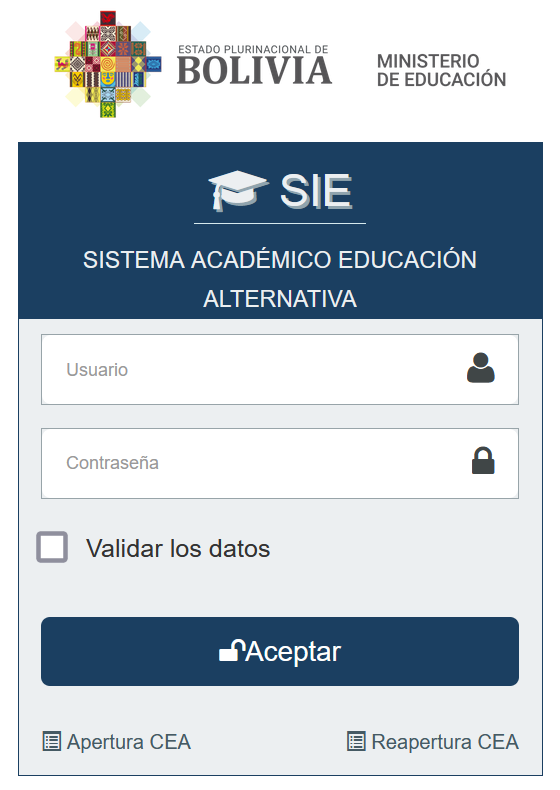
Seguidamente el sistema le mostrará un listado de opciones que tiene asignado su Usuario.
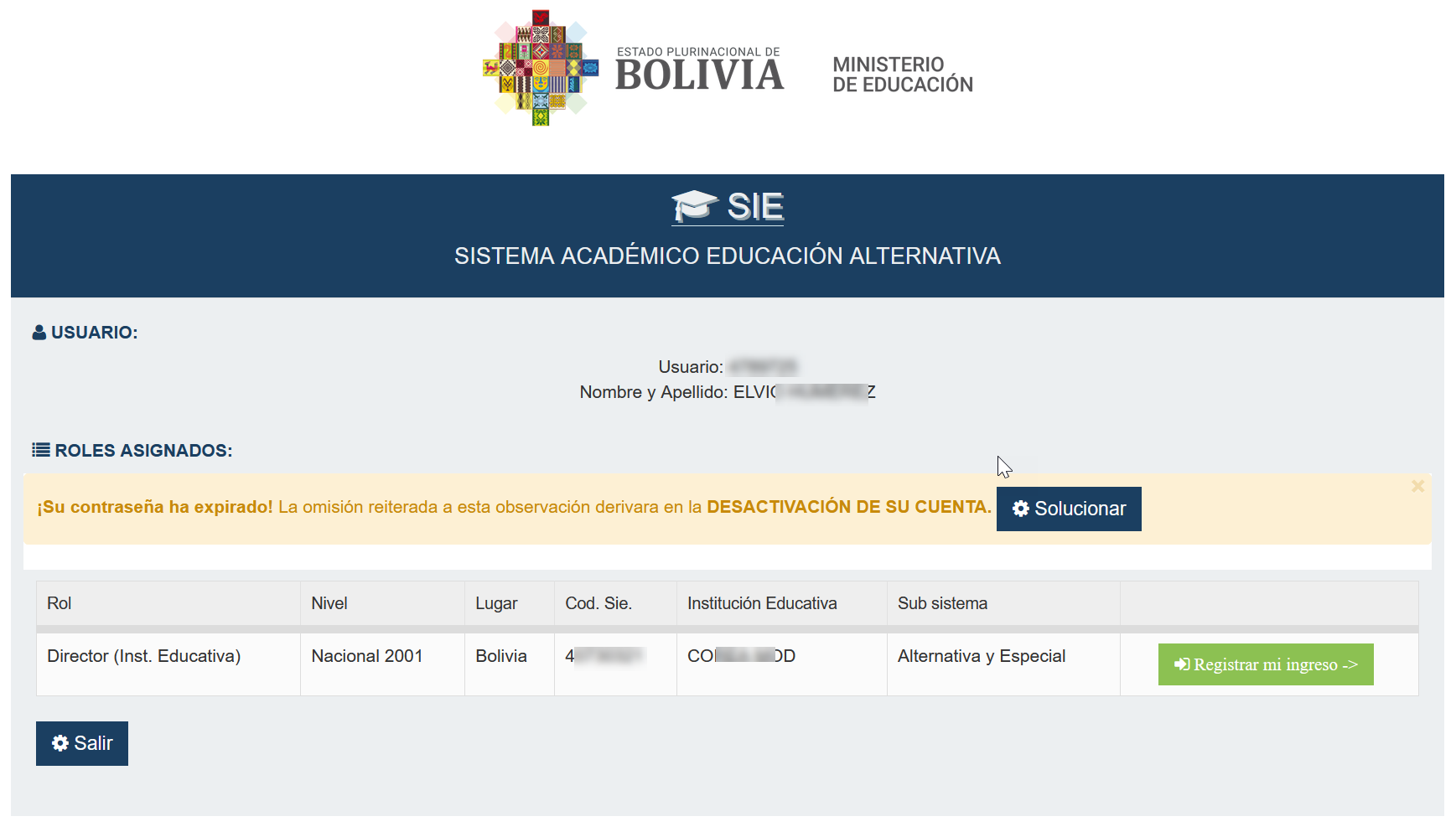
Haga clic en el botón "Registrar mi ingreso".
Panel de Trámites
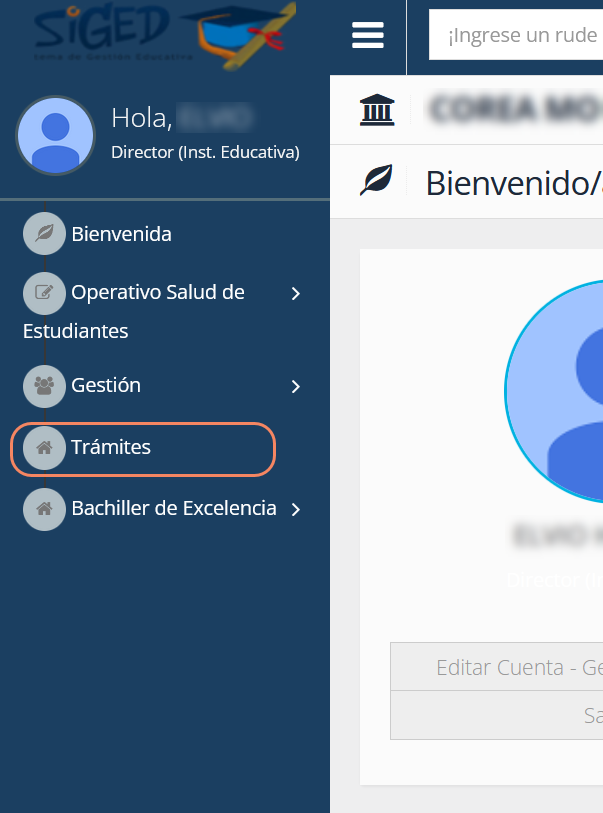
Al hacer clic en "Trámites", se desplegará la pantalla de trámites con una lista de opciones.
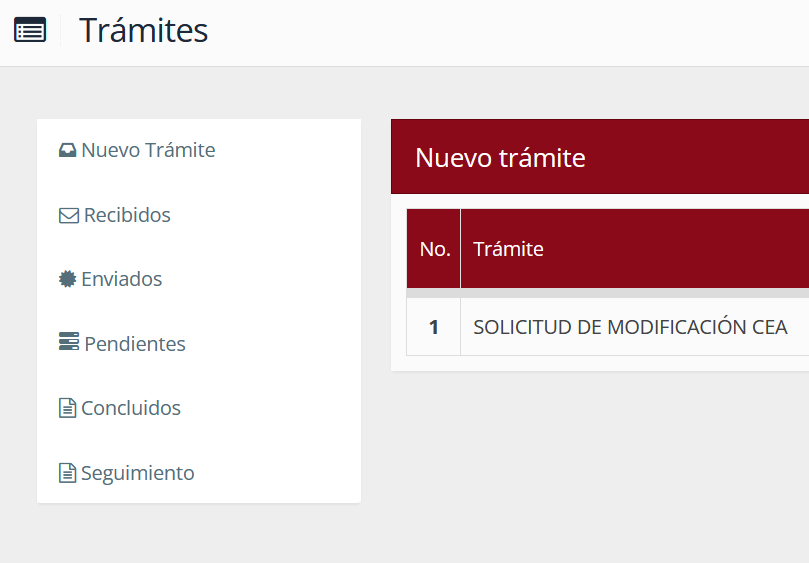
Nuevo Trámite: Muestra una lista de los diferentes trámites disponibles según la tuición de cada usuario.
Recibidos: Muestra una lista de los diferentes trámites recibidos según la tuición de cada usuario.
Enviados: Muestra una lista de los trámites enviados con opción de imprimir formulario de envío si corresponde.
Concluidos: Muestra una lista de los trámites concluidos.
Seguimiento: Muestra un panel de búsqueda de trámite para hacer el seguimiento correspondiente.
Apertura de Centro de Educación Alternativa
Haga clic en "Apertura CEA".
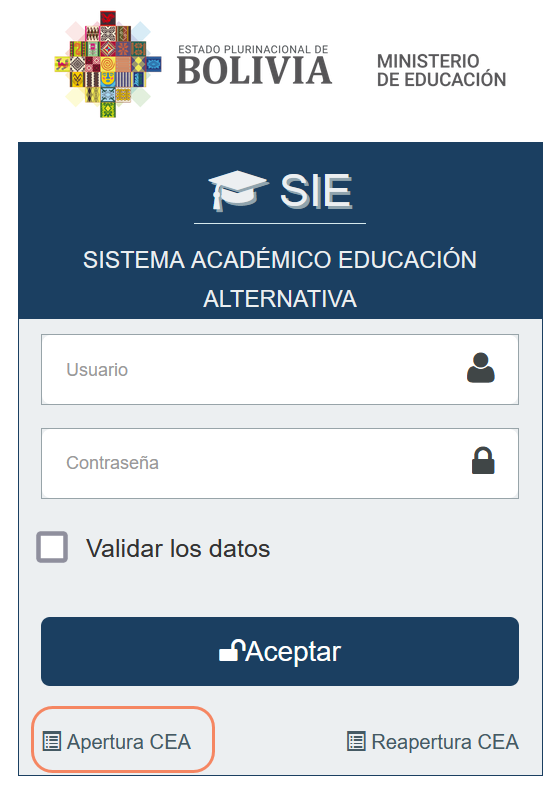
Se desplegará el formulario RCEA-001 para el Registro de nuevo Centro de Educación Alternativa.
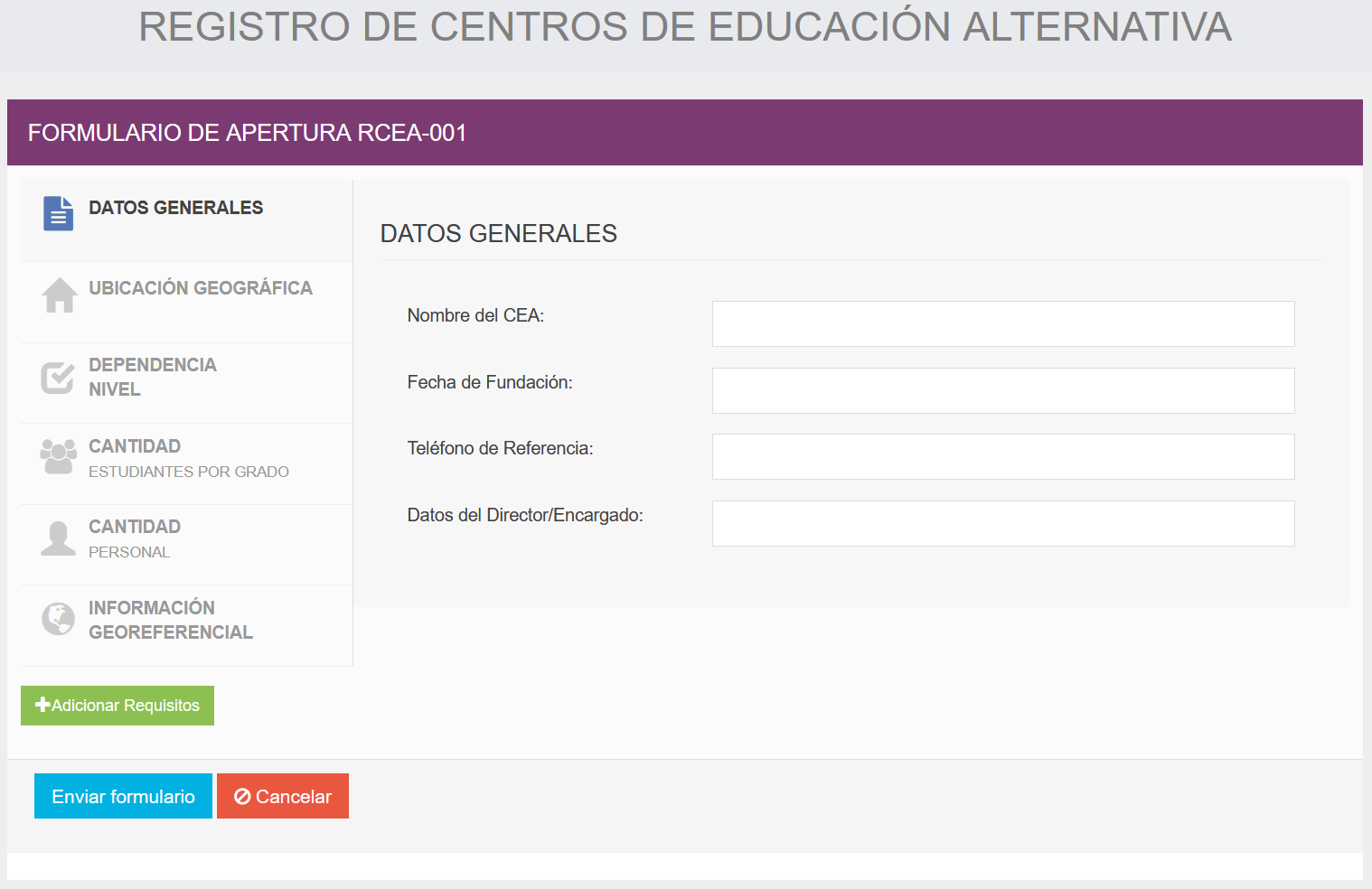
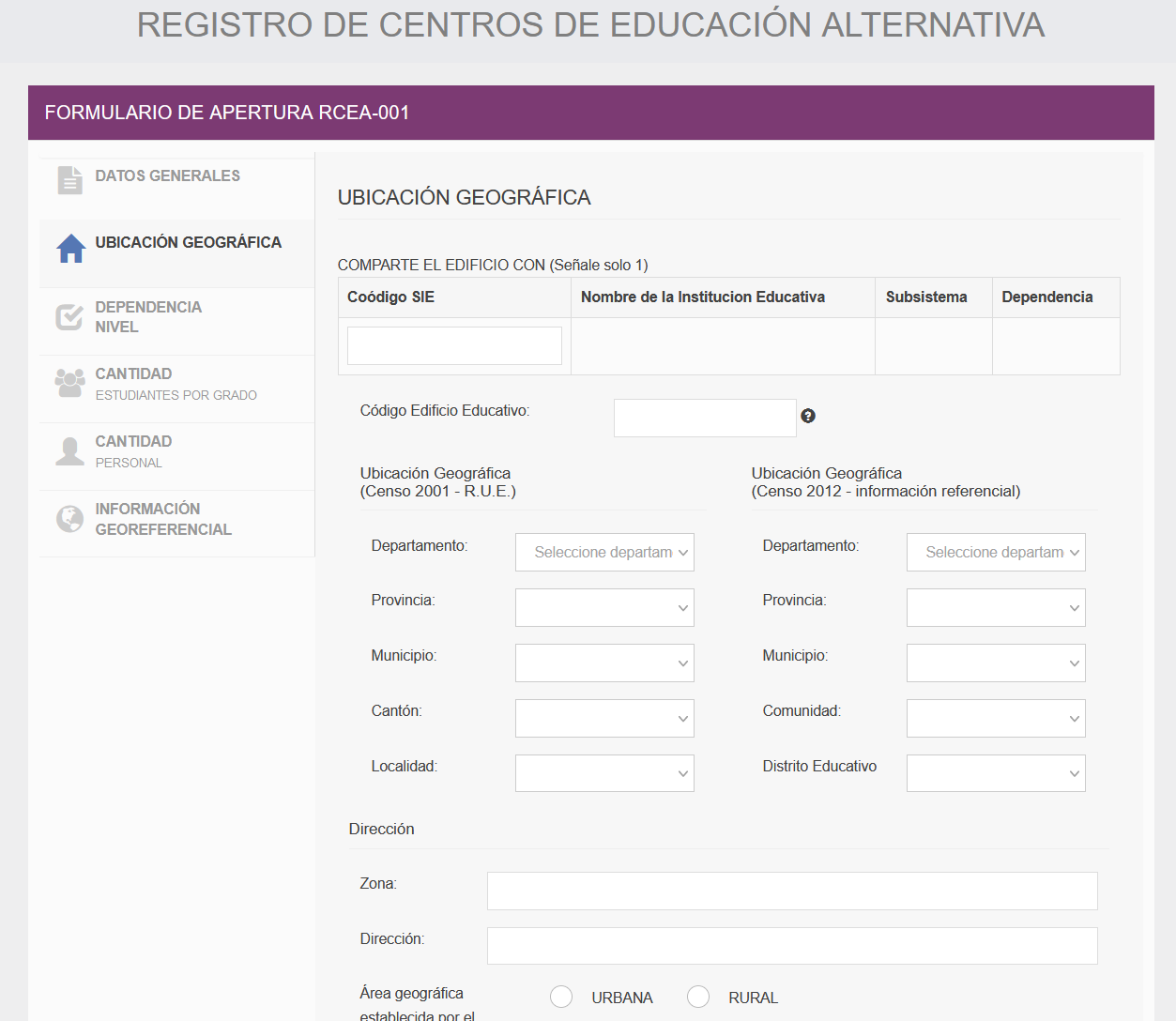
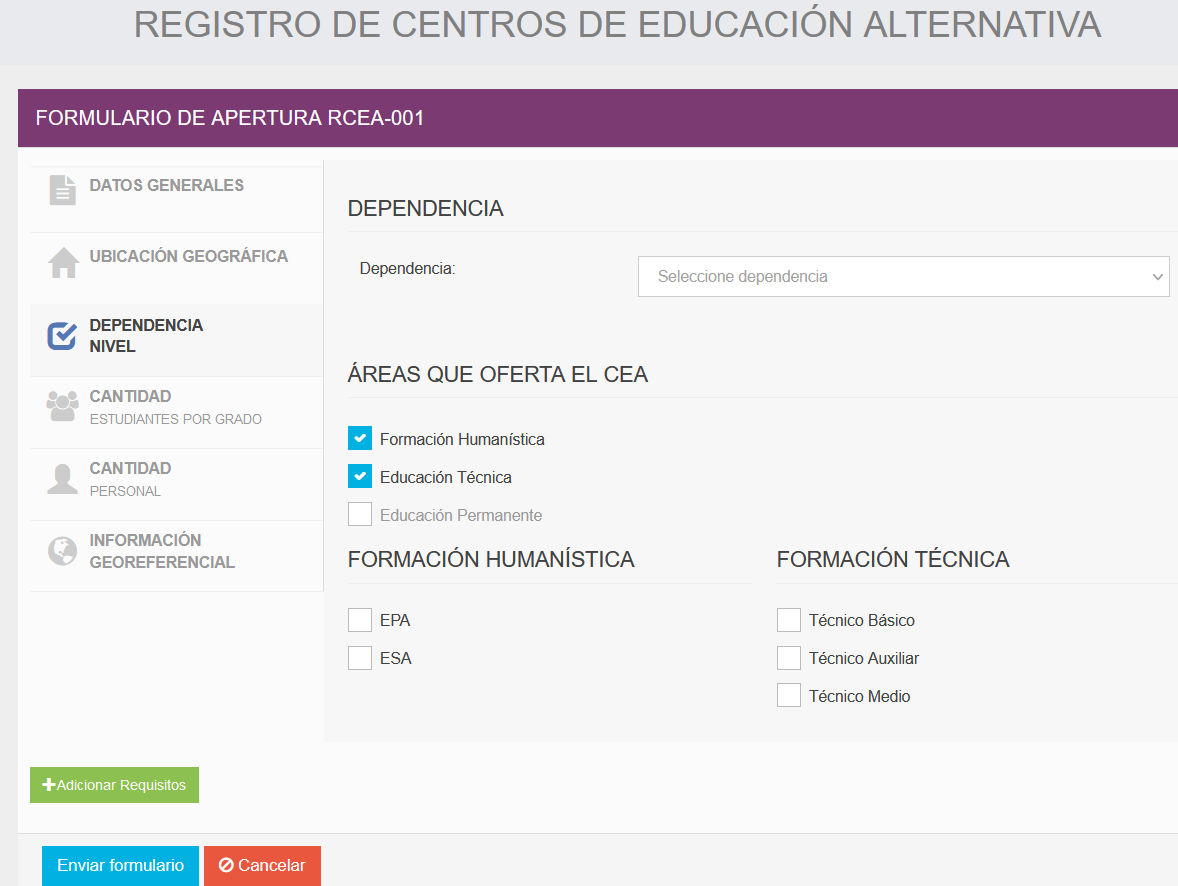
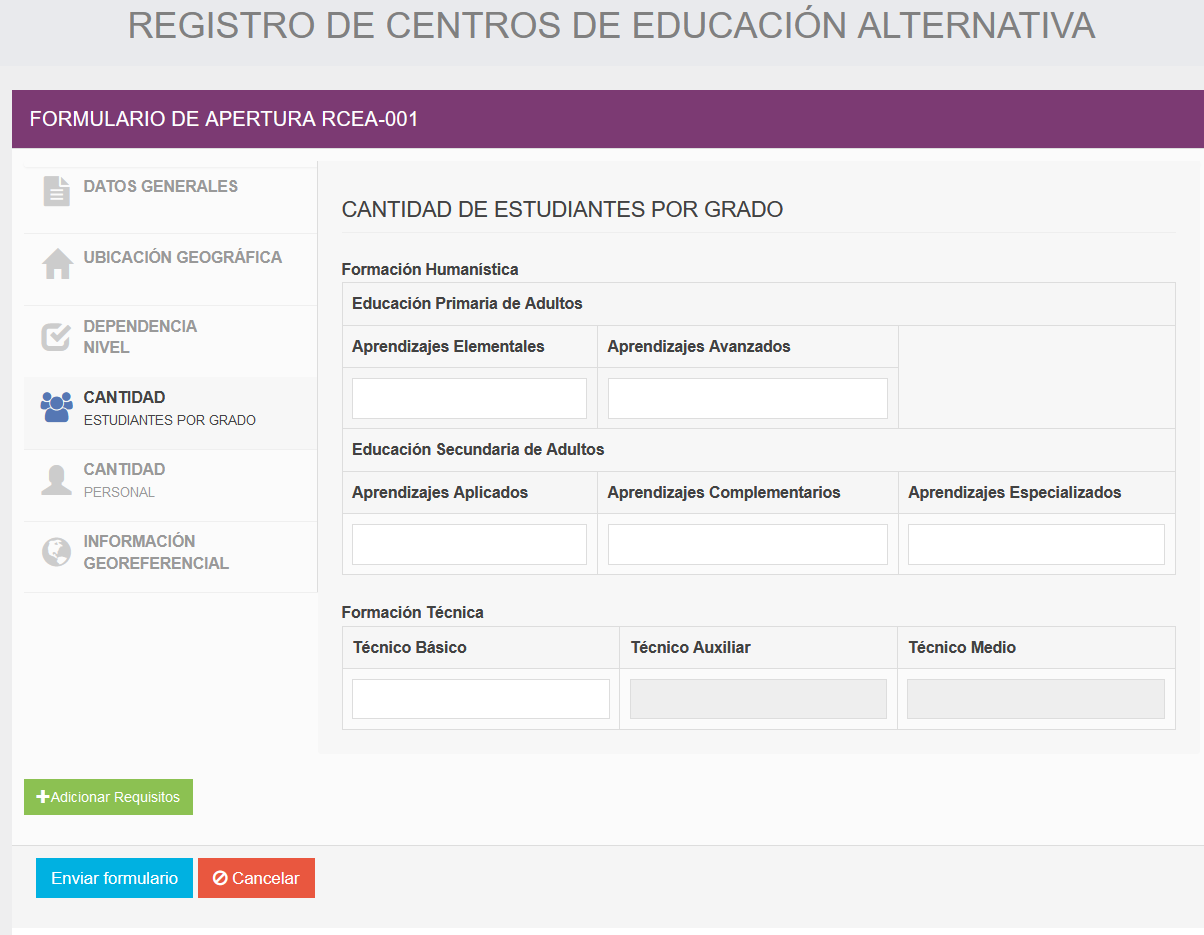
Completar todos los datos solicitados de las pestañas "Datos generales", "Ubicación Geográfica", "Dependencia Nivel", "Cantidad de estudiantes", "Cantidad de personal" e "Información Georeferencial".
Presione el boton "Adicionar requisitos" para completar los requisitos solicitados.
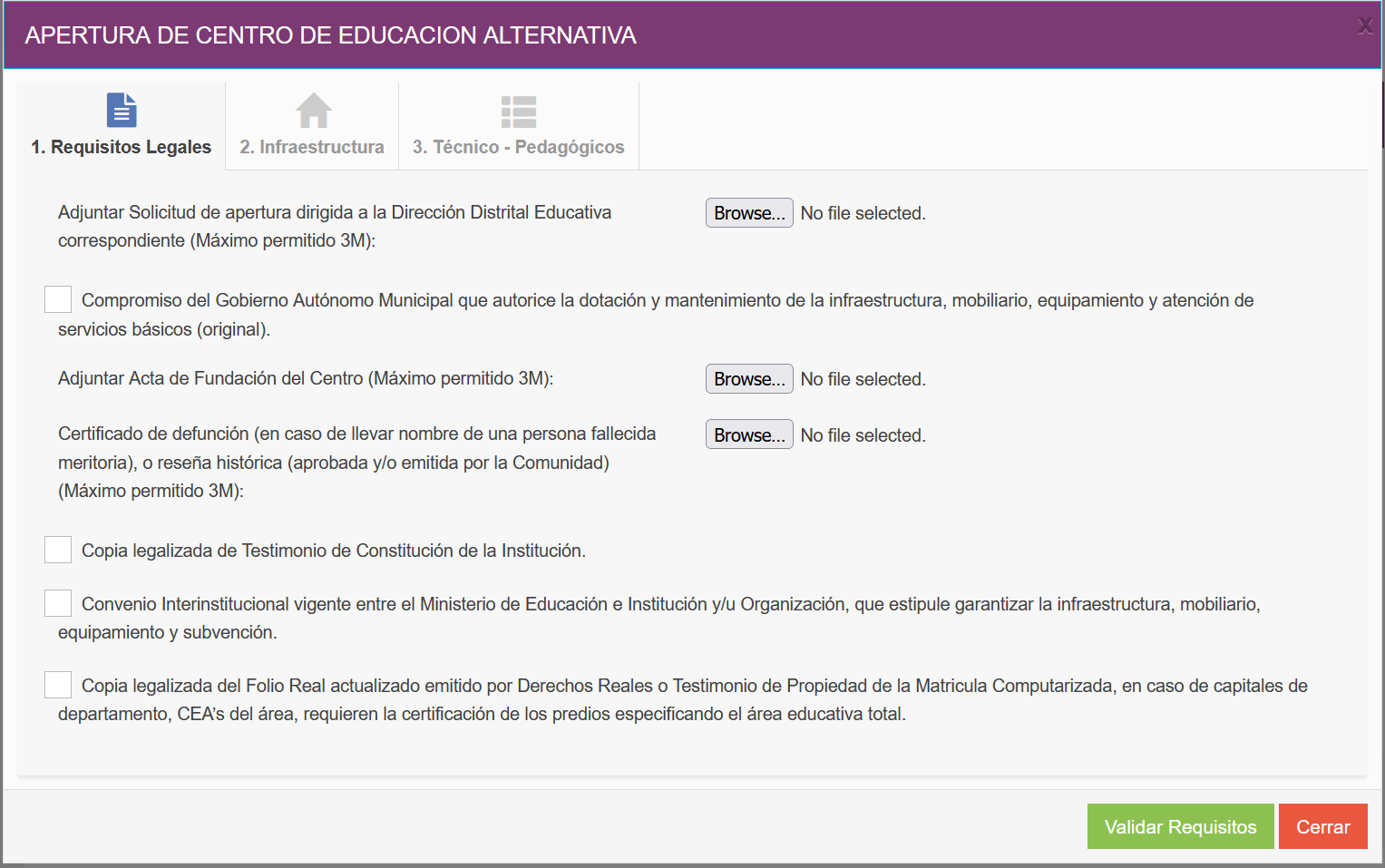
Complete todos los datos solicitados de las pestañas "Requisitos Legales", "Requisitos de Infraestructura" y "Requisitos Técnico - Pedagógicos". Presione el botón "Validar Requisitos", debe aparecer un mensaje confirmando que fueron validados.
Finalmente presione el botón "Enviar formulario" para guardar y enviar los datos. Si el proceso fué exitoso el sistema desplegará el formulario RCEA-001 en formato PDF.
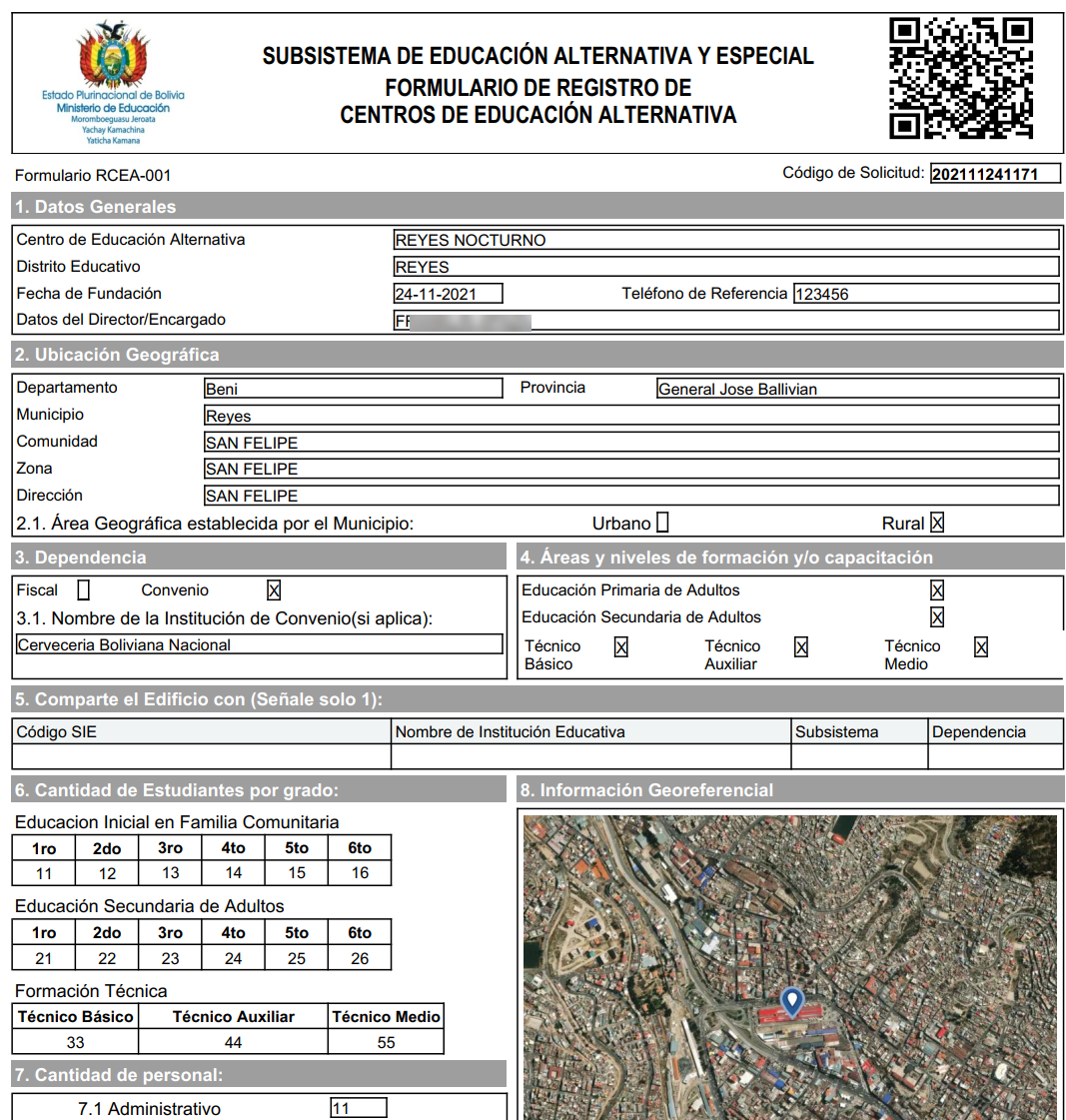
Reapertura de Centro de Educación Alternativa
Haga clic en "Reapertura CEA".
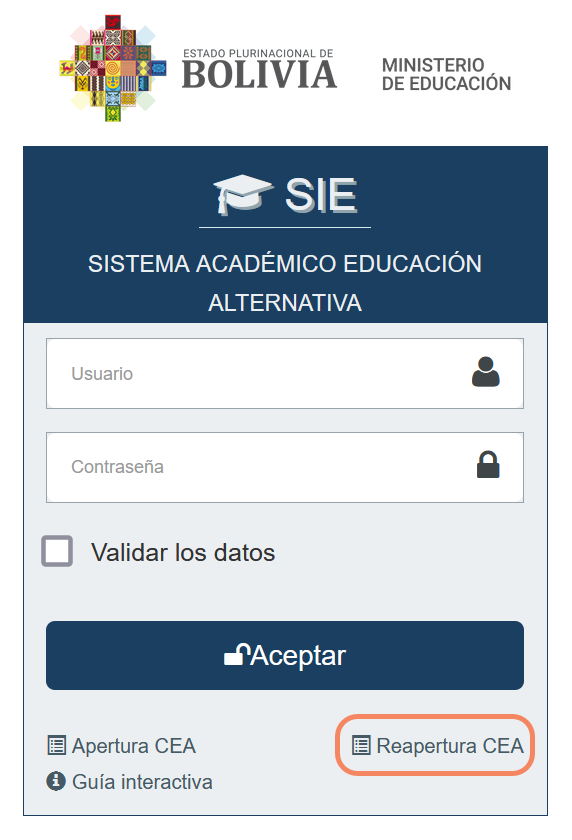
En la siguiente pantalla, ingrese el código SIE del Centro de Educación Alternativa y posteriormente presione el botón "Buscar", la búsqueda obtendrá un resultado siempre que el CEA, esté con Cierre Temporal.
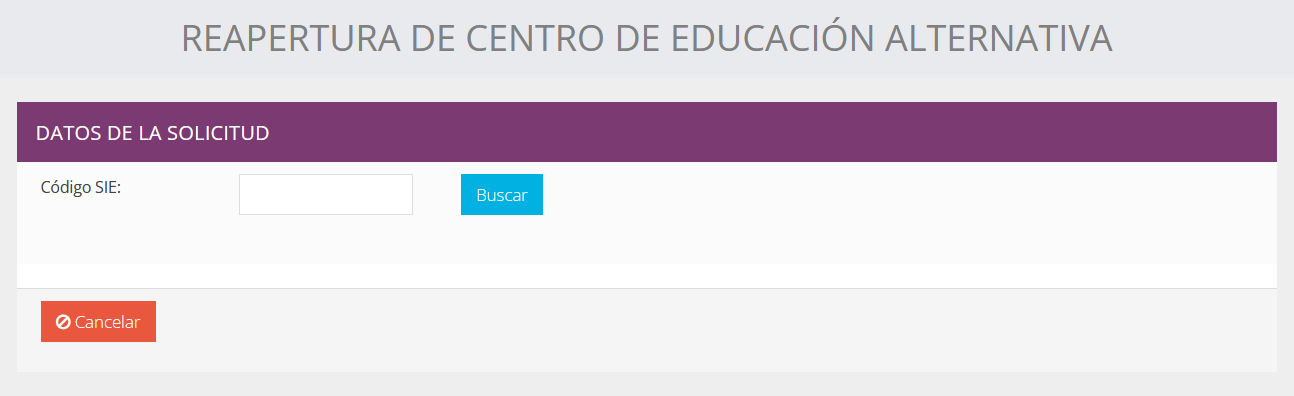
Si el código SIE corresponde a un Centro de Educación Alternativa cerrada nos desplegará el siguiente formulario:
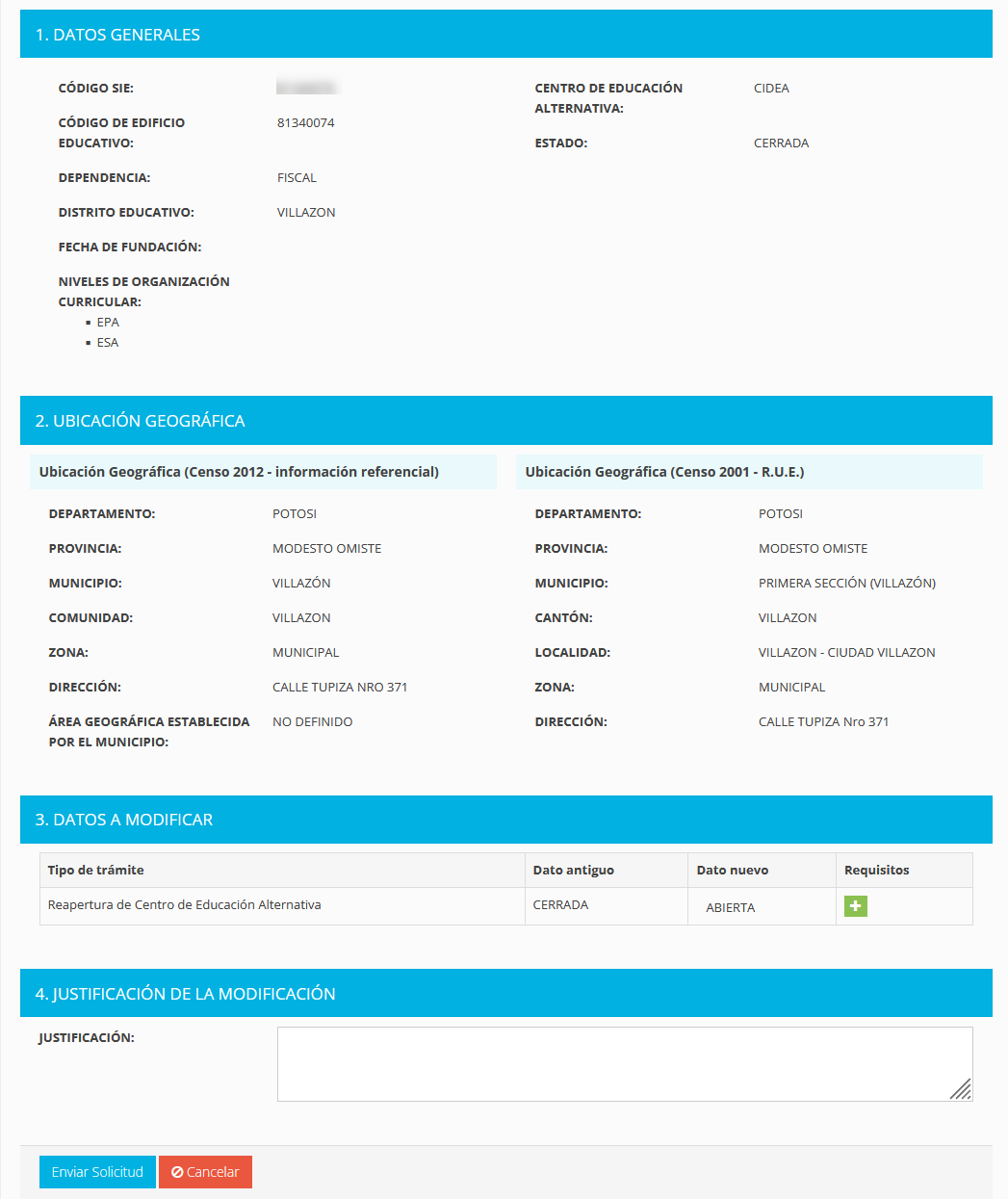
En la sección "3. DATOS A MODIFICAR", haga clic en el botón ![]() y
suba el documento solicitado. Cuando haya terminado
de llenar la información, presione el botón
"Validar Requisitos", debe aparecer un mensaje confirmando que fueron validados.
y
suba el documento solicitado. Cuando haya terminado
de llenar la información, presione el botón
"Validar Requisitos", debe aparecer un mensaje confirmando que fueron validados.
Si la validación es correcta, presione el botón "Cerrar".
Finalmente ingrese la justificación para la Reapertura de Centro de Educación Alternativa y a continuación presione el botón "Enviar Solicitud".
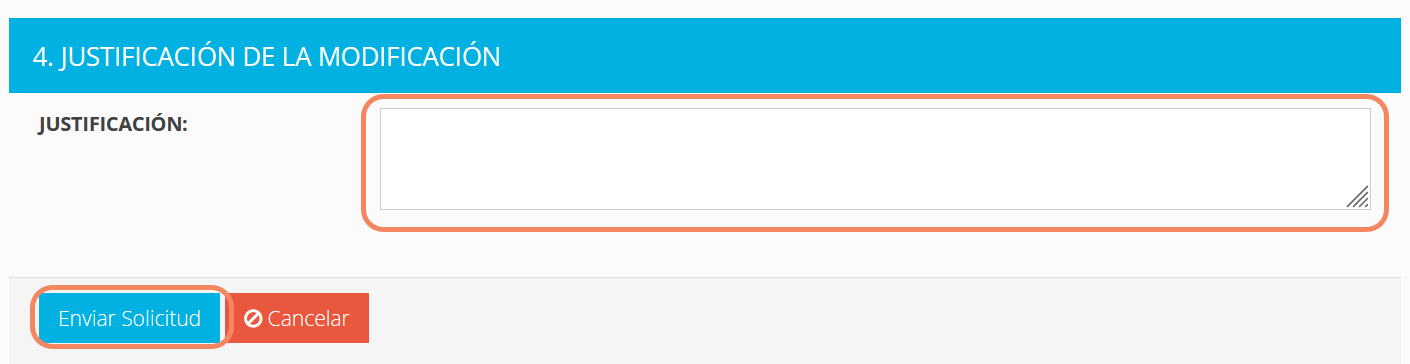
Completada la solicitud se generará un formulario RCEA-002.
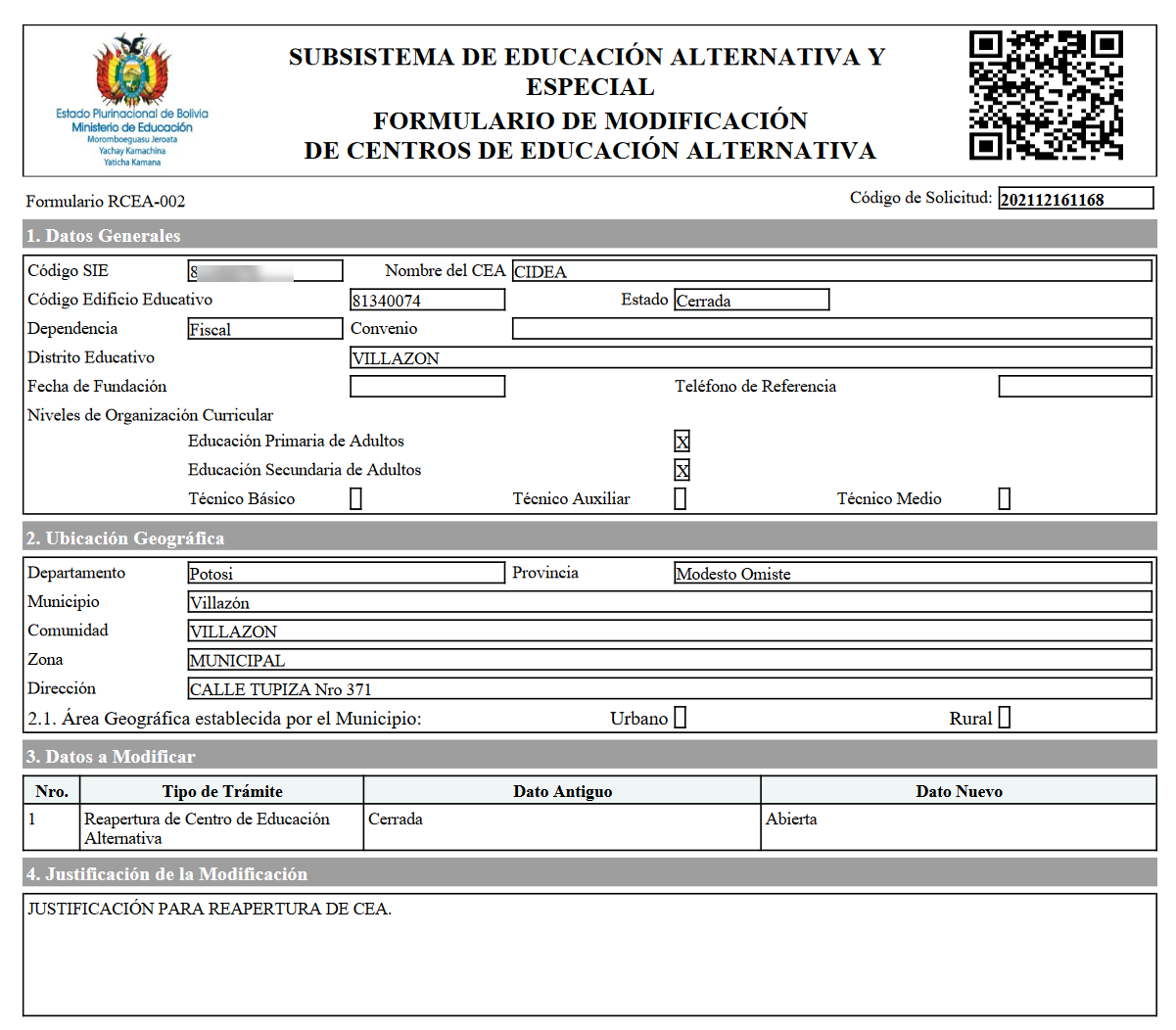
Apertura de Sub centro
Haga clic en la opción "Nuevo trámite", posteriormente, haga clic
en el icono ![]() de "Solicitud de Modificación RUE Alternativa".
de "Solicitud de Modificación RUE Alternativa".
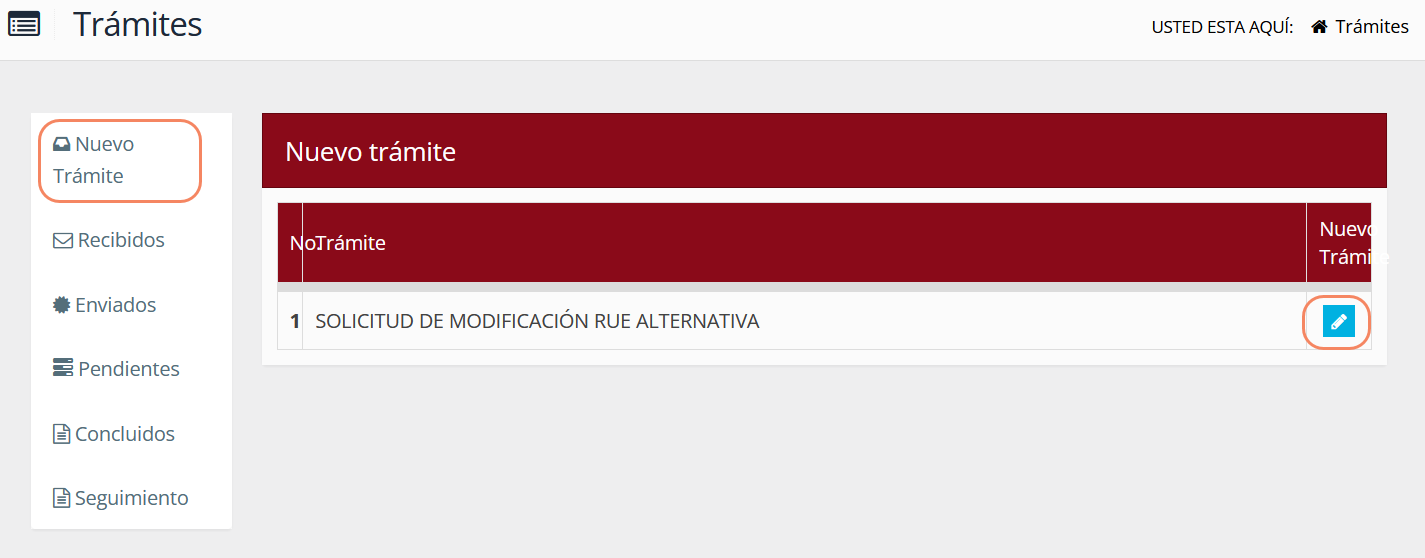
Desplegará Información del Centro de Educación Alternativa.
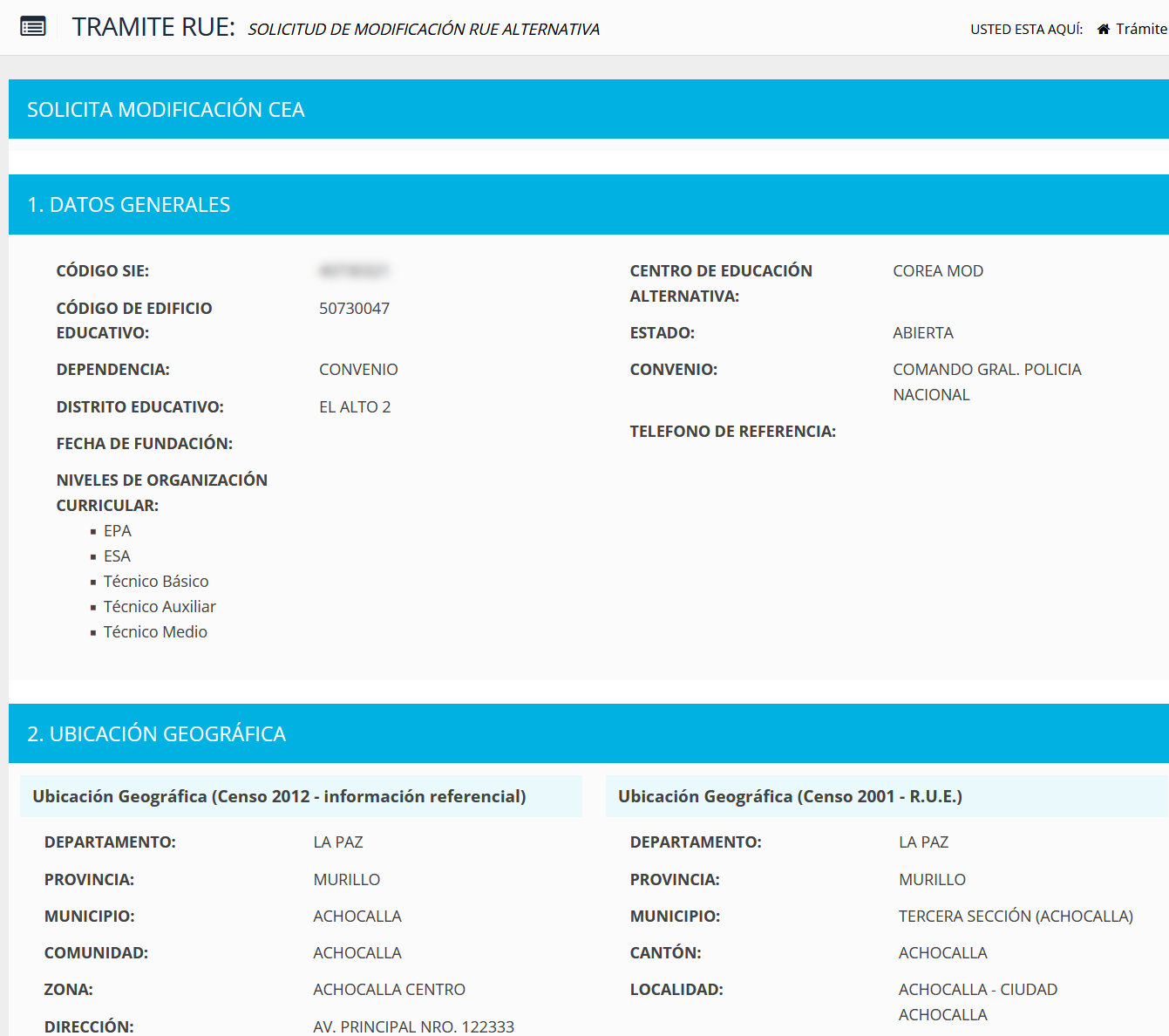
En la sección "3. DATOS A MODIFICAR" seleccione el Tipo de Trámite Apertura de Sub centro.
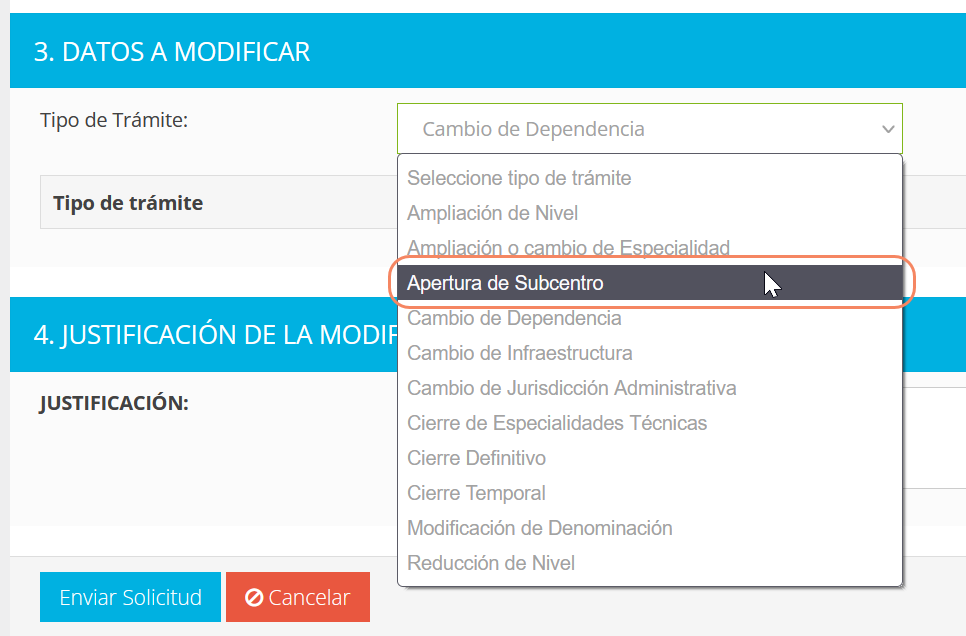
Se desplegará las opciones para realizar este Trámite. En "Dato nuevo" haga clic en el botón "Registrar nuevo Sub centro".

En la ventana emergente, complete los datos solicitados de las pestañas "Datos Generales", "Ubicación geográfica" e "Información georeferencial". Haga clic en el botón "Validar datos", deberá aparecer un mensaje indicando que los datos fueron validados con éxito y a continuación presione el botón cerrar.
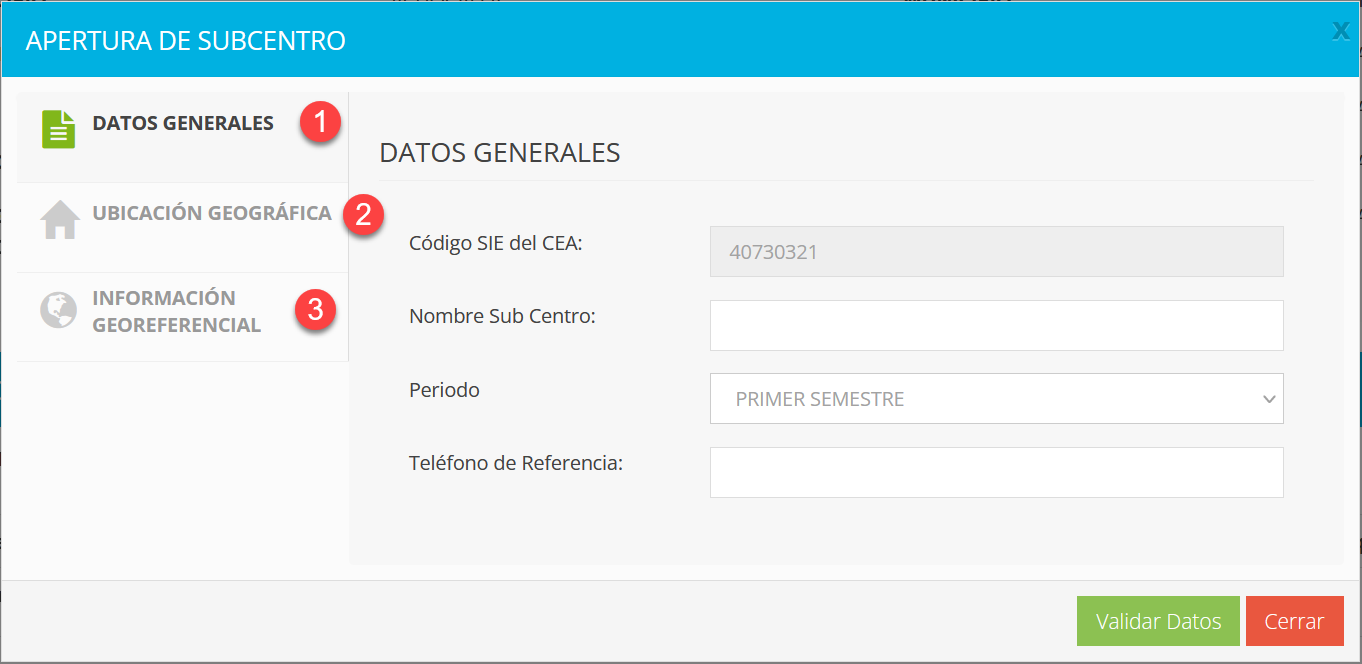
Posteriormente, haga clic en el botón ![]() , e
ingrese los datos solicitados en la ventana emergente completando
la pestaña "Requisitos Legales". Cuando haya terminado
de llenar la información, presione el botón "Validar Requisitos", debe aparecer un mensaje confirmando que fueron validados.
, e
ingrese los datos solicitados en la ventana emergente completando
la pestaña "Requisitos Legales". Cuando haya terminado
de llenar la información, presione el botón "Validar Requisitos", debe aparecer un mensaje confirmando que fueron validados.
Si la validación es correcta, presione el botón "Cerrar".
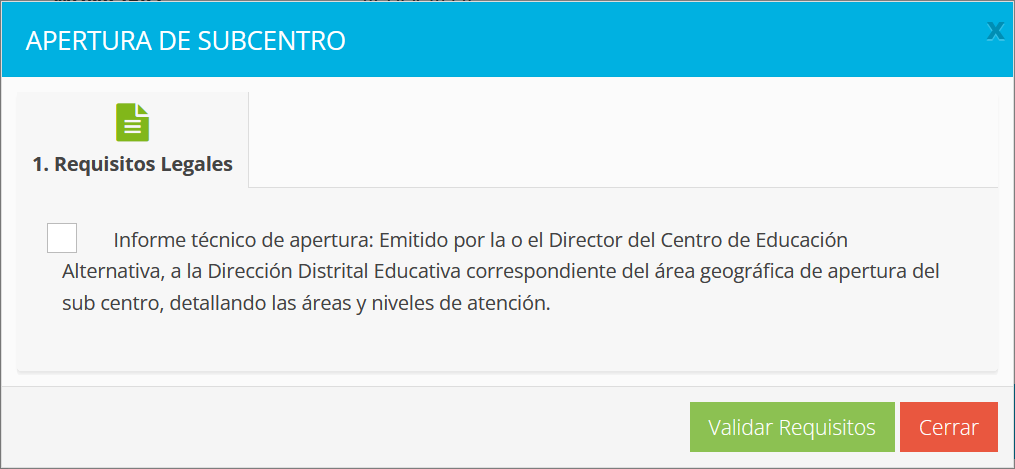
A continuación, en la sección "4. JUSTIFICACIÓN DE LA MODIFICACIÓN" escriba la justificación de Apertura de Sub centro.
Finalmente presione el botón "Enviar Solicitud", para guardar y enviar la solicitud de Trámite.
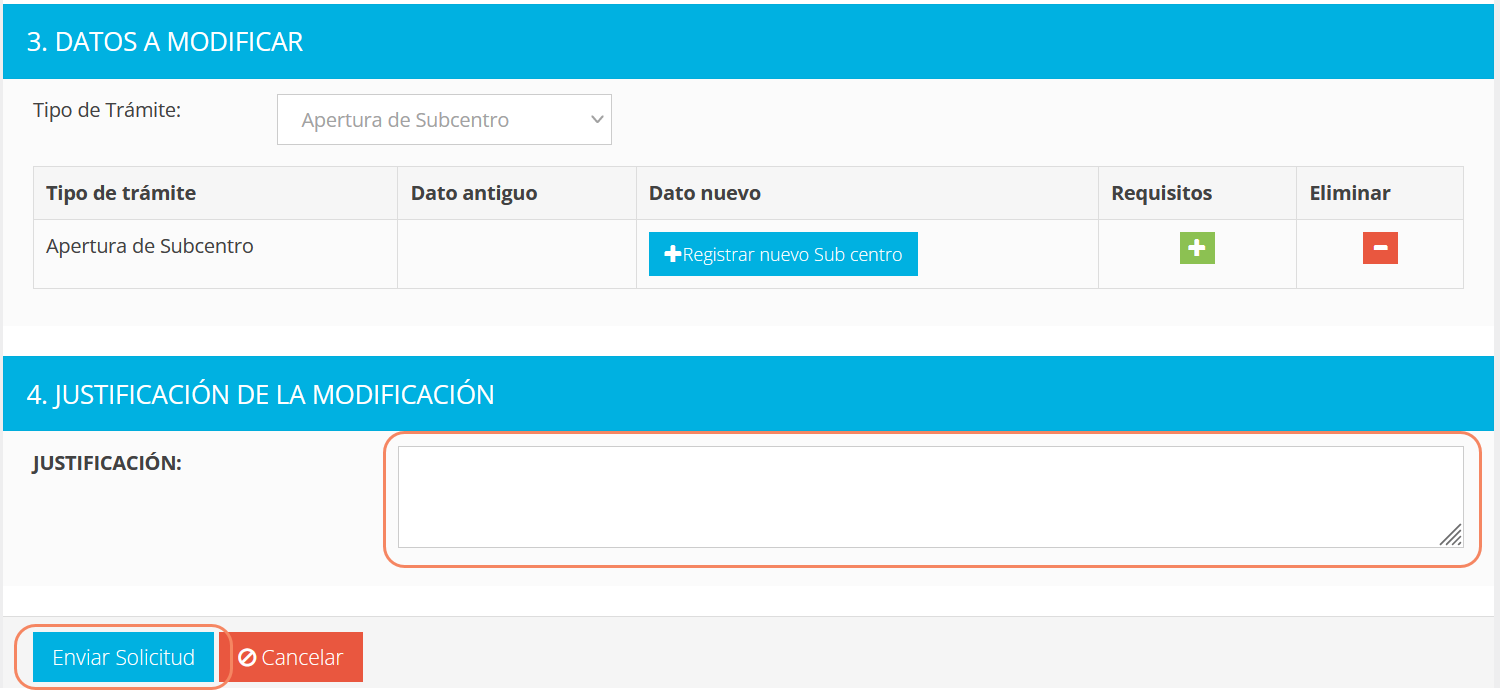
Si la operación fue exitosa, aparecerá un mensaje con el número de Trámite, guárdelo para imprimir el formulario RCEA-002 y hacer el seguimiento posterior.
Para imprimir el formulario RCEA-002, haga clic en "Enviados".
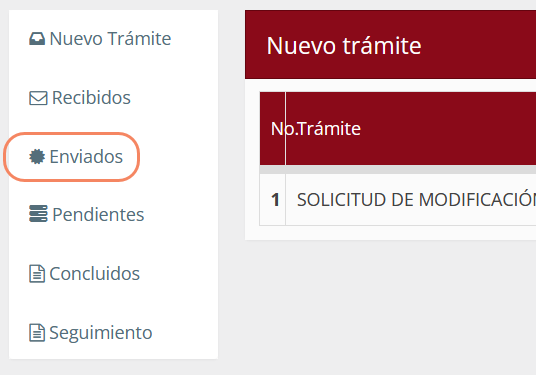
Use el buscador ingresando el Número de Trámite para localizar su solicitud.
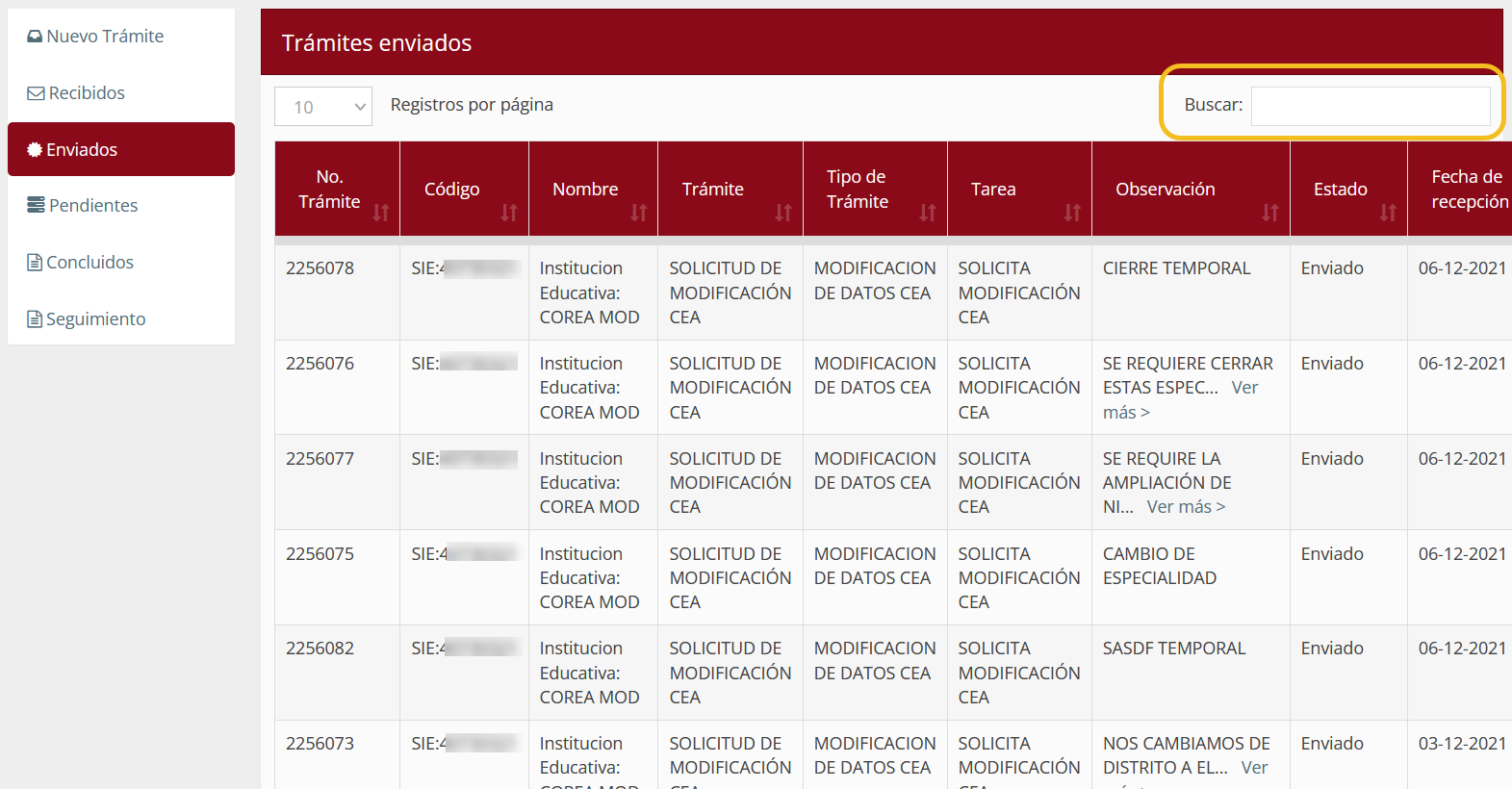
En la última columna del registro de Trámite, visualizará el icono
de impresión de comprobante ![]() , haga clic en él y descargará el
comprobante en formato PDF.
, haga clic en él y descargará el
comprobante en formato PDF.
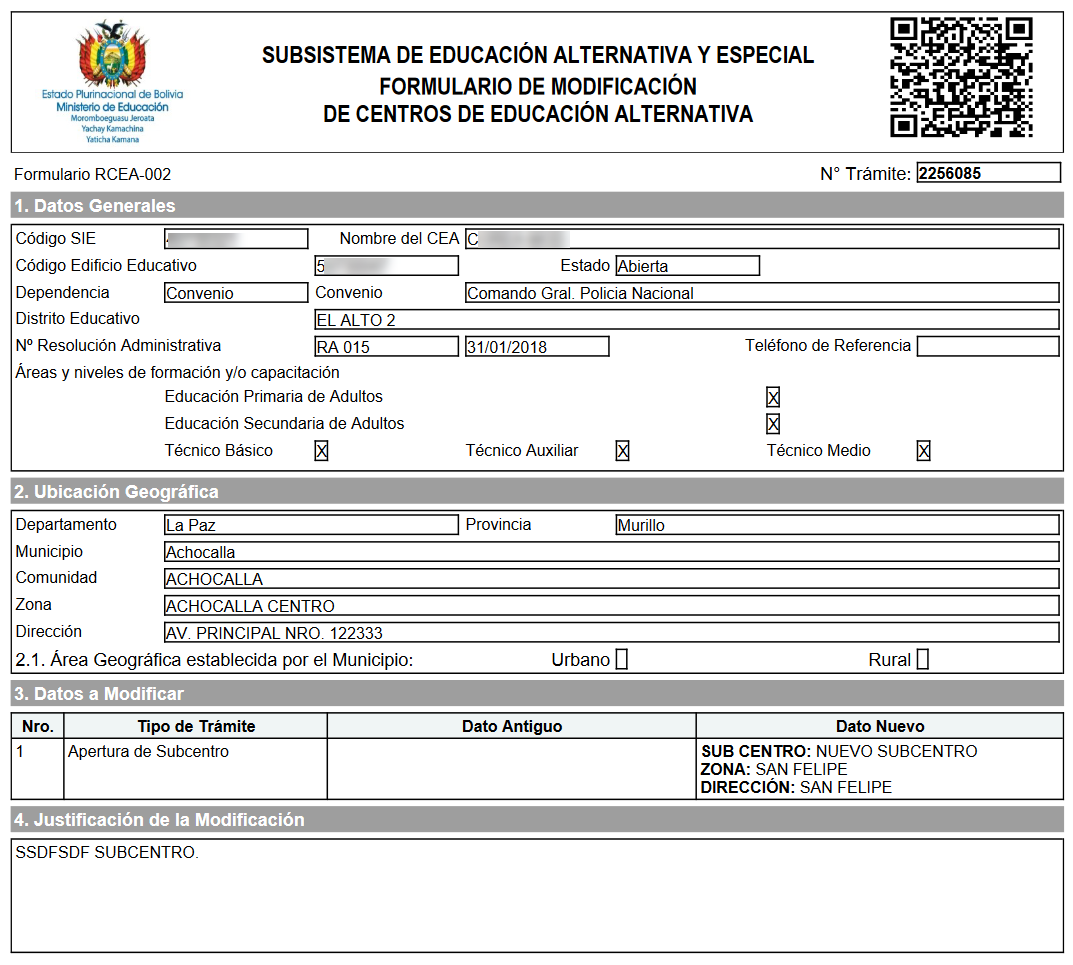
Ampliación de nivel
Haga clic en la opción "Nuevo trámite", posteriormente, haga clic
en el icono ![]() de "Solicitud de Modificación RUE Alternativa".
de "Solicitud de Modificación RUE Alternativa".
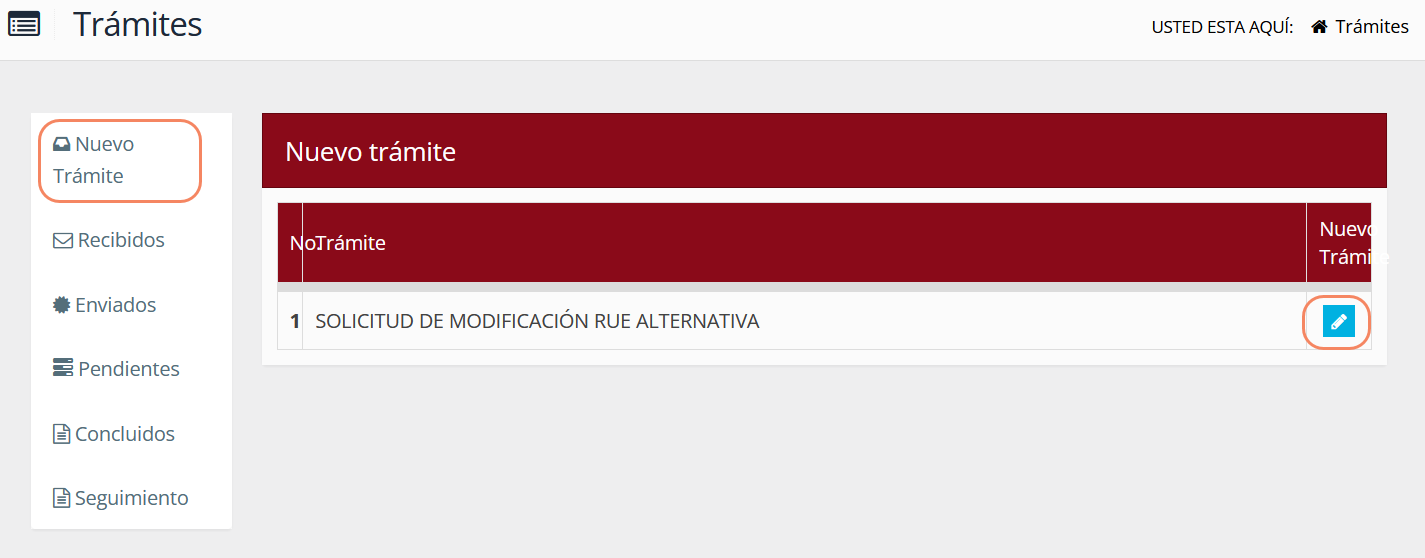
Desplegará Información del Centro de Educación Alternativa.
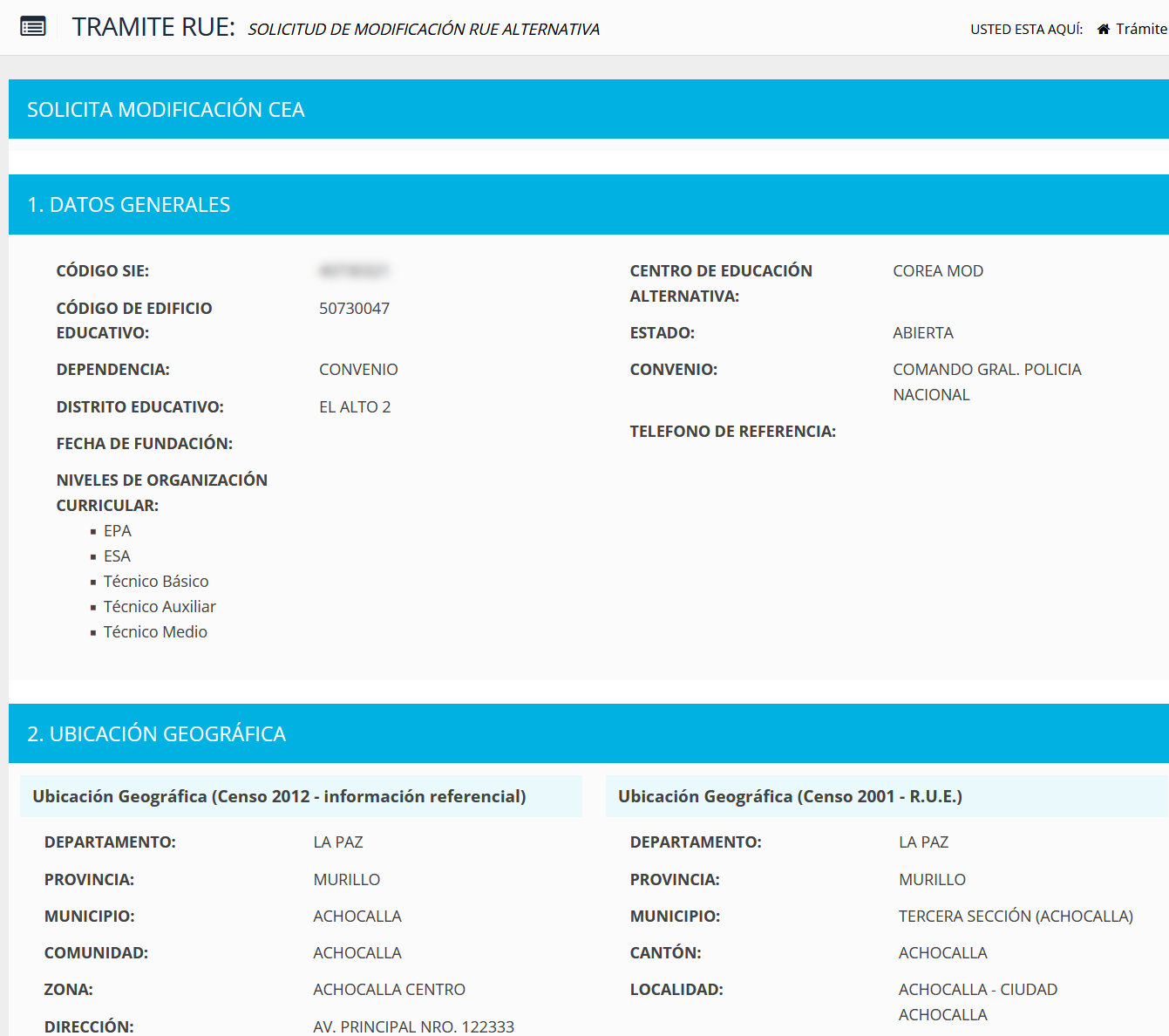
En la sección "3. DATOS A MODIFICAR" seleccione el Tipo de Trámite Ampliación de nivel.
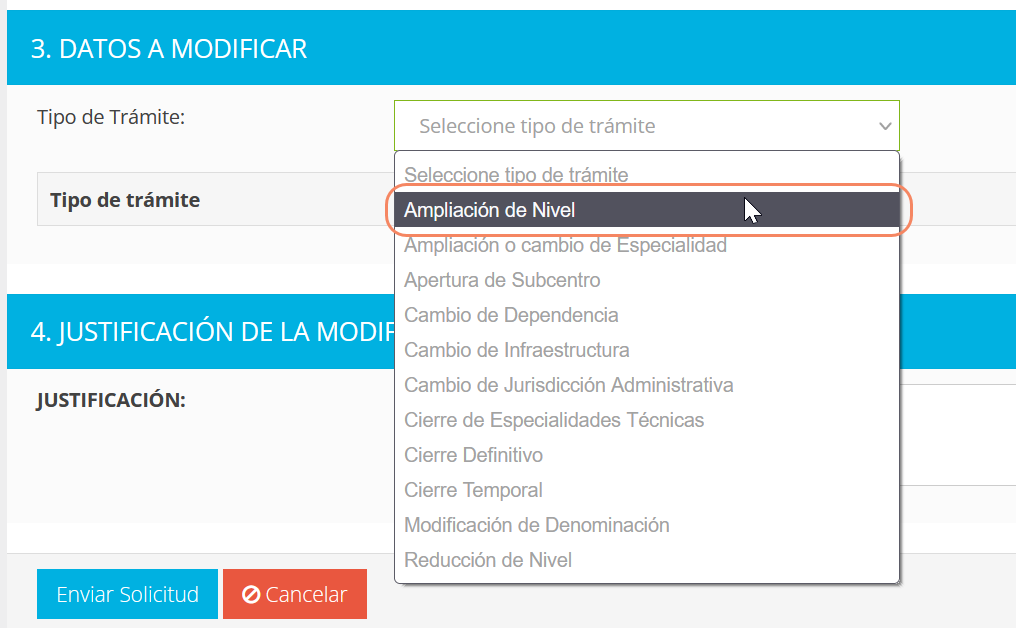
Se desplegará las opciones para realizar este Trámite. En "Dato nuevo" seleccione el o los nuevos niveles a ampliar.

Posteriormente, haga clic en el botón ![]() , e
ingrese los datos solicitados en la ventana emergente completando
las 3 pestañas "Requisitos
Legales", "Requisitos de Infraestructura" y "Requisitos Técnico - Pedagógicos". Cuando haya terminado
de llenar la información, presione el botón
"Validar Requisitos", debe aparecer un mensaje confirmando que fueron validados.
, e
ingrese los datos solicitados en la ventana emergente completando
las 3 pestañas "Requisitos
Legales", "Requisitos de Infraestructura" y "Requisitos Técnico - Pedagógicos". Cuando haya terminado
de llenar la información, presione el botón
"Validar Requisitos", debe aparecer un mensaje confirmando que fueron validados.
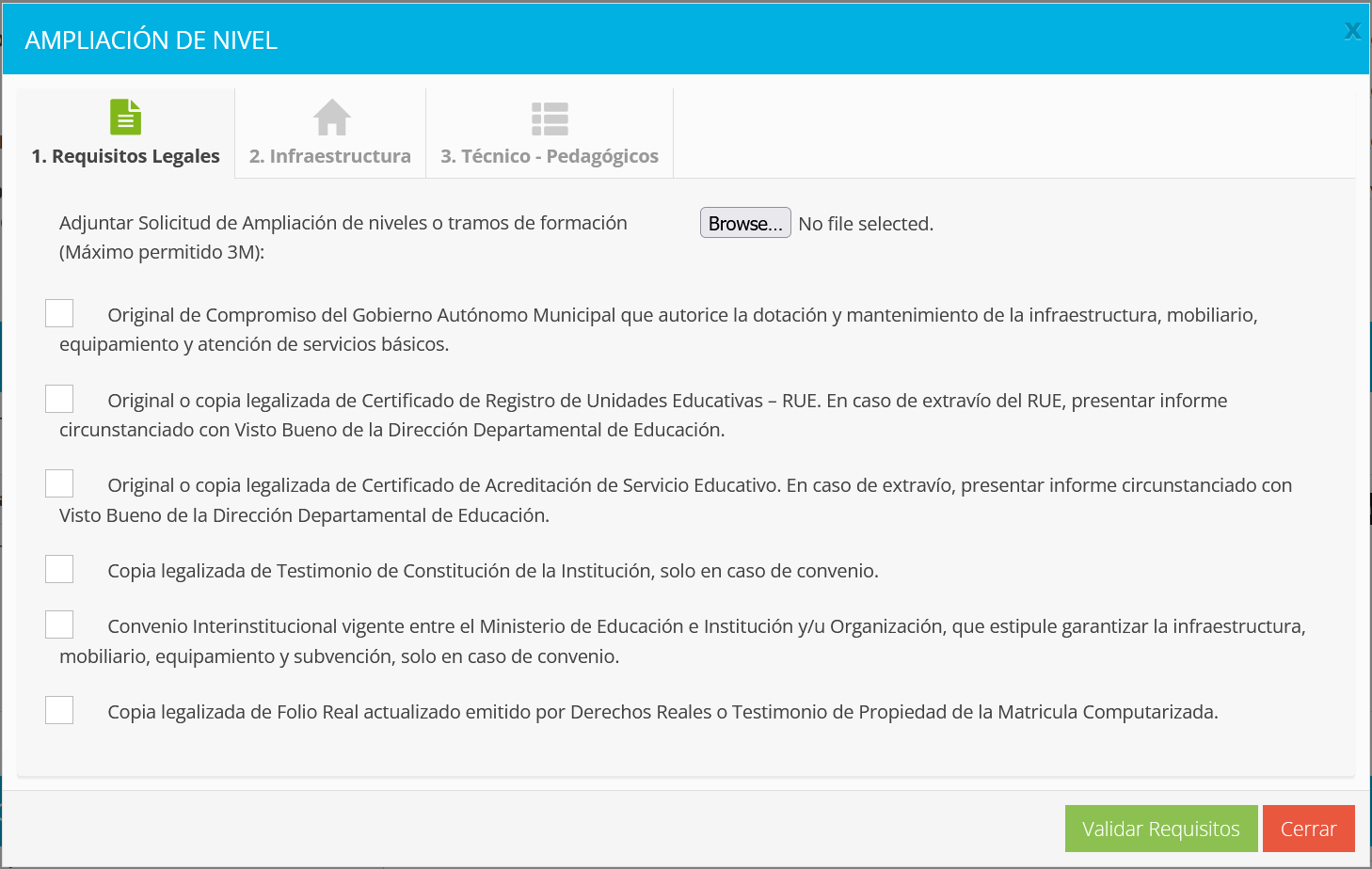
Si la validación es correcta, presione el botón "Cerrar".
A continuación, en la sección "4. JUSTIFICACIÓN DE LA MODIFICACIÓN" escriba la justificación de Ampliación de Nivel.
Finalmente presione el botón "Enviar Solicitud", para guardar y enviar la solicitud de Trámite.
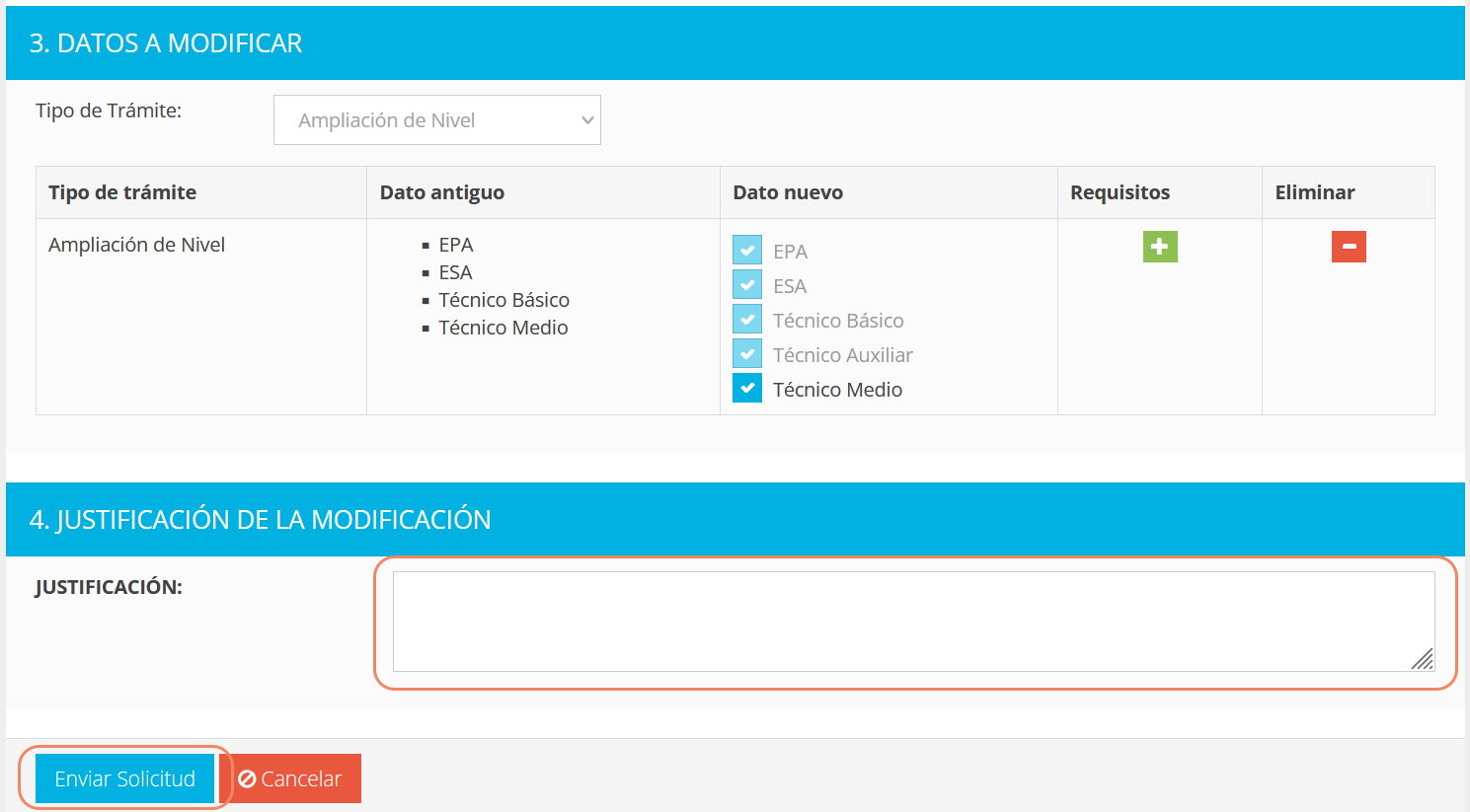
Si la operación fue exitosa, aparecerá un mensaje con el número de Trámite, guárdelo para imprimir el formulario RCEA-002 y hacer el seguimiento posterior.
Para imprimir el formulario RCEA-002, haga clic en "Enviados".
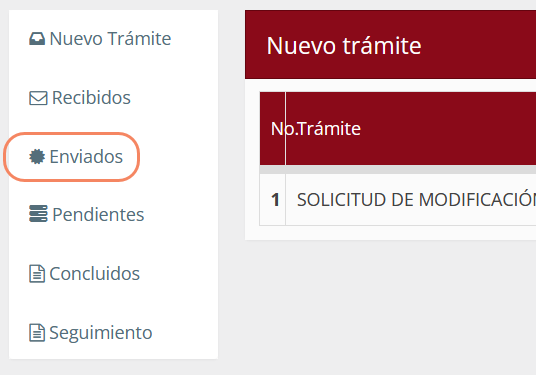
Use el buscador ingresando el Número de Trámite para localizar su solicitud.
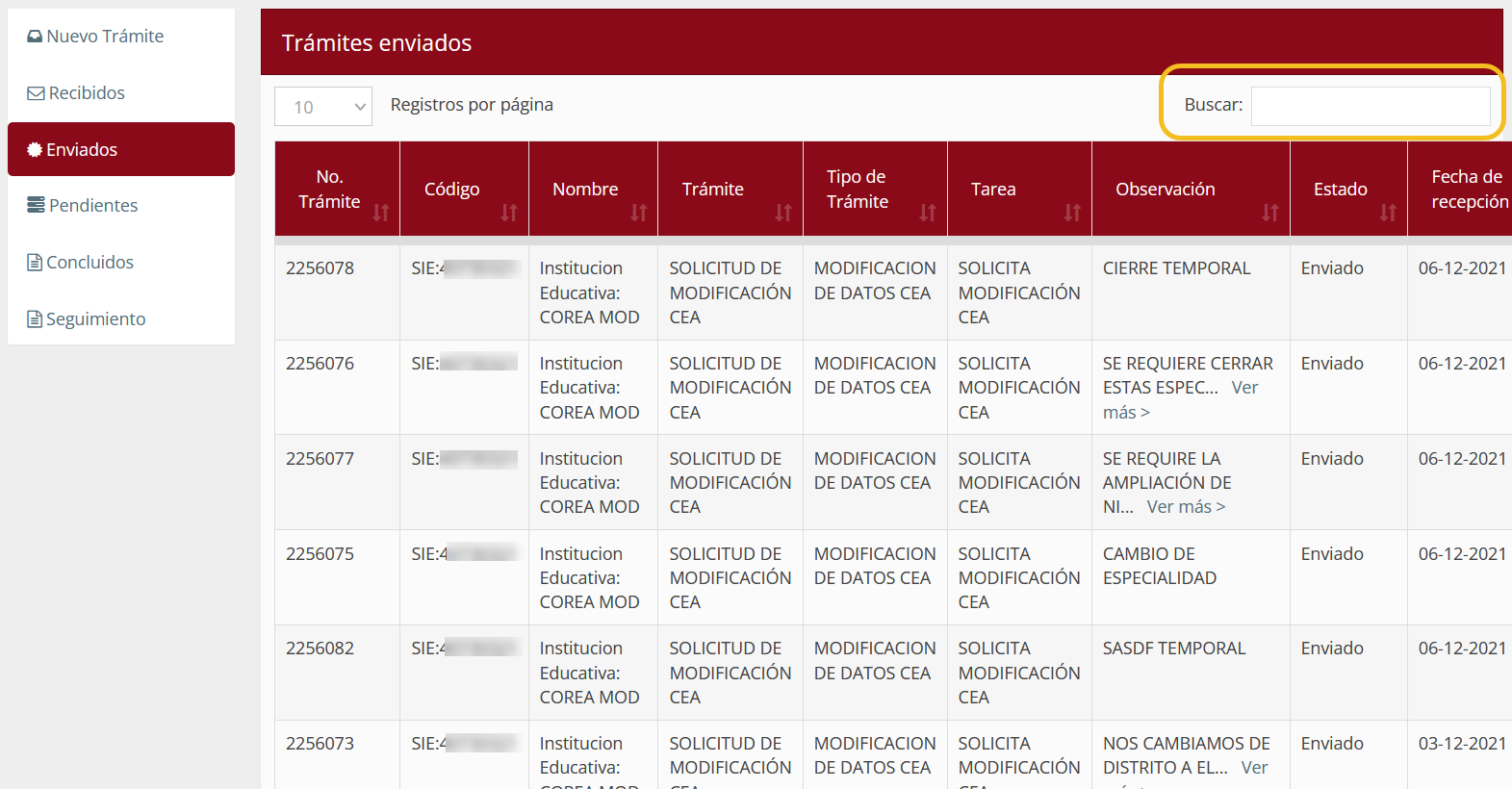
En la última columna del registro de Trámite, visualizará el icono
de impresión de comprobante ![]() , haga clic en él y descargará el
comprobante en formato PDF.
, haga clic en él y descargará el
comprobante en formato PDF.
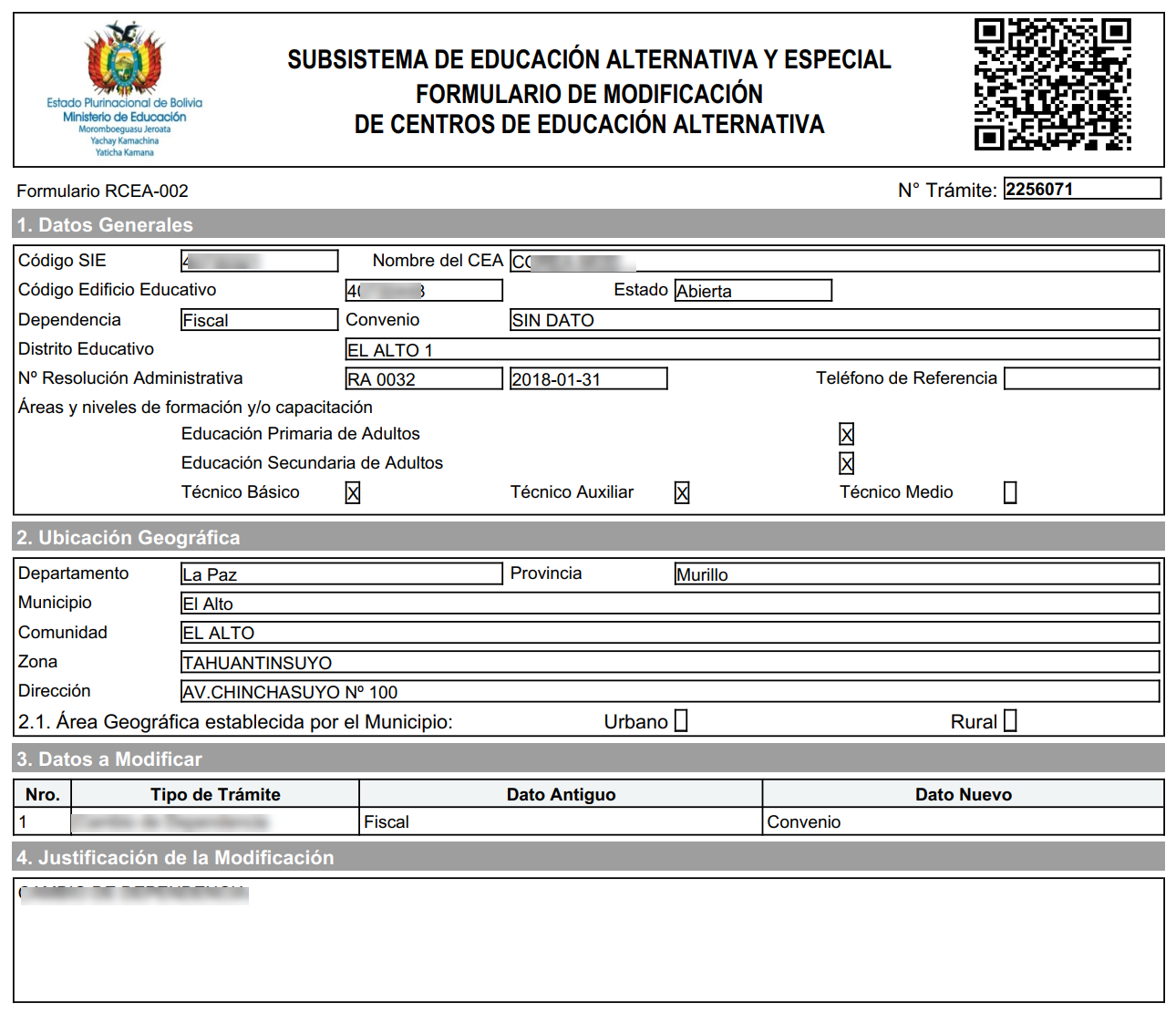
Ampliación o cambio de especialidades técnicas
Haga clic en la opción "Nuevo trámite", posteriormente, haga clic
en el icono ![]() de "Solicitud de Modificación RUE Alternativa".
de "Solicitud de Modificación RUE Alternativa".
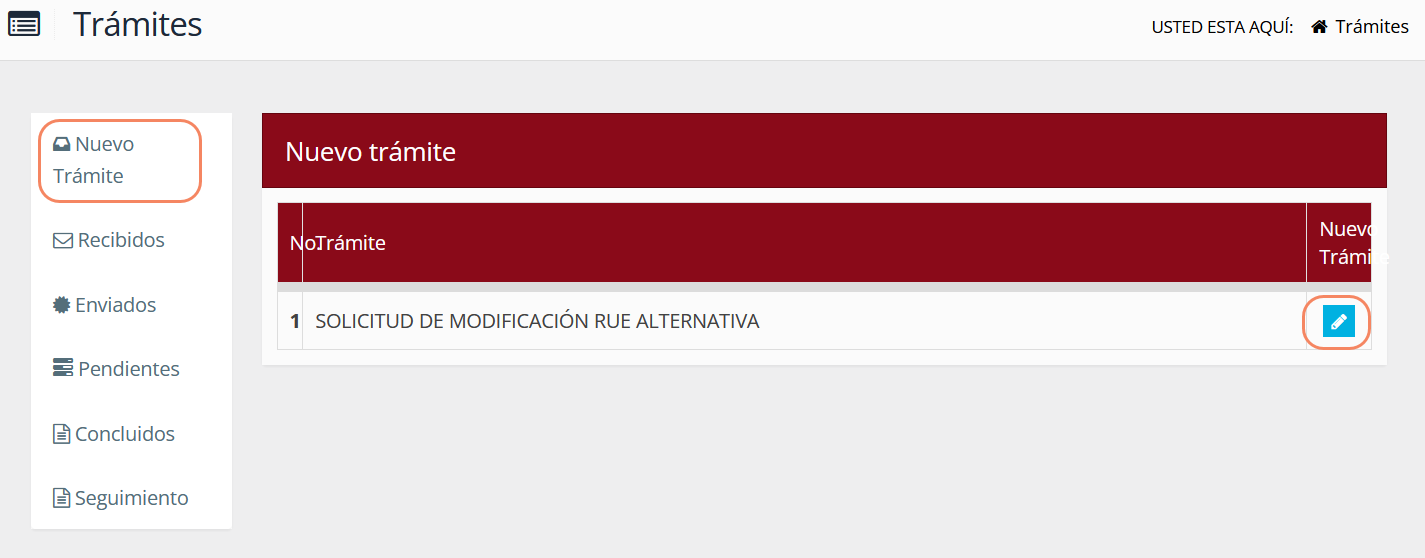
Desplegará Información del Centro de Educación Alternativa.
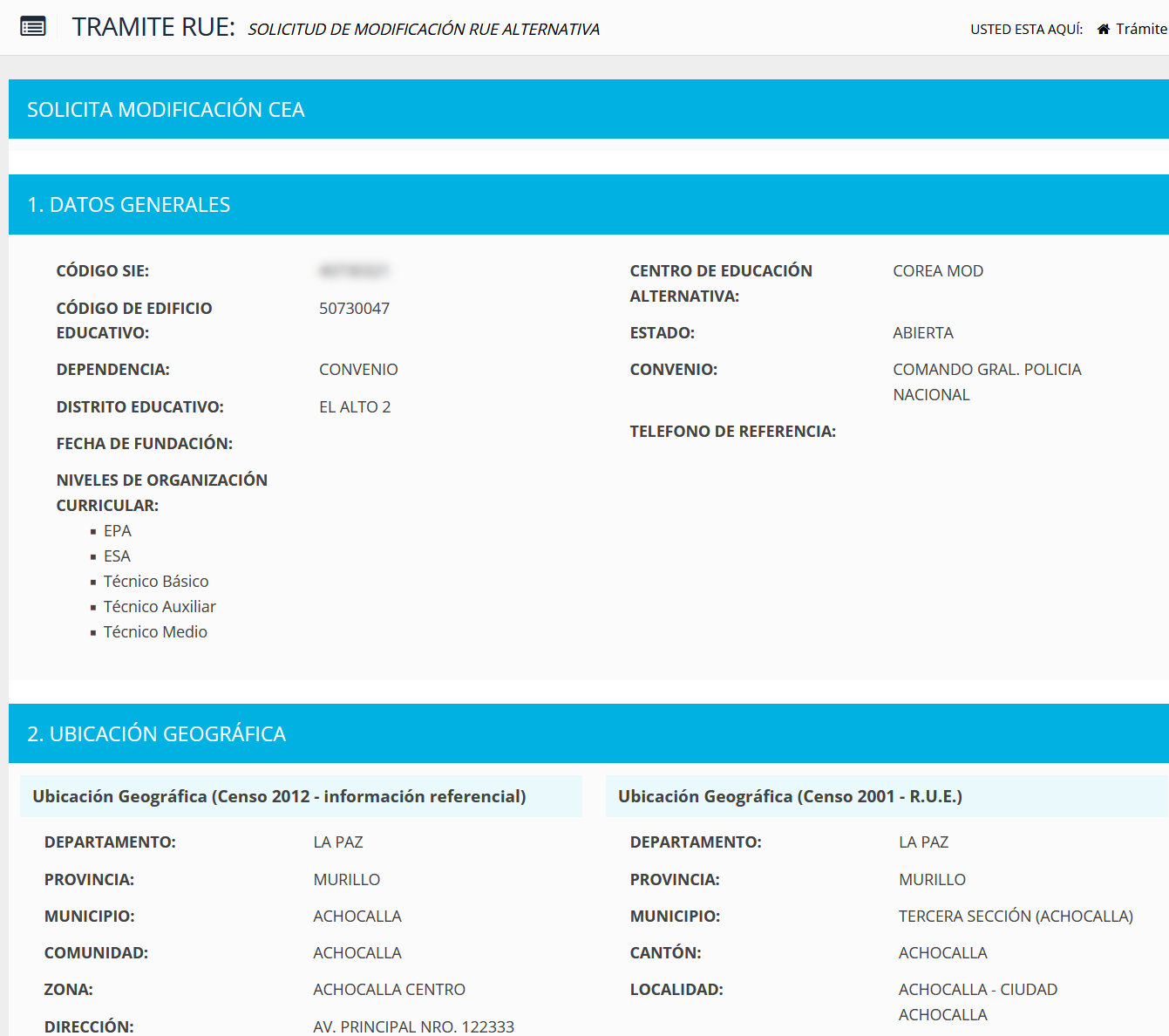
En la sección "3. DATOS A MODIFICAR" seleccione el Tipo de Trámite Ampliación o cambio de especialidades técnicas.
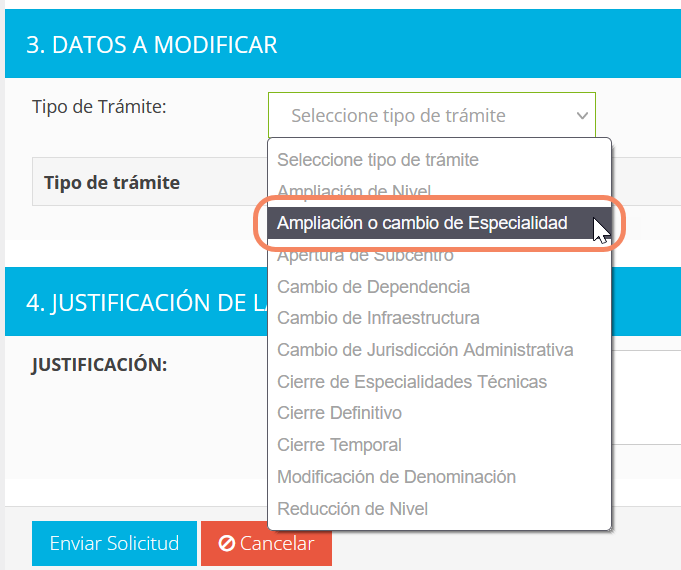
Se desplegará las opciones para realizar este Trámite.
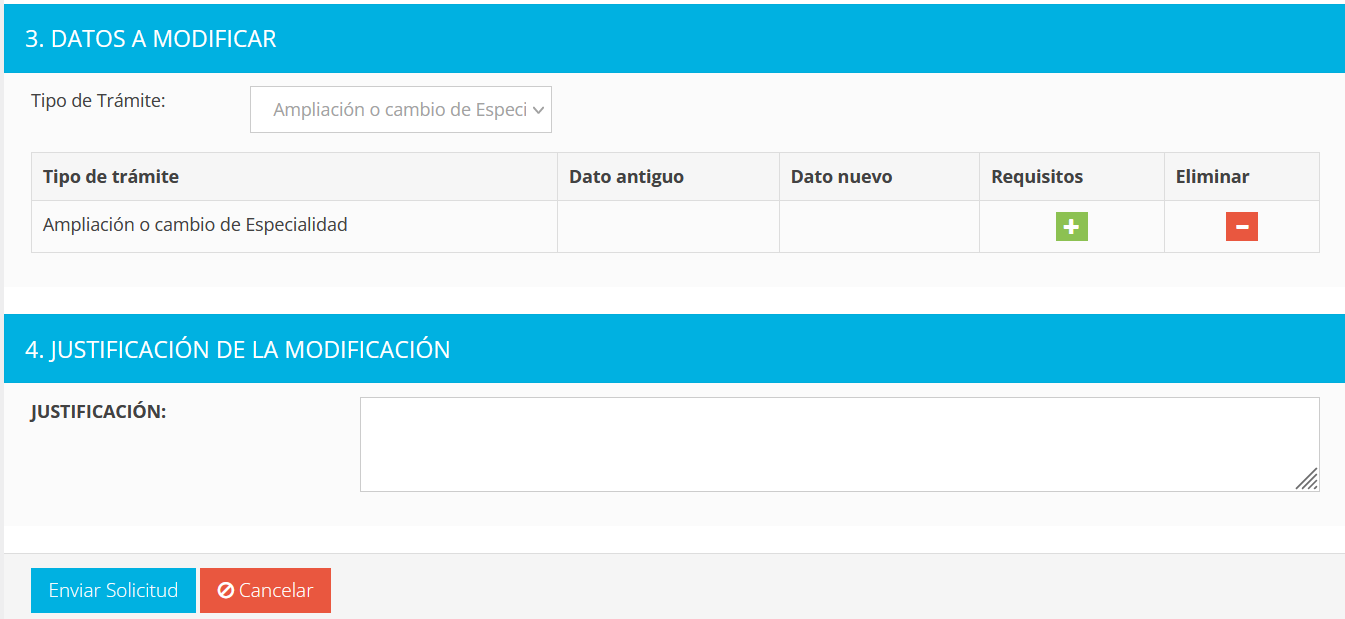
Haga clic en el
botón ![]() , e ingrese los datos solicitados en la ventana emergente completando
las 3 pestañas "Requisitos
Legales", "Requisitos de Infraestructura" y "Requisitos Técnico - Pedagógicos". Cuando haya terminado
de llenar la información, presione el botón
"Validar Requisitos", debe aparecer un mensaje confirmando que fueron validados.
, e ingrese los datos solicitados en la ventana emergente completando
las 3 pestañas "Requisitos
Legales", "Requisitos de Infraestructura" y "Requisitos Técnico - Pedagógicos". Cuando haya terminado
de llenar la información, presione el botón
"Validar Requisitos", debe aparecer un mensaje confirmando que fueron validados.
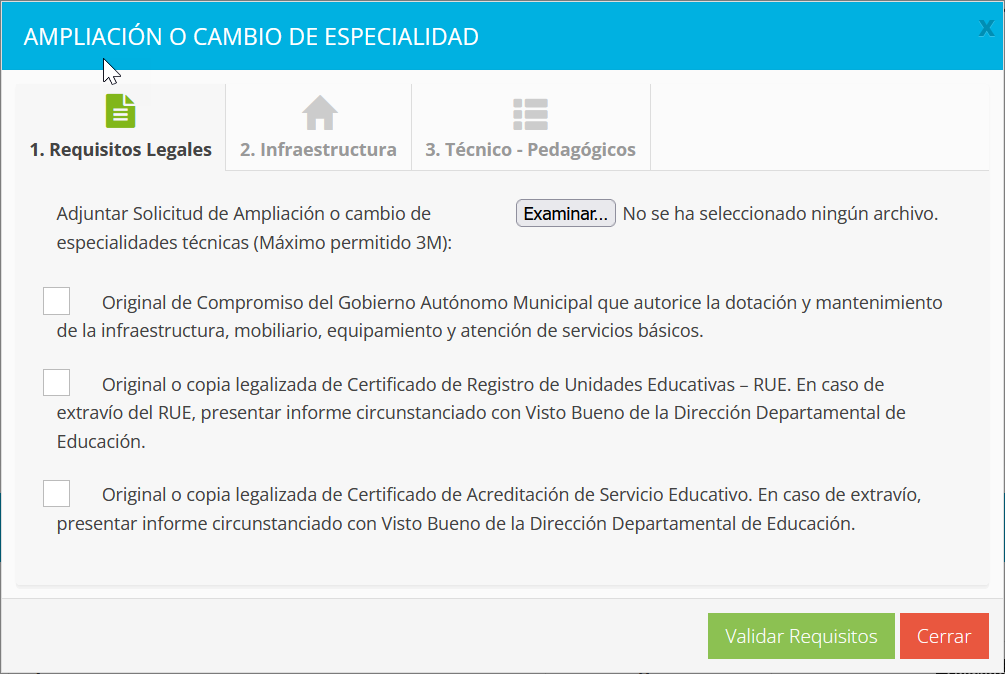
Si la validación es correcta, presione el botón "Cerrar".
A continuación, en la sección "4. JUSTIFICACIÓN DE LA MODIFICACIÓN" escriba la justificación de Ampliación o cambio de especialidades técnicas.
Finalmente presione el botón "Enviar Solicitud", para guardar y enviar la solicitud de Trámite.
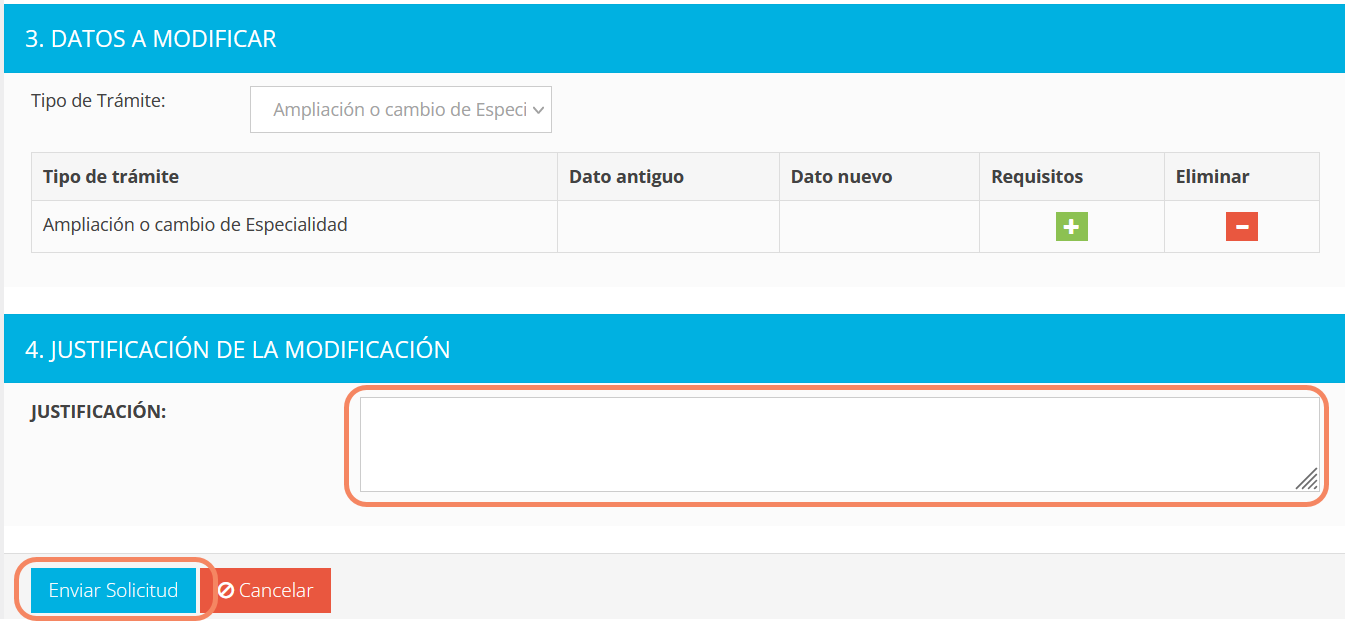
Si la operación fue exitosa, aparecerá un mensaje con el número de Trámite, guárdelo para imprimir el formulario RCEA-002 y hacer el seguimiento posterior.
Para imprimir el formulario RCEA-002, haga clic en "Enviados".
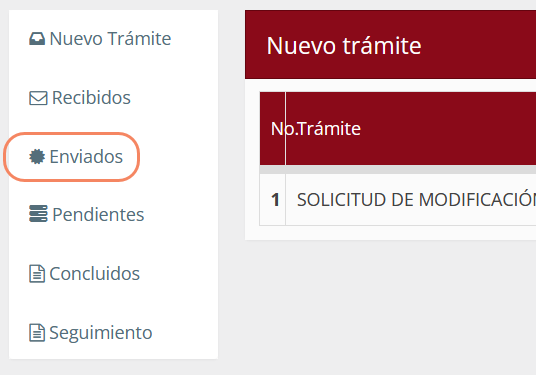
Use el buscador ingresando el Número de Trámite para localizar su solicitud.
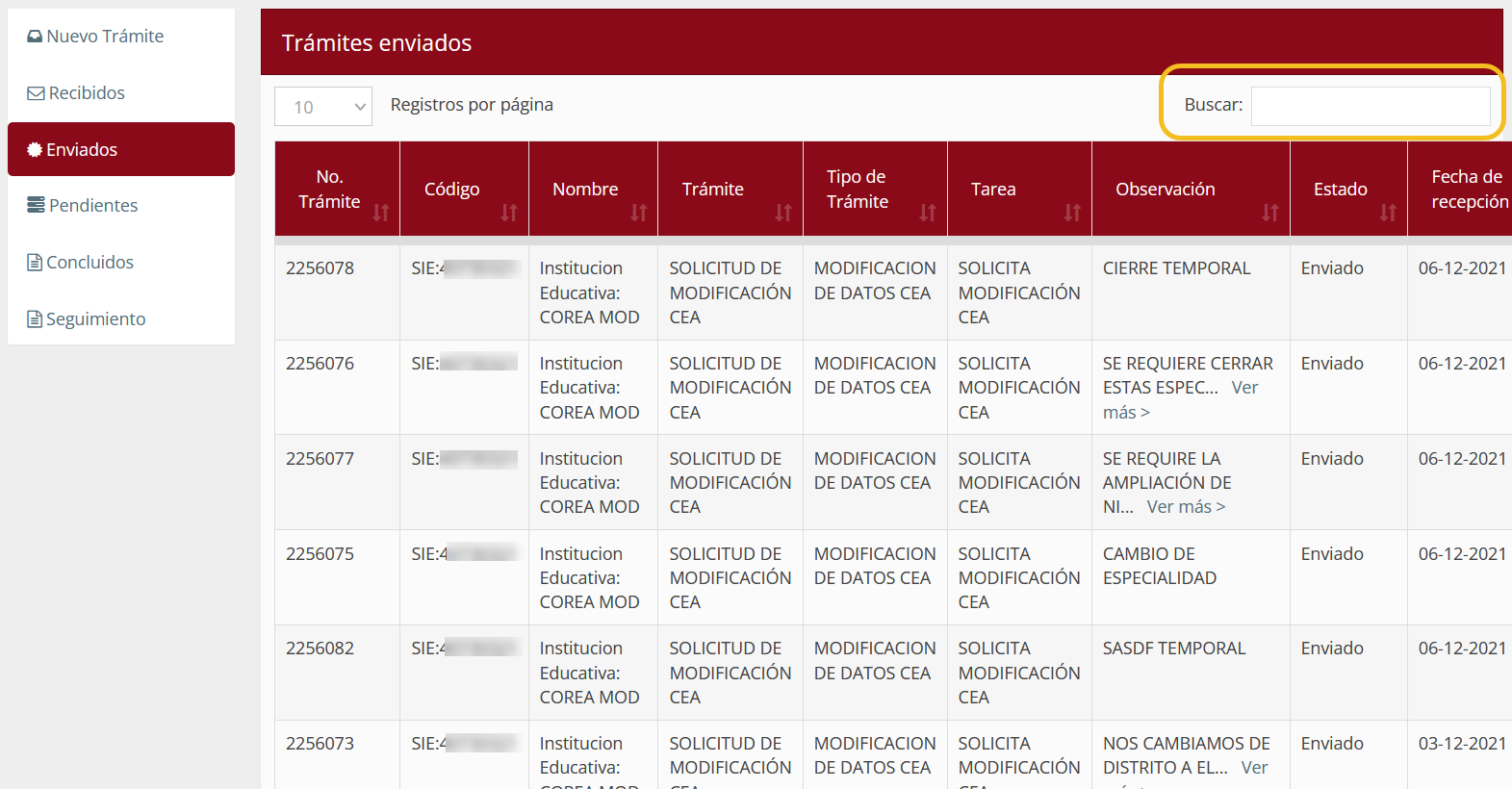
En la última columna del registro de Trámite, visualizará el icono
de impresión de comprobante ![]() , haga clic en él y descargará el
comprobante en formato PDF.
, haga clic en él y descargará el
comprobante en formato PDF.
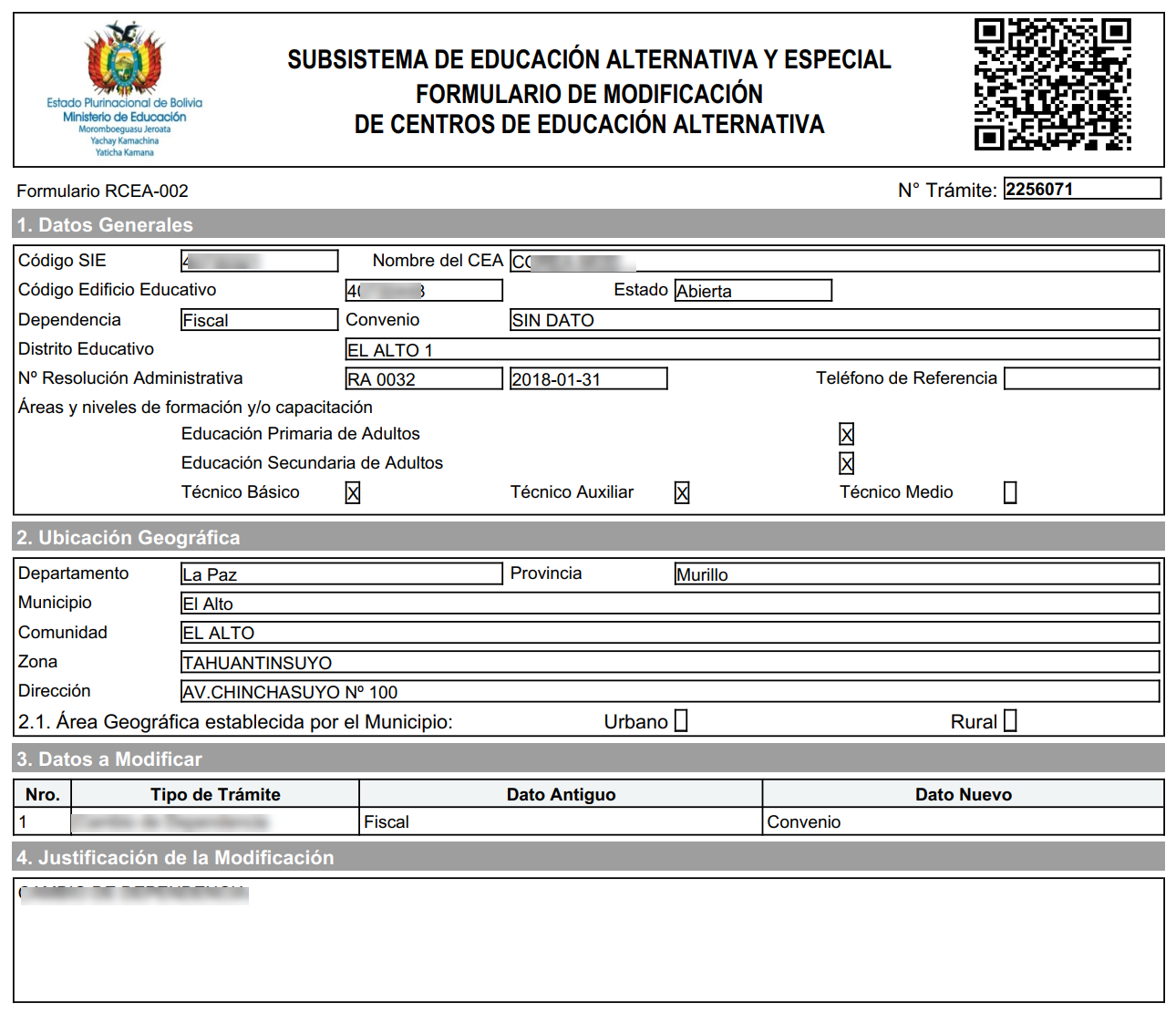
Cambio de dependencia
Haga clic en la opción "Nuevo trámite", posteriormente, haga clic
en el icono ![]() de "Solicitud de Modificación RUE Alternativa".
de "Solicitud de Modificación RUE Alternativa".
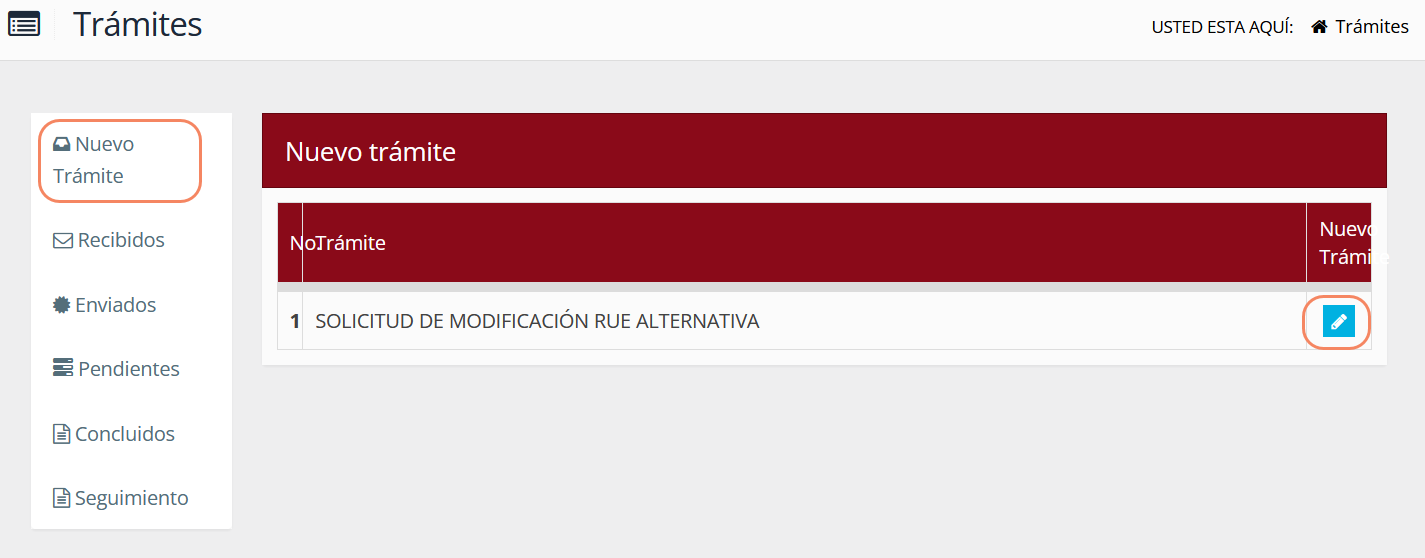
Desplegará Información del Centro de Educación Alternativa.
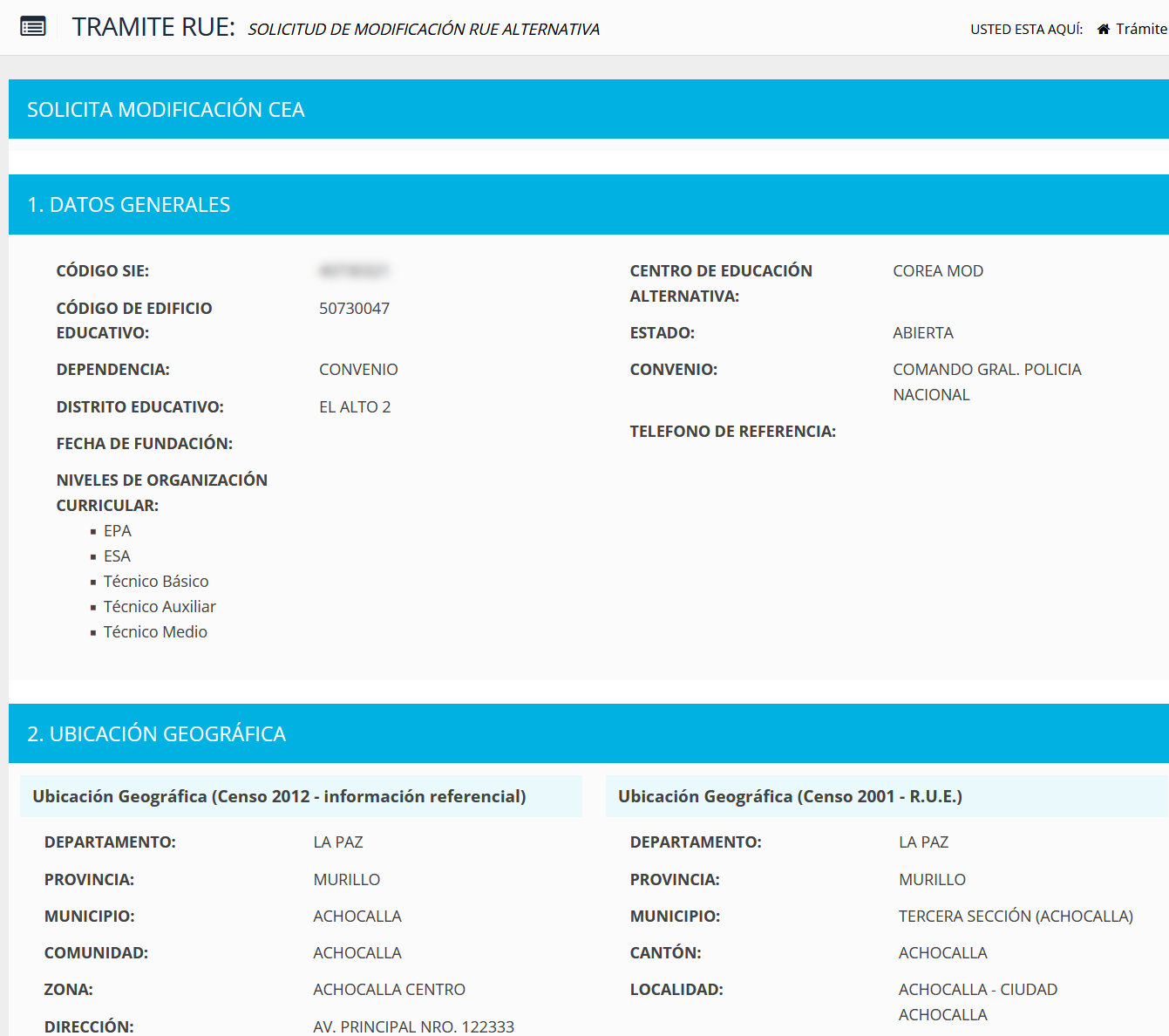
En la sección "3. DATOS A MODIFICAR" seleccione el Tipo de Trámite Cambio de dependencia.
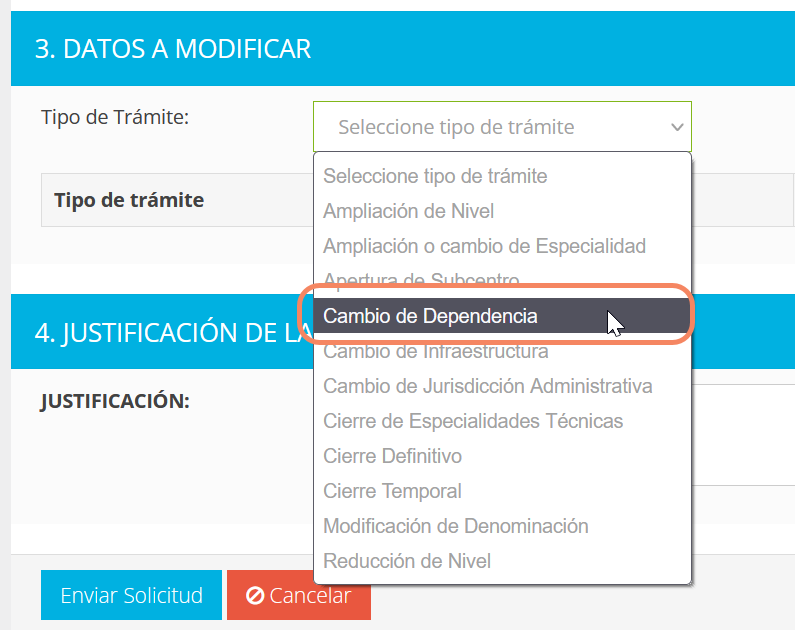
Se desplegará las opciones para realizar este Trámite. En "Dato nuevo" seleccione la dependencia a realizar el cambio.
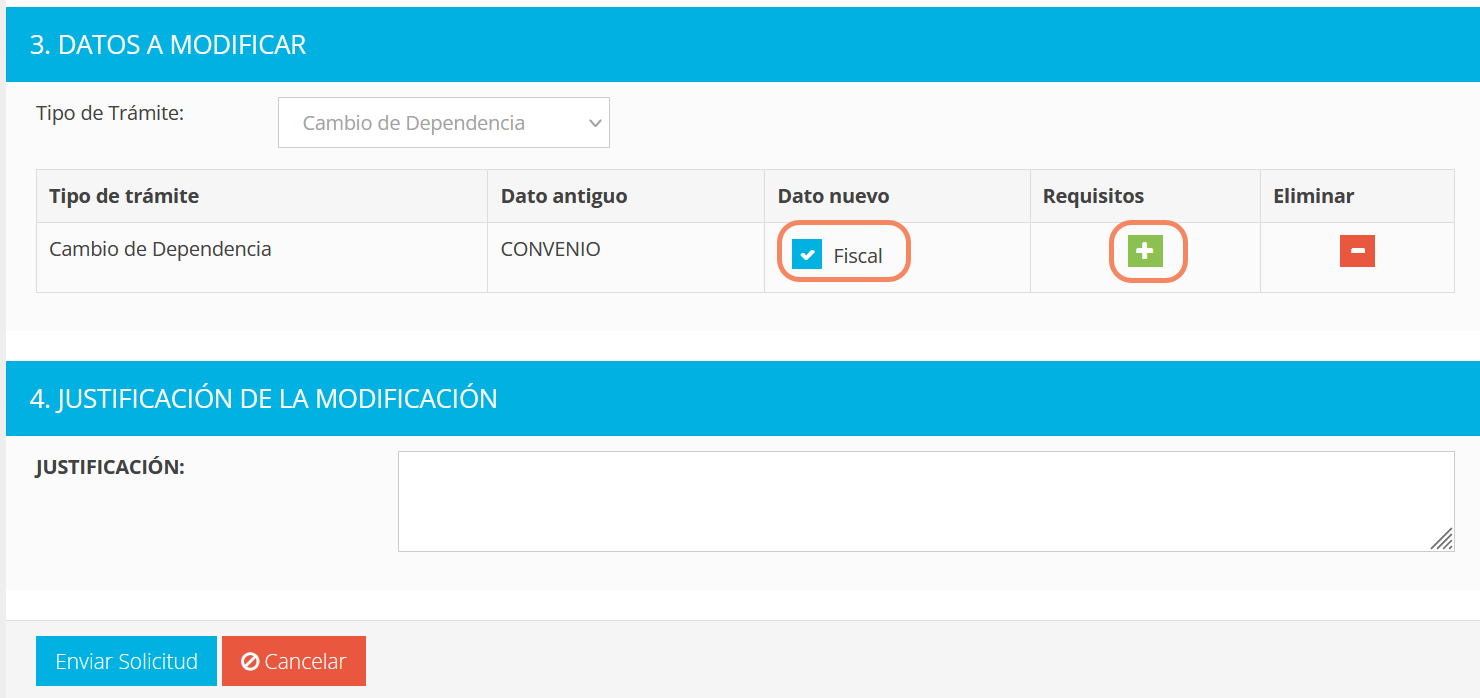
Posteriormente, haga clic en el botón ![]() , e
ingrese los datos solicitados en la ventana emergente completando
las 3 pestañas "Requisitos
Legales", "Requisitos de Infraestructura" y "Requisitos Técnico - Pedagógicos". Cuando haya terminado
de llenar la información, presione el botón
"Validar Requisitos", debe aparecer un mensaje confirmando que fueron validados.
, e
ingrese los datos solicitados en la ventana emergente completando
las 3 pestañas "Requisitos
Legales", "Requisitos de Infraestructura" y "Requisitos Técnico - Pedagógicos". Cuando haya terminado
de llenar la información, presione el botón
"Validar Requisitos", debe aparecer un mensaje confirmando que fueron validados.
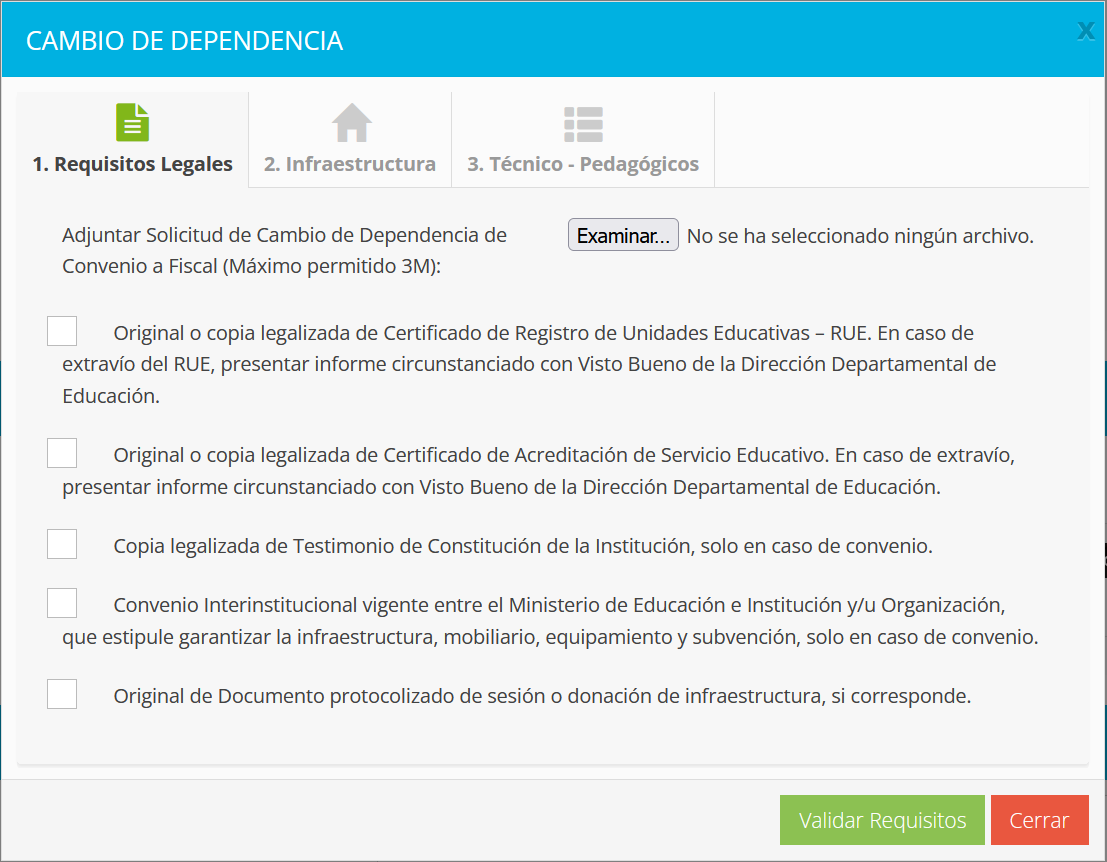
Si la validación es correcta, presione el botón "Cerrar".
A continuación, en la sección "4. JUSTIFICACIÓN DE LA MODIFICACIÓN" escriba la justificación de Cambio de dependencia.
Finalmente presione el botón "Enviar Solicitud", para guardar y enviar la solicitud de Trámite.
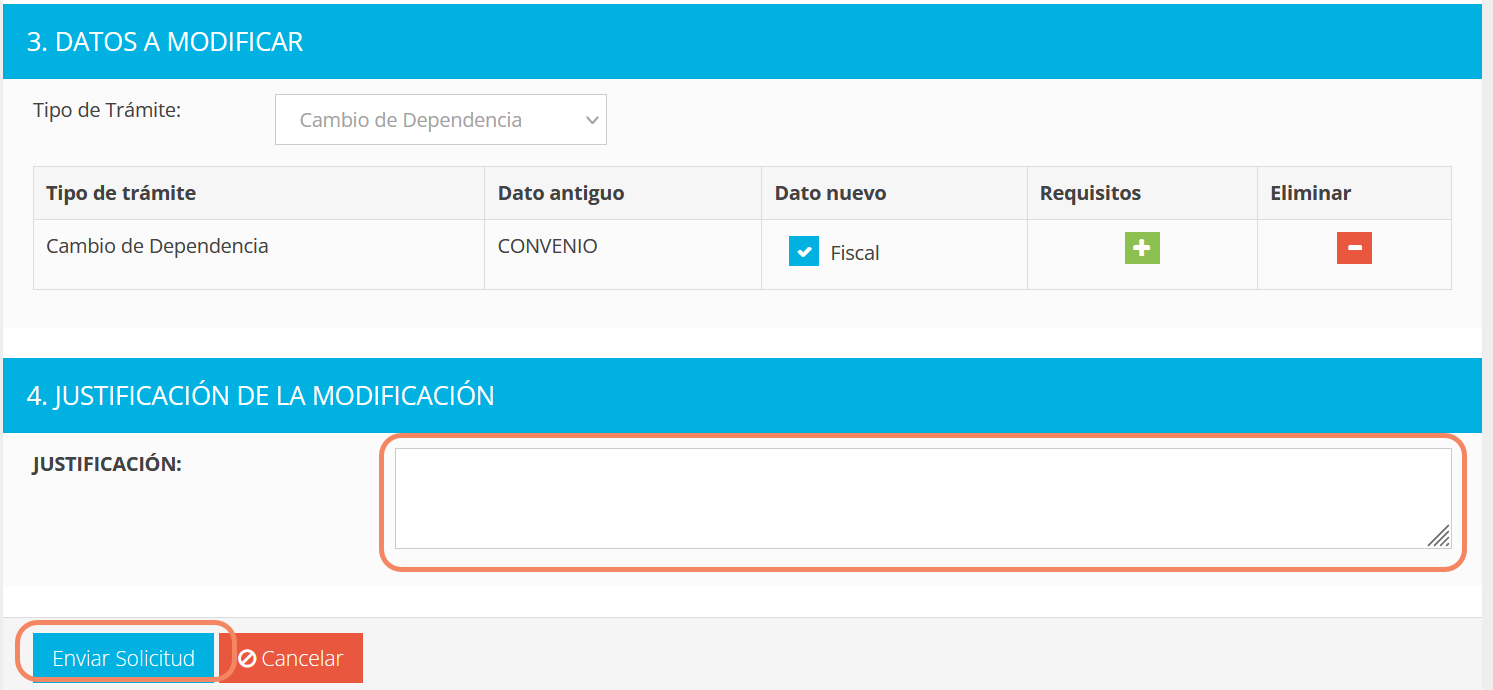
Si la operación fue exitosa, aparecerá un mensaje con el número de Trámite, guárdelo para imprimir el formulario RCEA-002 y hacer el seguimiento posterior.
Para imprimir el formulario RCEA-002, haga clic en "Enviados".
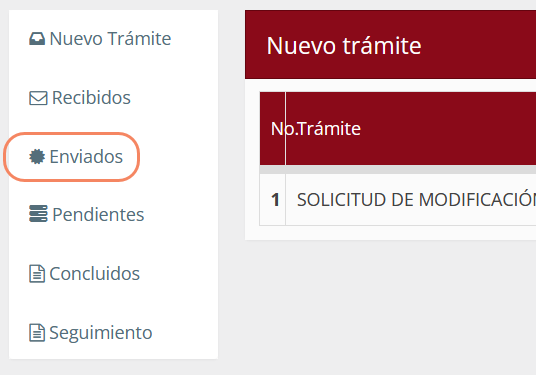
Use el buscador ingresando el Número de Trámite para localizar su solicitud.
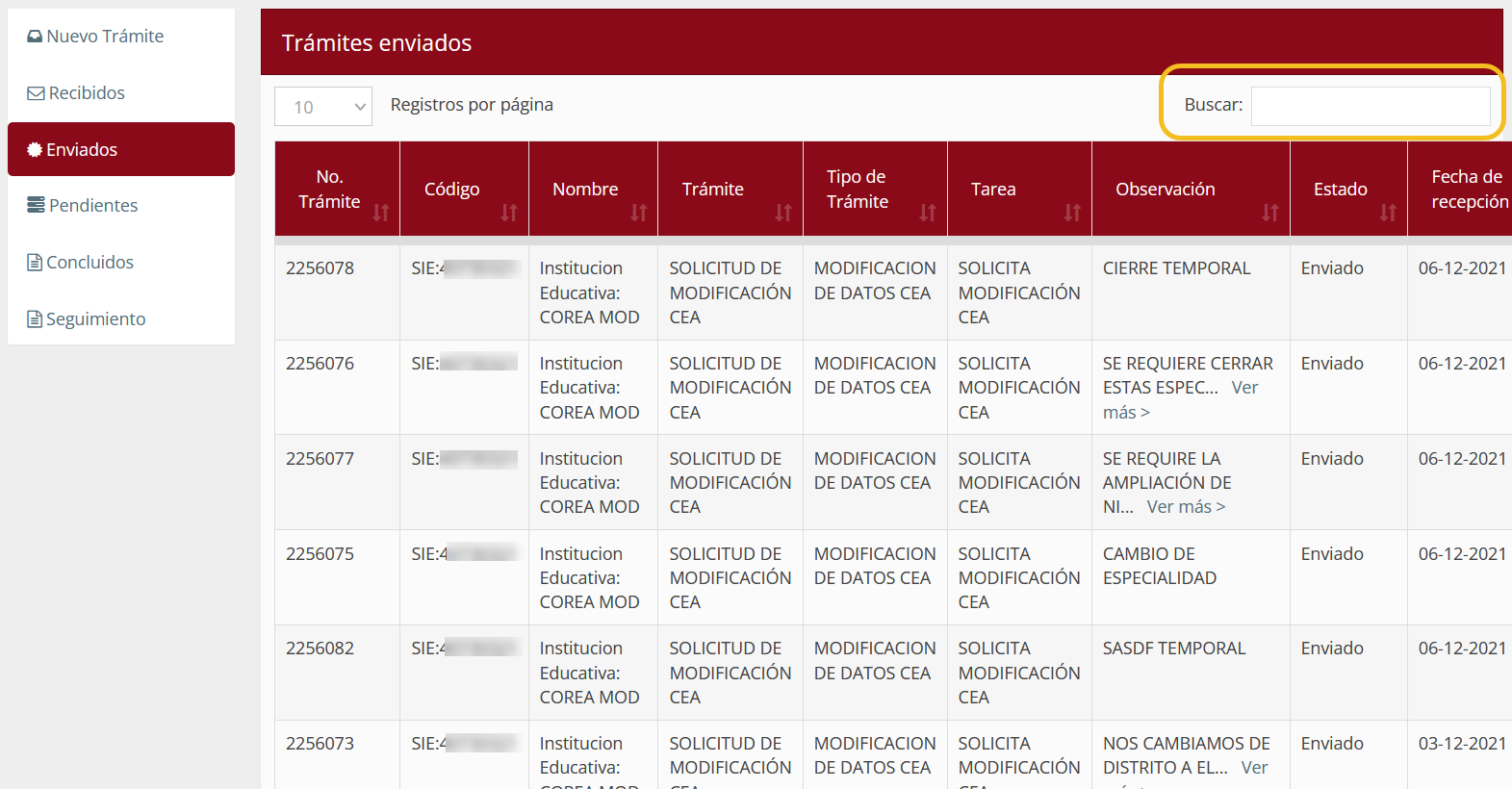
En la última columna del registro de Trámite, visualizará el icono
de impresión de comprobante ![]() , haga clic en él y descargará el
comprobante en formato PDF.
, haga clic en él y descargará el
comprobante en formato PDF.
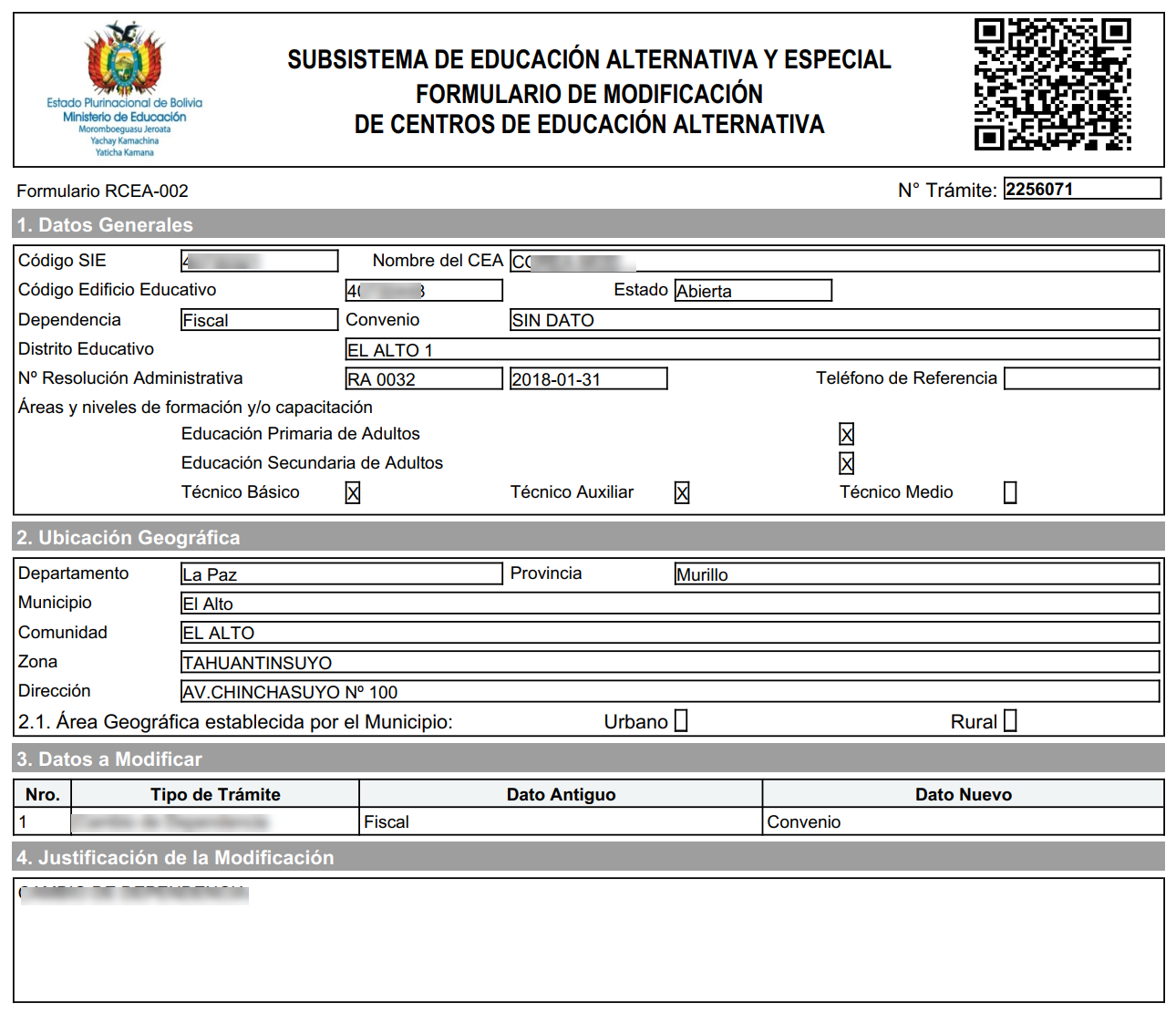
Cambio de Infraestructura
Haga clic en la opción "Nuevo trámite", posteriormente, haga clic
en el icono ![]() de "Solicitud de Modificación RUE Alternativa".
de "Solicitud de Modificación RUE Alternativa".
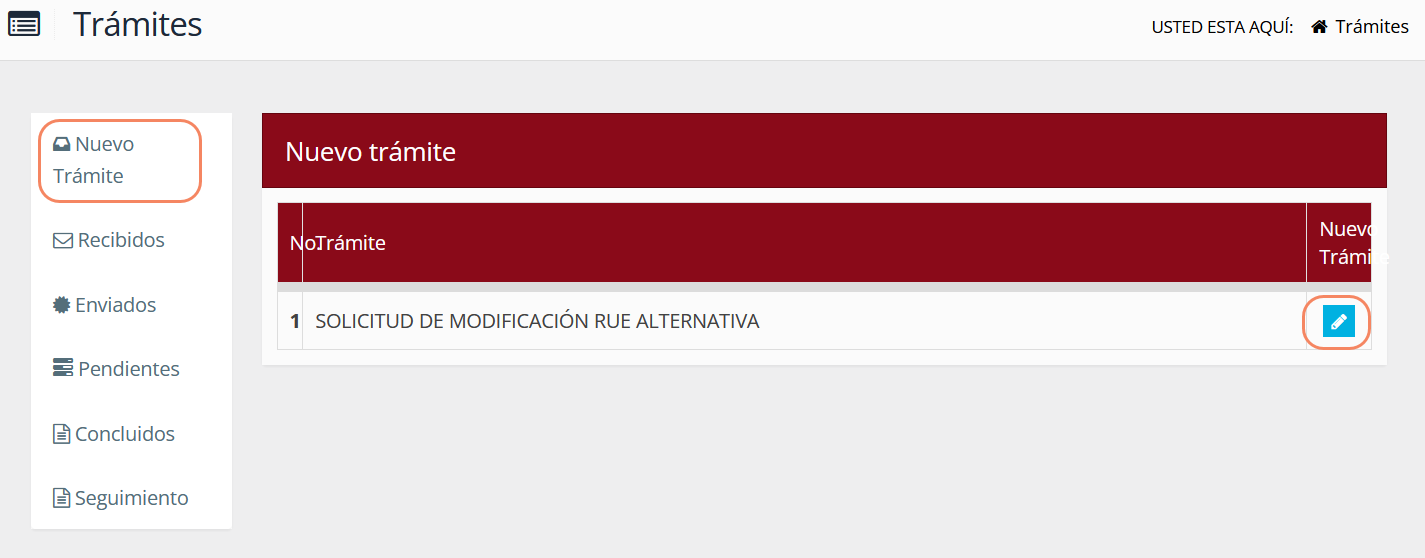
Desplegará Información del Centro de Educación Alternativa.
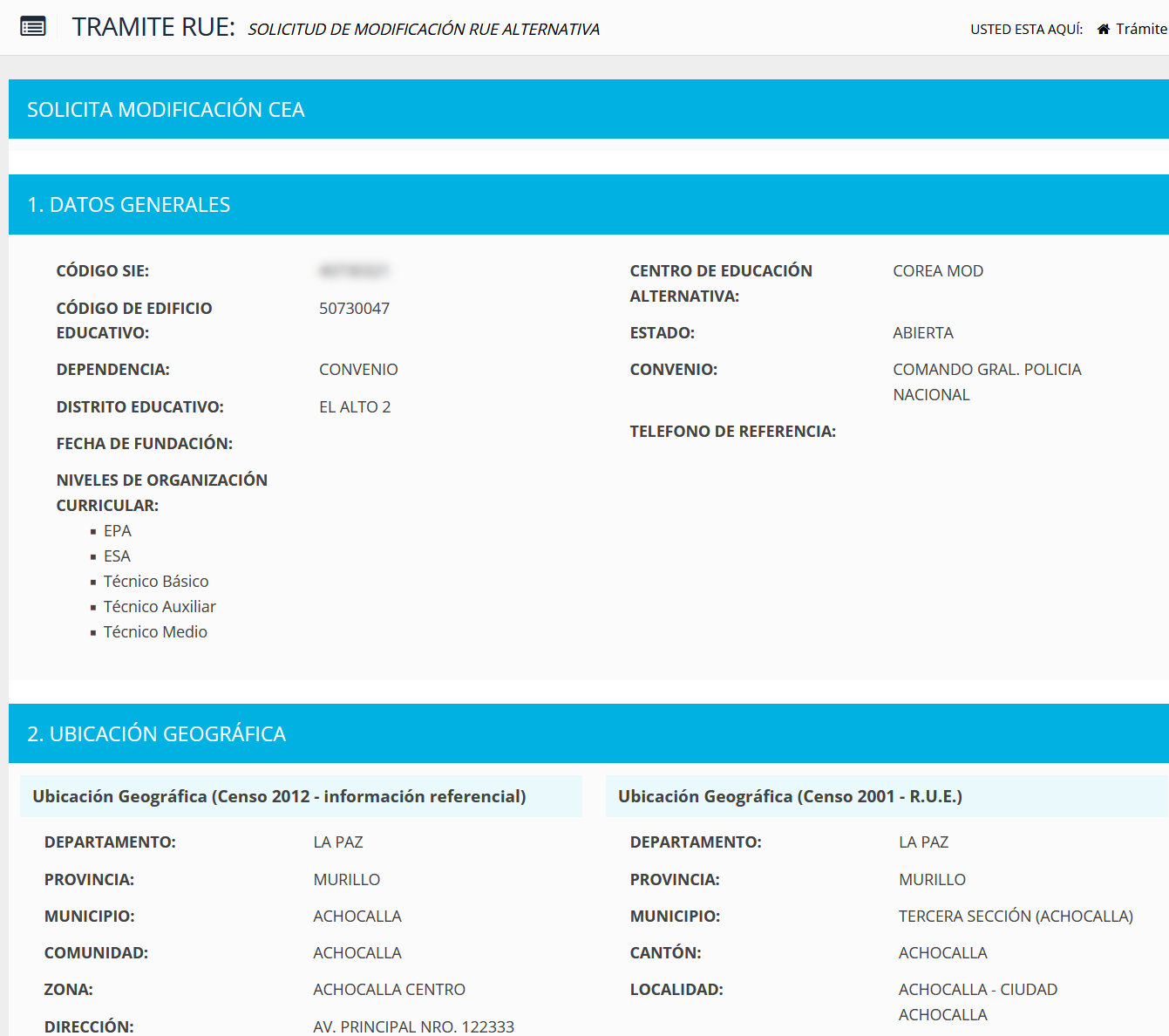
En la sección "3. DATOS A MODIFICAR" seleccione el Tipo de Trámite Cambio de infraestructura.
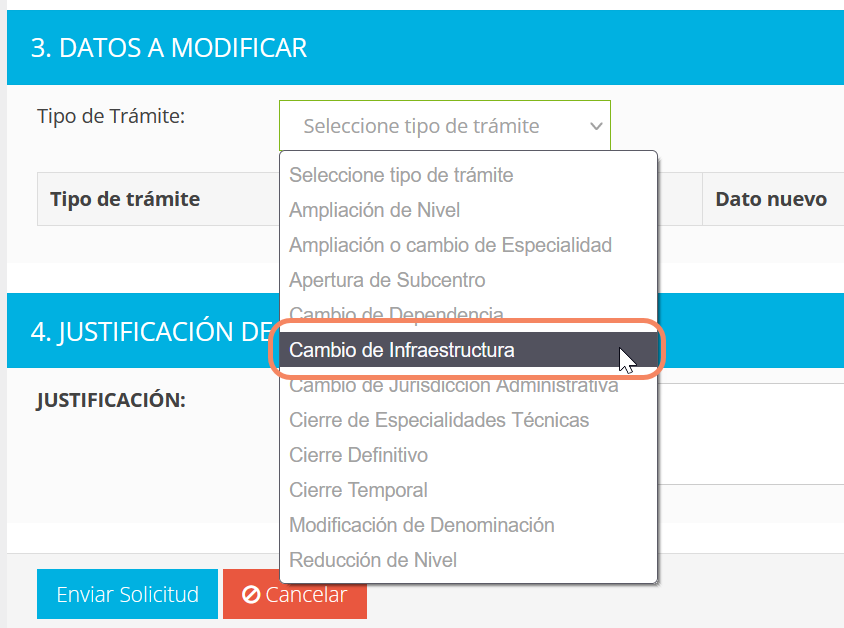
Se desplegará las opciones para realizar este Trámite. En "Dato nuevo" considere que si la nueva ubicación del Centro de Educación Alternativa ya cuenta con un código de Edificio Educativo registrado, ingresar el código y los datos de ubicación de ese código se desplegarán automáticamente.
Si la nueva ubicación del Centro de Educación Alternativa no cuenta con un código de edificio registrado, seleccionar las opciones de la nueva ubicación de la infraestructura de la unidad educativa.
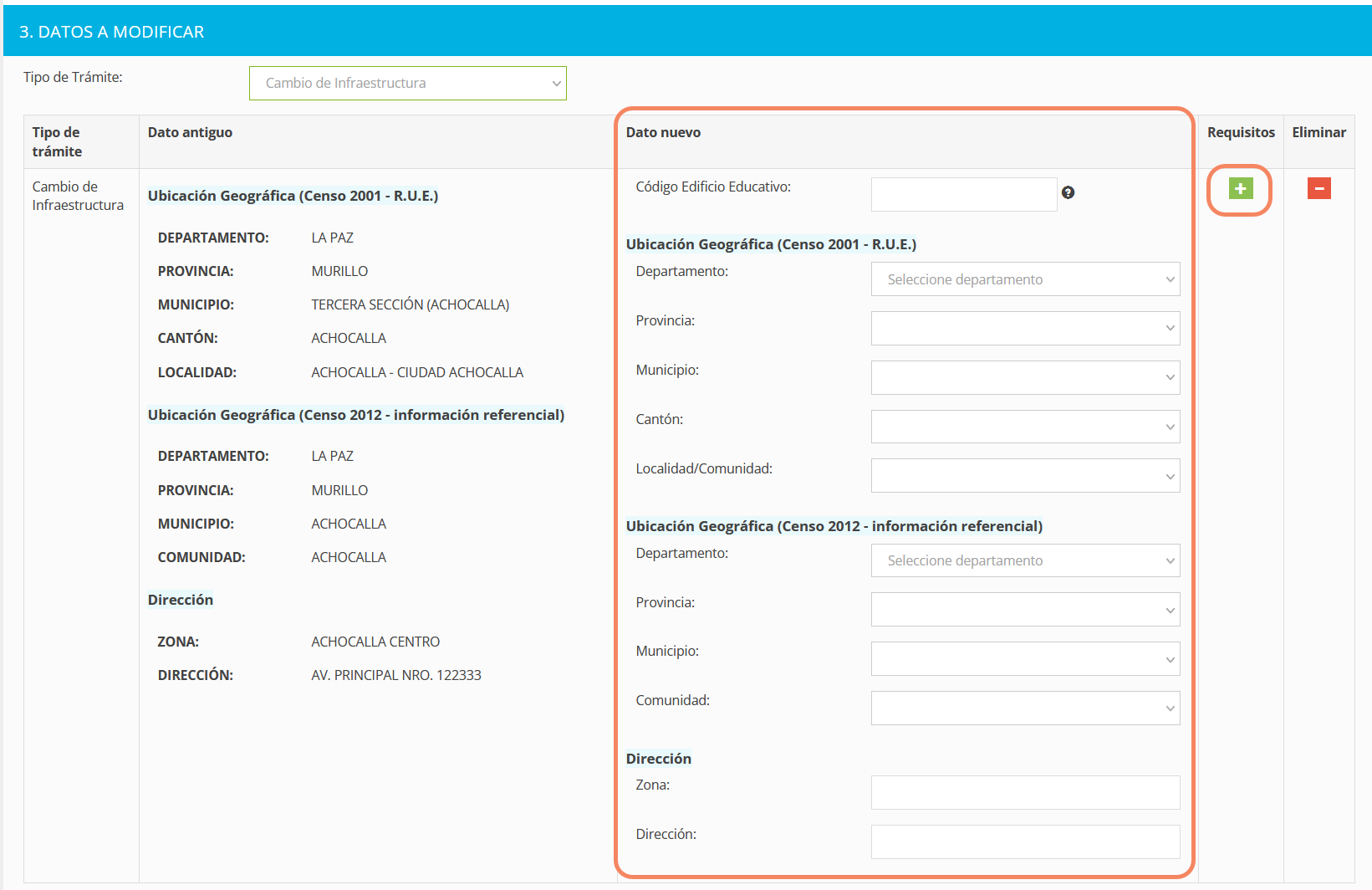
Posteriormente, haga clic en el botón ![]() , e
ingrese los datos solicitados en la ventana emergente completando
las 3 pestañas "Requisitos
Legales", "Requisitos de Infraestructura" y "Requisitos Técnico - Pedagógicos". Cuando haya terminado
de llenar la información, presione el botón
"Validar Requisitos", debe aparecer un mensaje confirmando que los datos fueron validados.
, e
ingrese los datos solicitados en la ventana emergente completando
las 3 pestañas "Requisitos
Legales", "Requisitos de Infraestructura" y "Requisitos Técnico - Pedagógicos". Cuando haya terminado
de llenar la información, presione el botón
"Validar Requisitos", debe aparecer un mensaje confirmando que los datos fueron validados.
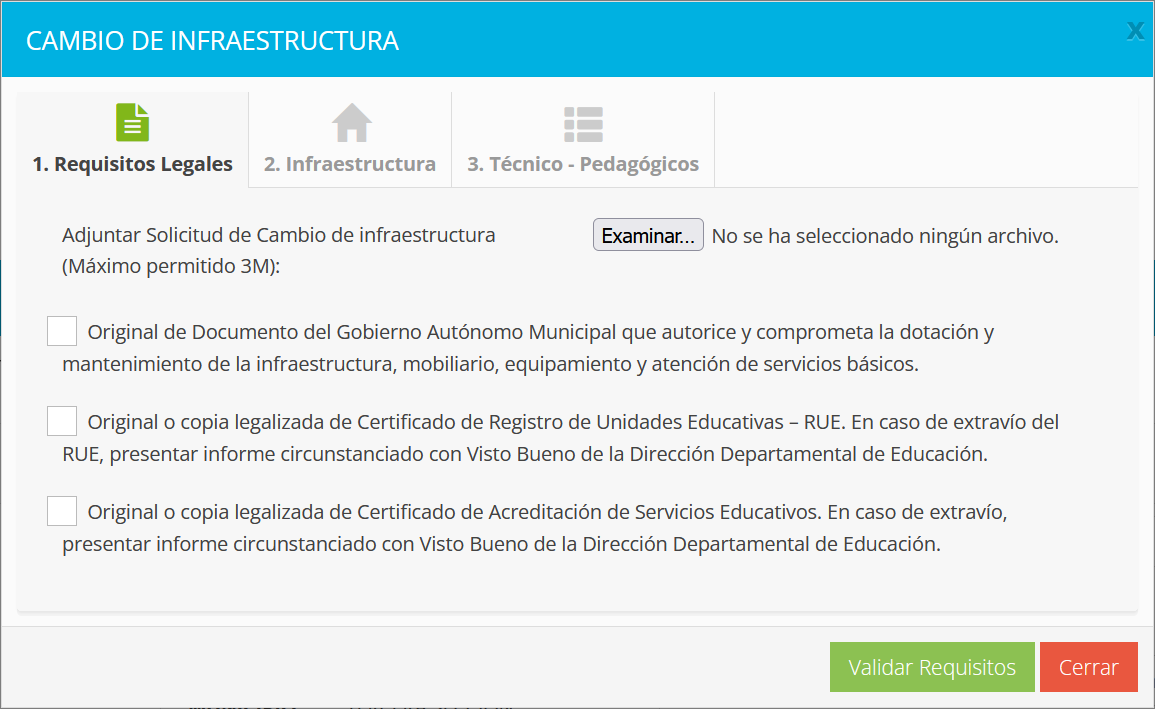
Si la validación es correcta, presione el botón "Cerrar".
A continuación, en la sección "4. JUSTIFICACIÓN DE LA MODIFICACIÓN" escriba la justificación de Cambio de Infraestructura.
Finalmente presione el botón "Enviar Solicitud", para guardar y enviar la solicitud de Trámite.
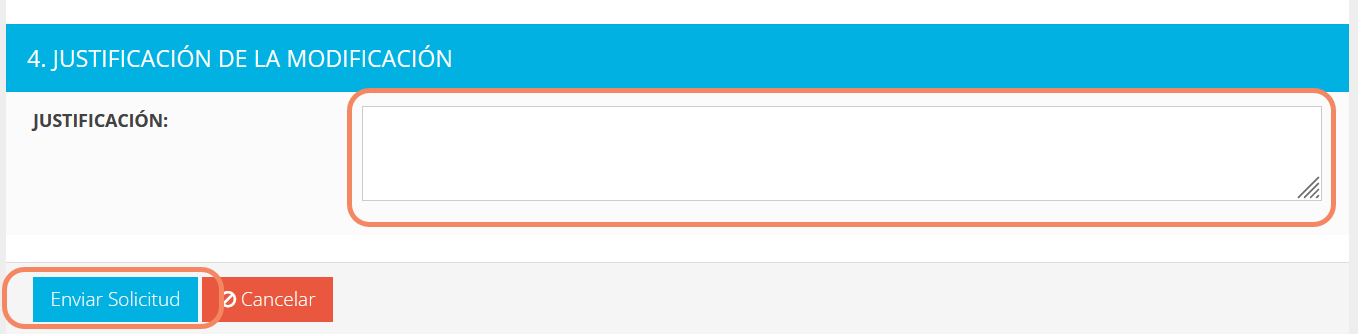
Si la operación fue exitosa, aparecerá un mensaje con el número de Trámite, guárdelo para imprimir el formulario RCEA-002 y hacer el seguimiento posterior.
Para imprimir el formulario RCEA-002, haga clic en "Enviados".
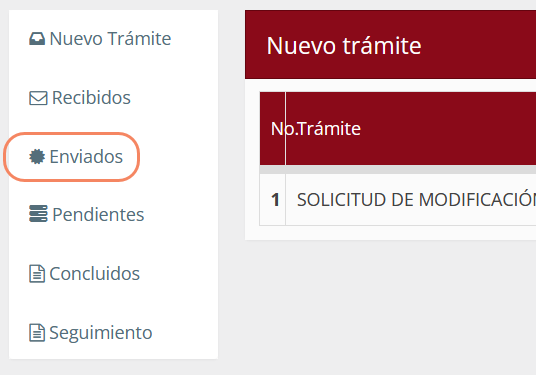
Use el buscador ingresando el Número de Trámite para localizar su solicitud.
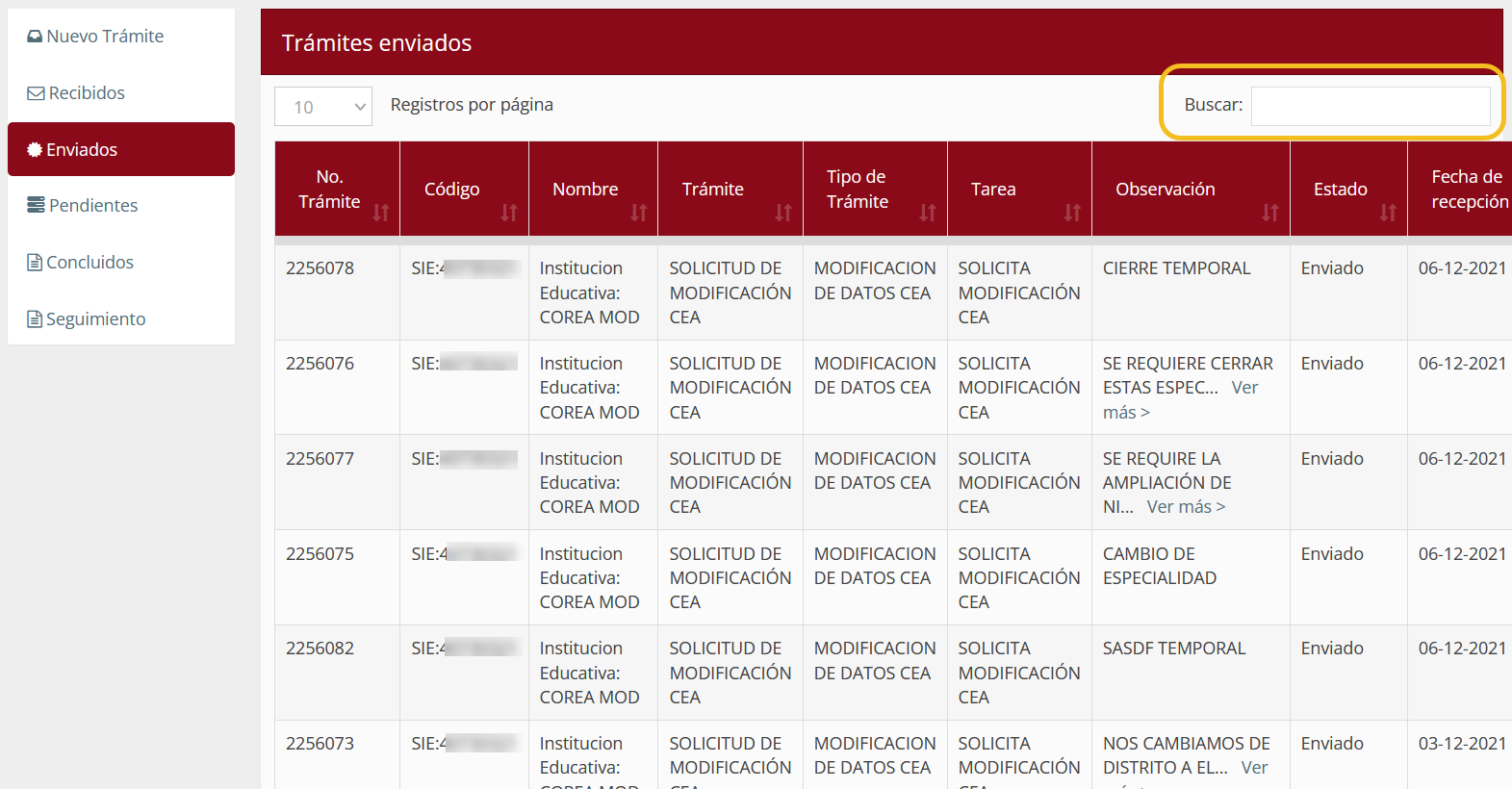
En la última columna del registro de Trámite, visualizará el icono
de impresión de comprobante ![]() , haga clic en él y descargará el
comprobante en formato PDF.
, haga clic en él y descargará el
comprobante en formato PDF.
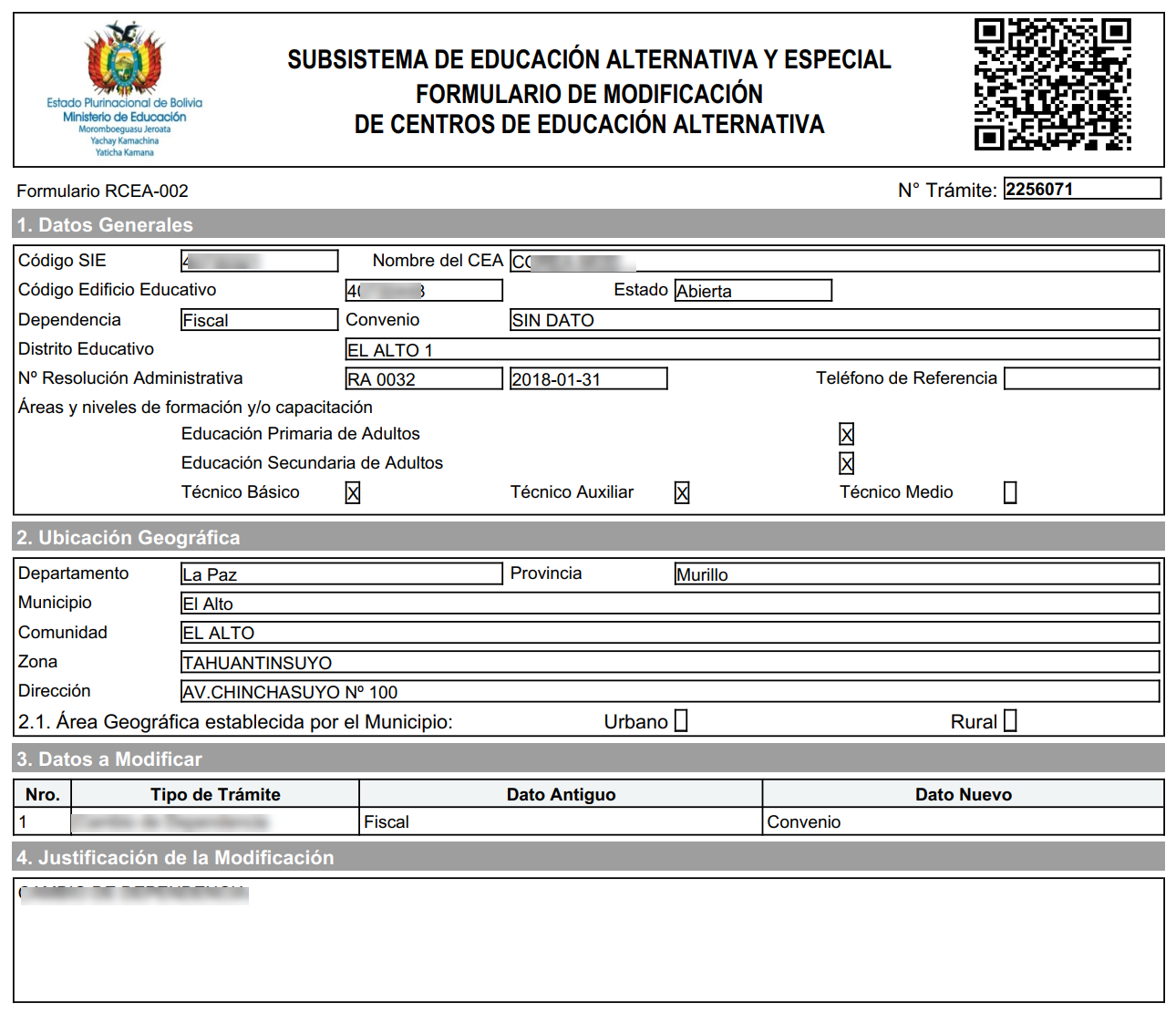
Cambio Jurisdicción Administrativa
Haga clic en la opción "Nuevo trámite" y a continuación haga clic
en el icono ![]()
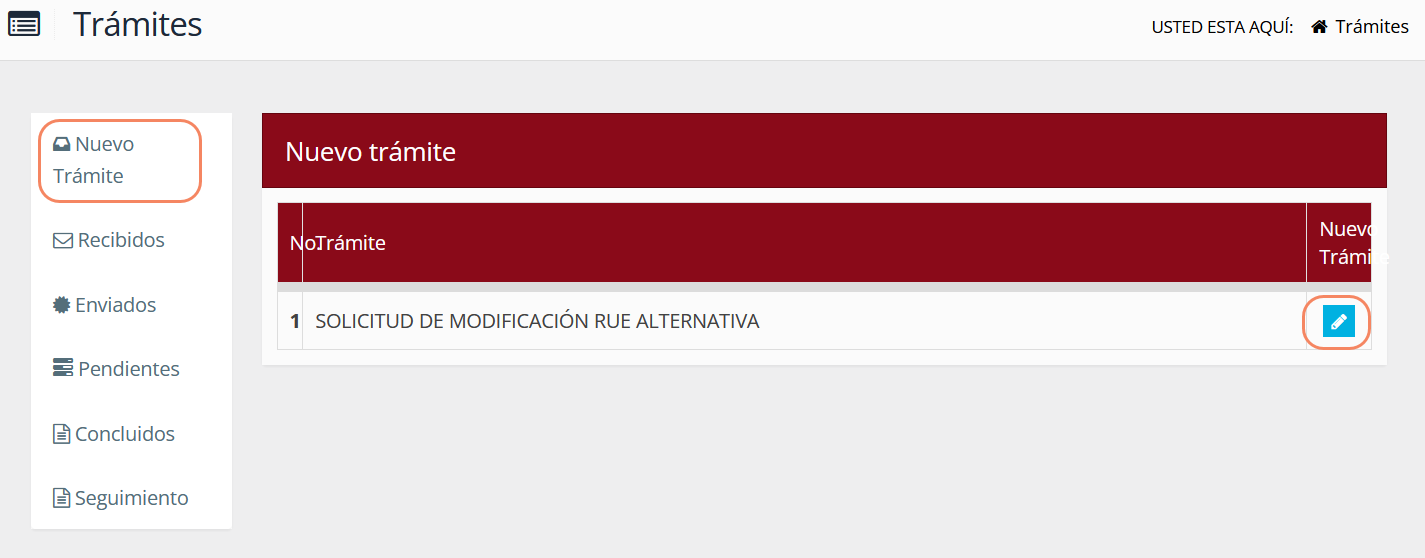
Desplegará Información del Centro de Educación Alternativa.
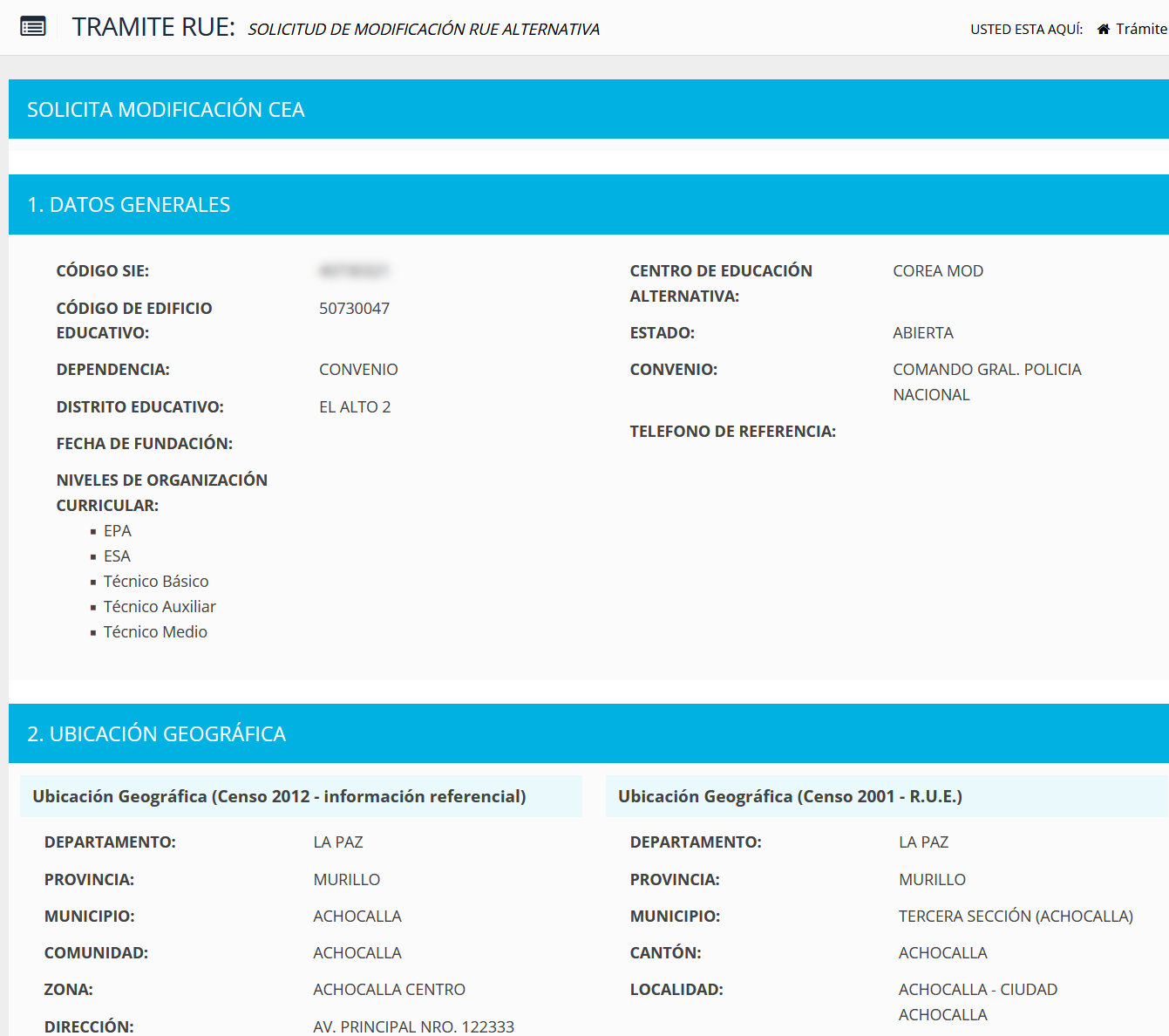
En la sección "3. DATOS A MODIFICAR" seleccione el Tipo de Trámite Cambio Jurisdicción Administrativa.

Se desplegará las opciones para realizar este Trámite. En "Dato nuevo" seleccione el nuevo Distrito Educativo al cual pertenecerá el CEA.

Posteriormente, haga clic en el botón ![]() , e
ingrese los datos solicitados en la ventana emergente completando
las 3 pestañas "Requisitos
Legales", "Requisitos de Infraestructura" y "Requisitos Técnico - Pedagógicos". Cuando haya terminado
de llenar la información, presione el botón
"Validar Requisitos", debe aparecer un mensaje confirmando que fueron validados.
, e
ingrese los datos solicitados en la ventana emergente completando
las 3 pestañas "Requisitos
Legales", "Requisitos de Infraestructura" y "Requisitos Técnico - Pedagógicos". Cuando haya terminado
de llenar la información, presione el botón
"Validar Requisitos", debe aparecer un mensaje confirmando que fueron validados.
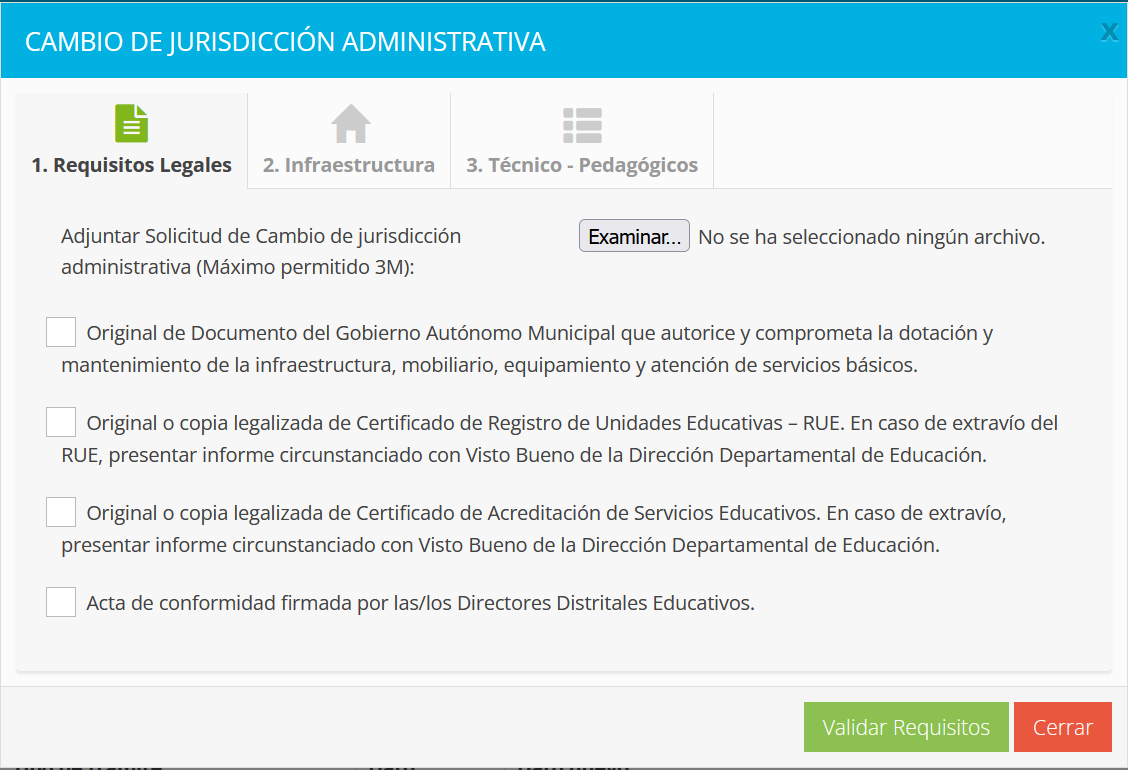
Si la validación es correcta, presione el botón "Cerrar".
A continuación, en la sección "4. JUSTIFICACIÓN DE LA MODIFICACIÓN" escriba la justificación de cambio Jurisdicción Administrativa.
Finalmente presione el botón "Enviar Solicitud", para guardar y enviar la solicitud de Trámite.
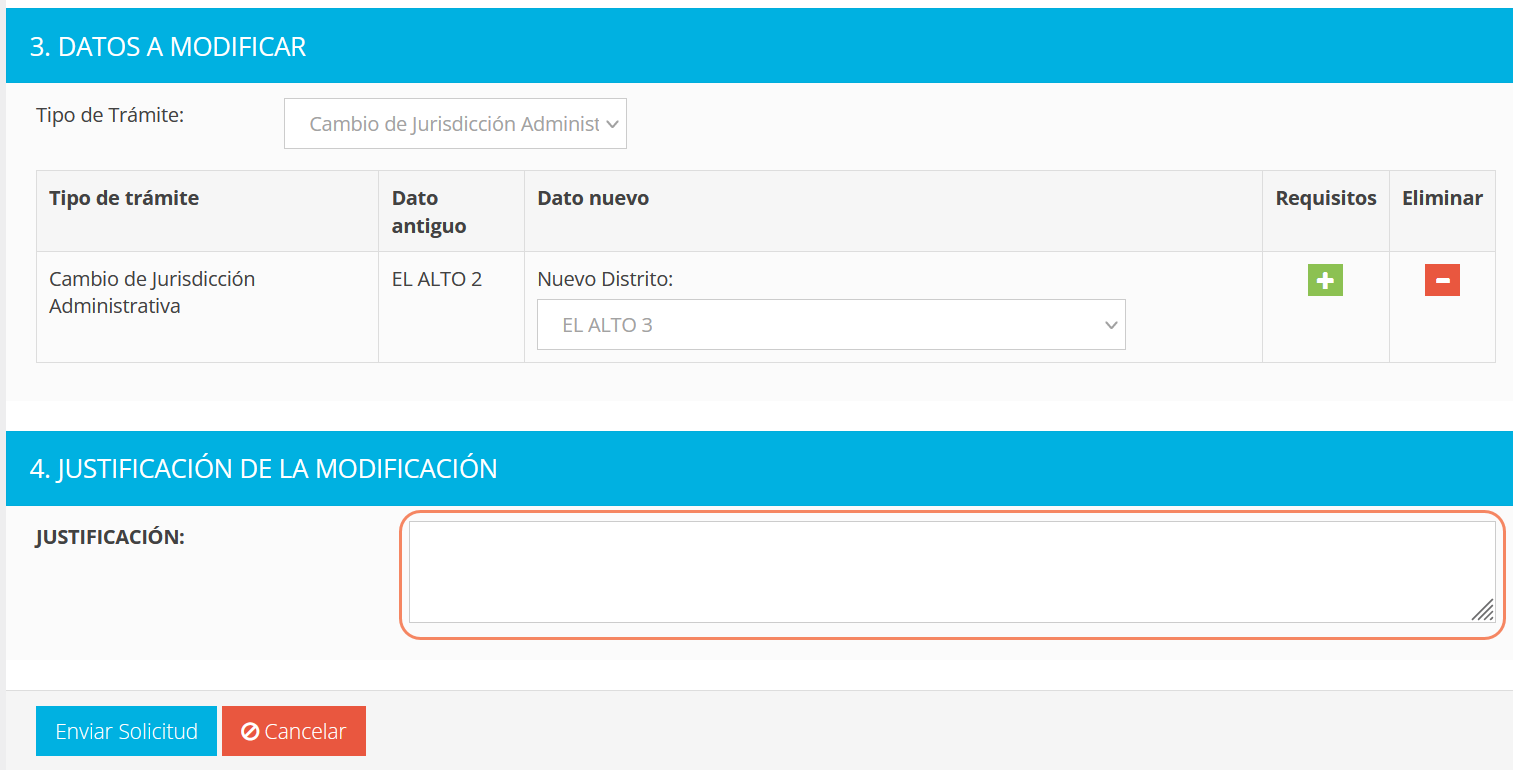
Si la operación fue exitosa, aparecerá un mensaje con el número de Trámite, guárdelo para imprimir el formulario RCEA-002 y hacer el seguimiento posterior.
Para imprimir el formulario RCEA-002, haga clic en "Enviados".
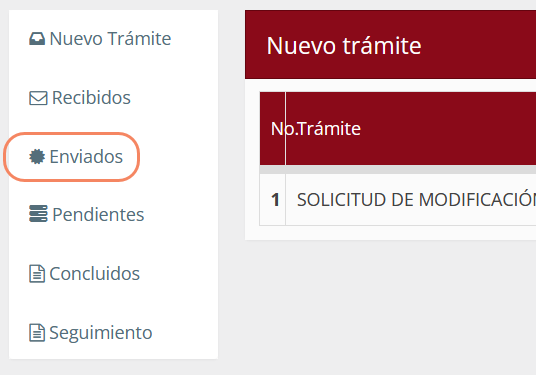
Use el buscador ingresando el Número de Trámite para localizar su solicitud.
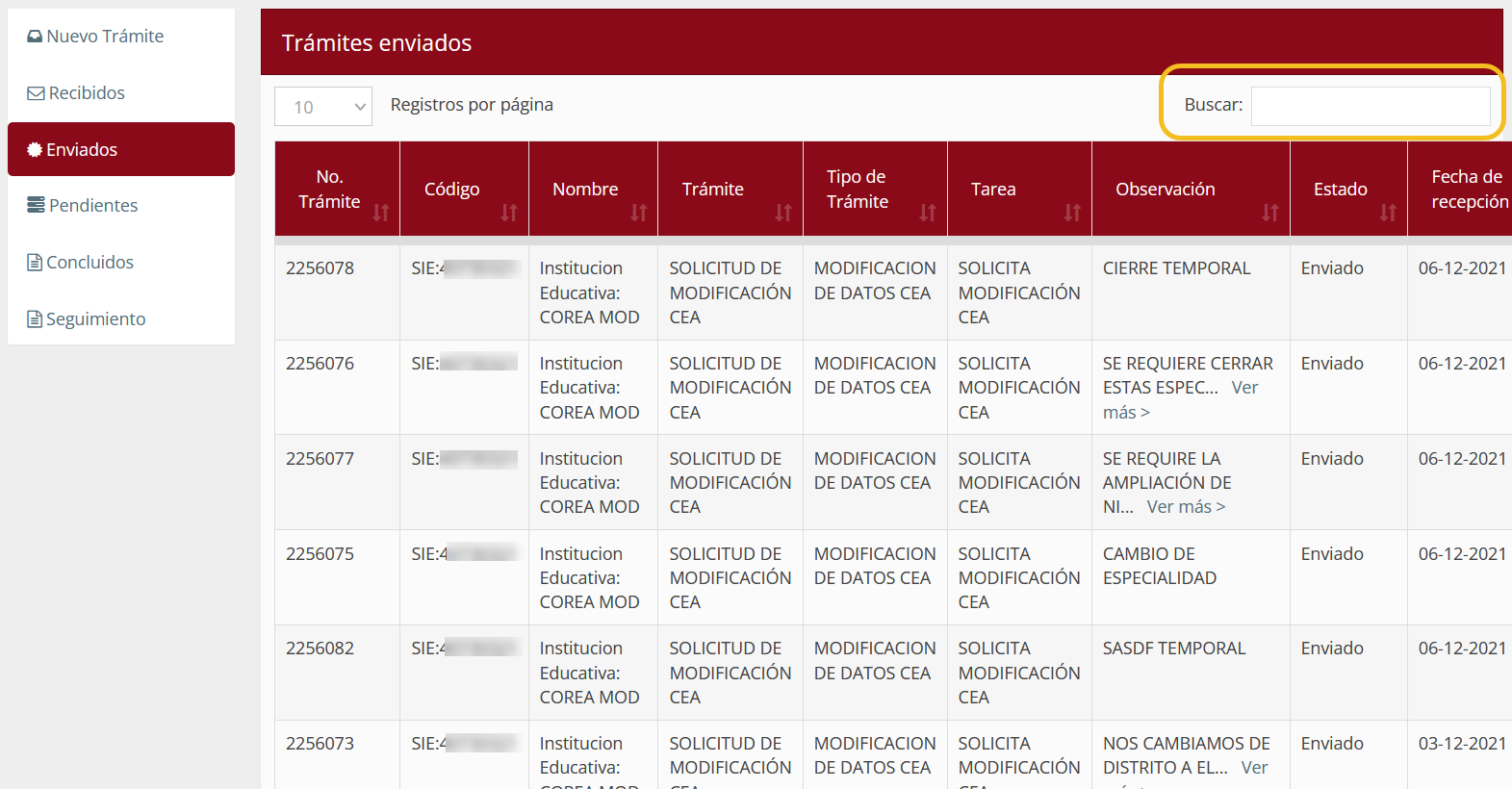
En la última columna del registro de Trámite, visualizará el icono
de impresión de comprobante ![]() , haga clic en él y descargará el
comprobante en formato PDF.
, haga clic en él y descargará el
comprobante en formato PDF.
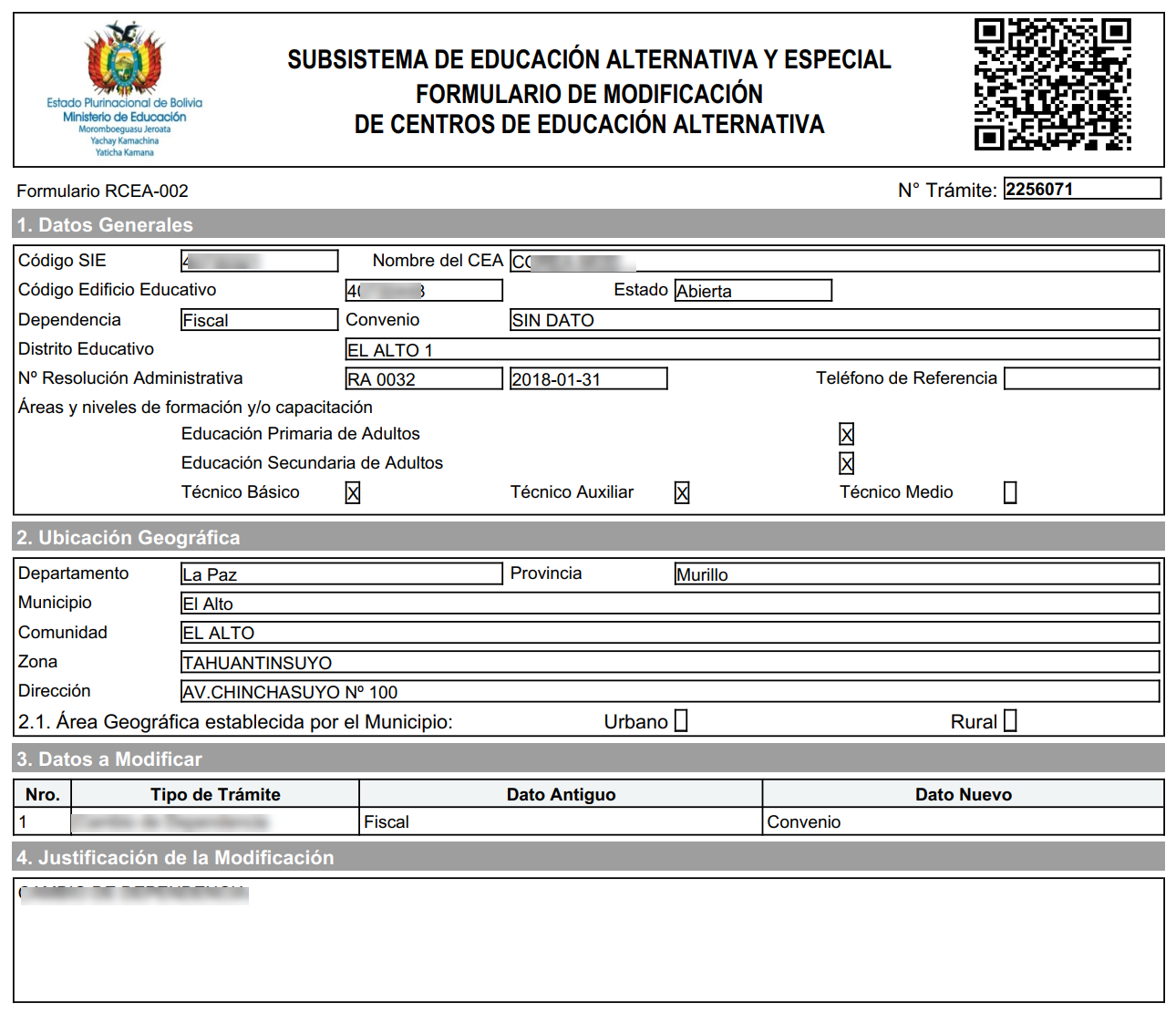
Cierre de especialidades técnicas
Haga clic en la opción "Nuevo trámite", posteriormente, haga clic
en el icono ![]() de "Solicitud de Modificación RUE Alternativa".
de "Solicitud de Modificación RUE Alternativa".
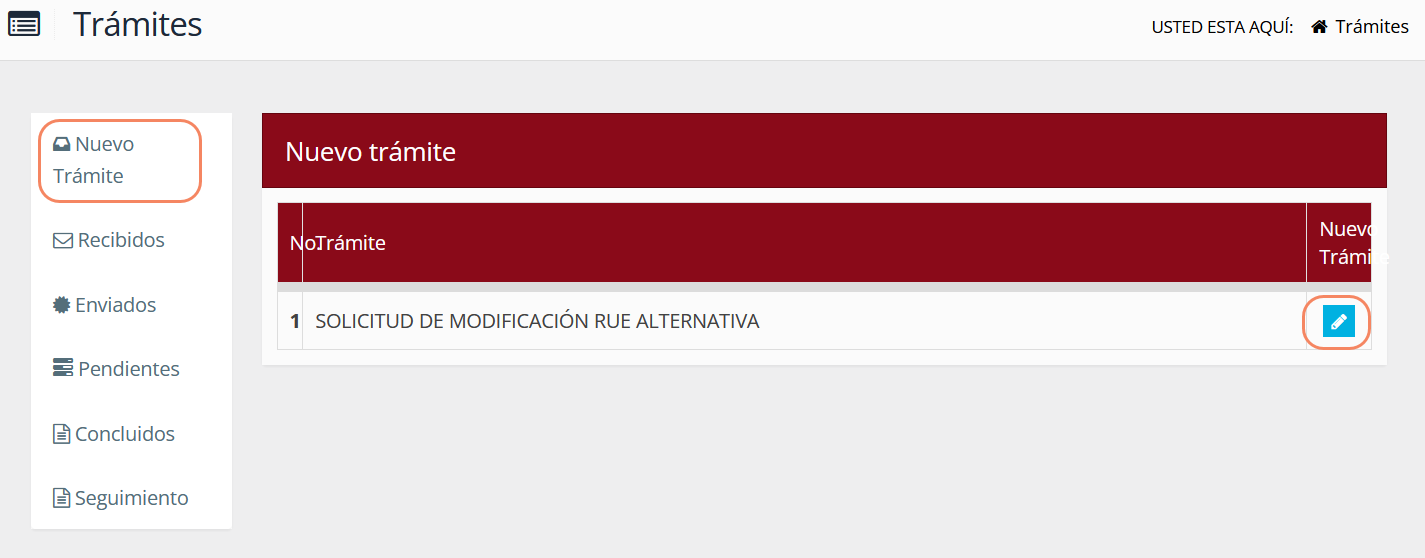
Desplegará Información del Centro de Educación Alternativa.
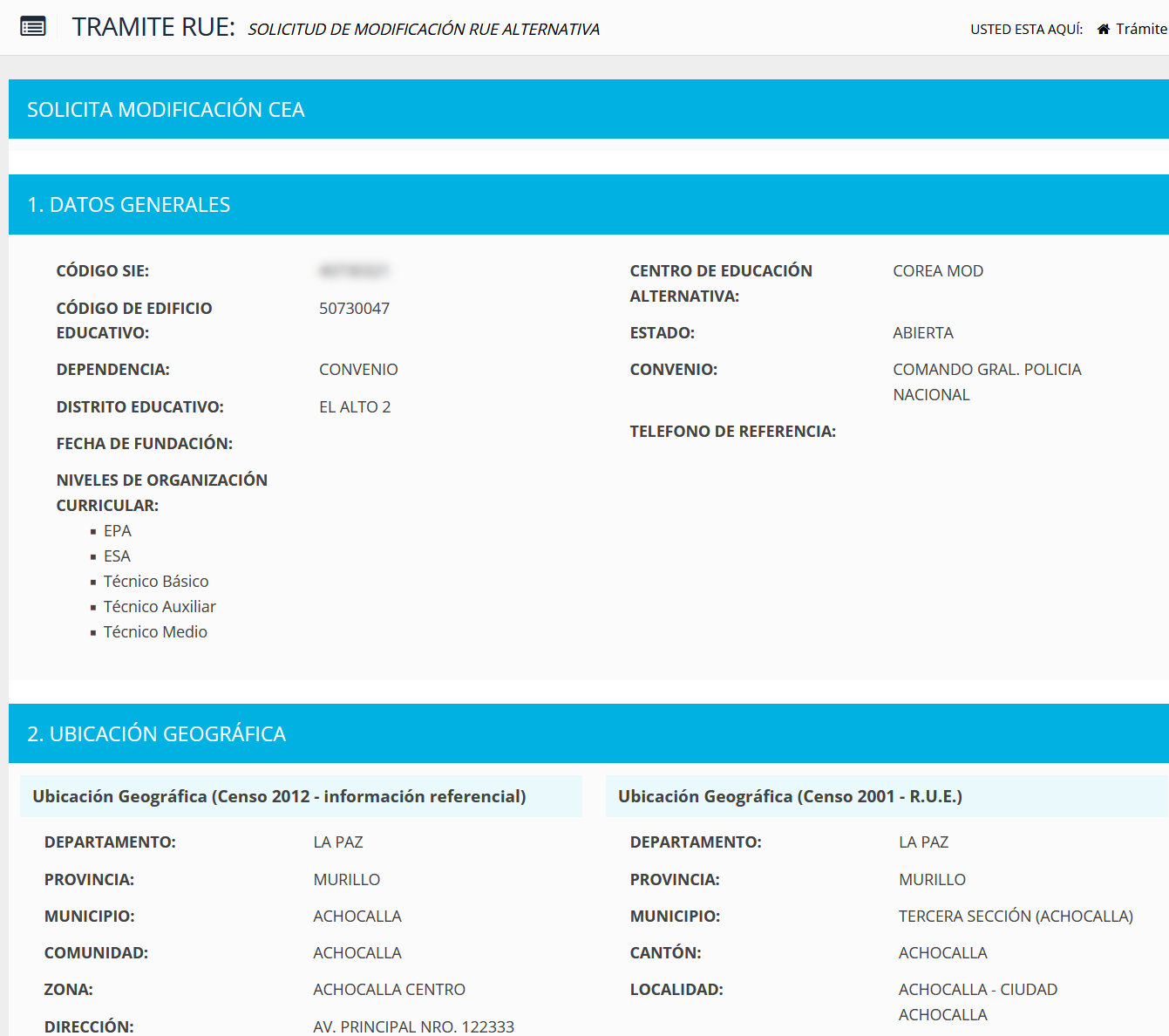
En la sección "3. DATOS A MODIFICAR" seleccione el Tipo de Trámite Cierre de Especialidades Técnicas.
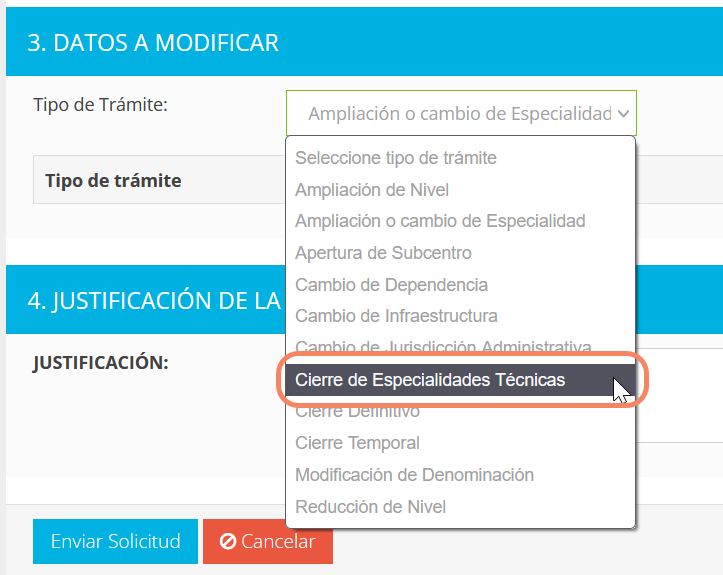
Se desplegará las opciones para realizar este Trámite.
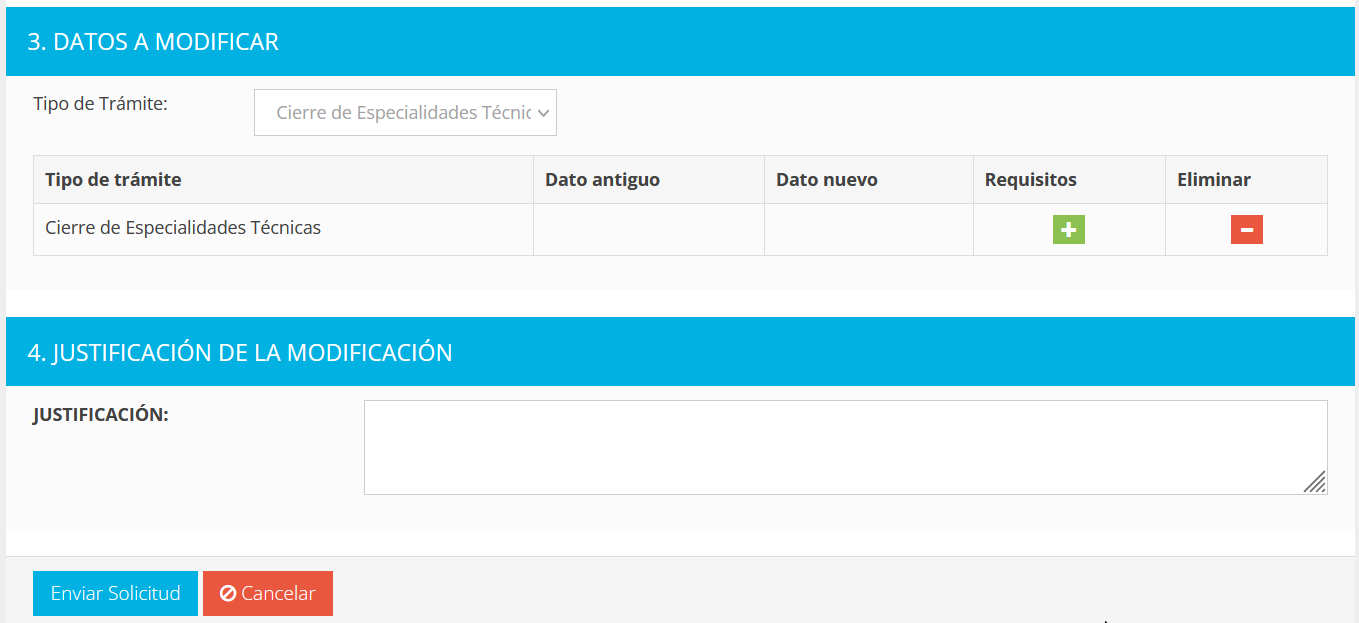
Haga clic en el botón ![]() , e ingrese los datos solicitados en la
ventana emergente. Cuando haya terminado de llenar la información, presione el botón
"Validar Requisitos", debe aparecer un mensaje confirmando que fueron validados.
, e ingrese los datos solicitados en la
ventana emergente. Cuando haya terminado de llenar la información, presione el botón
"Validar Requisitos", debe aparecer un mensaje confirmando que fueron validados.
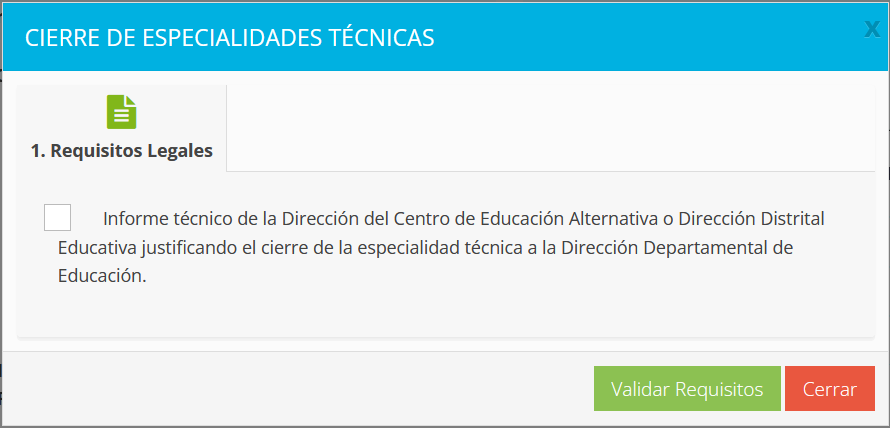
Si la validación es correcta, presione el botón "Cerrar".
A continuación, en la sección "4. JUSTIFICACIÓN DE LA MODIFICACIÓN" escriba la justificación para el cierre de especialidades técnicas.
Finalmente presione el botón "Enviar Solicitud", para guardar y enviar la solicitud de Trámite.
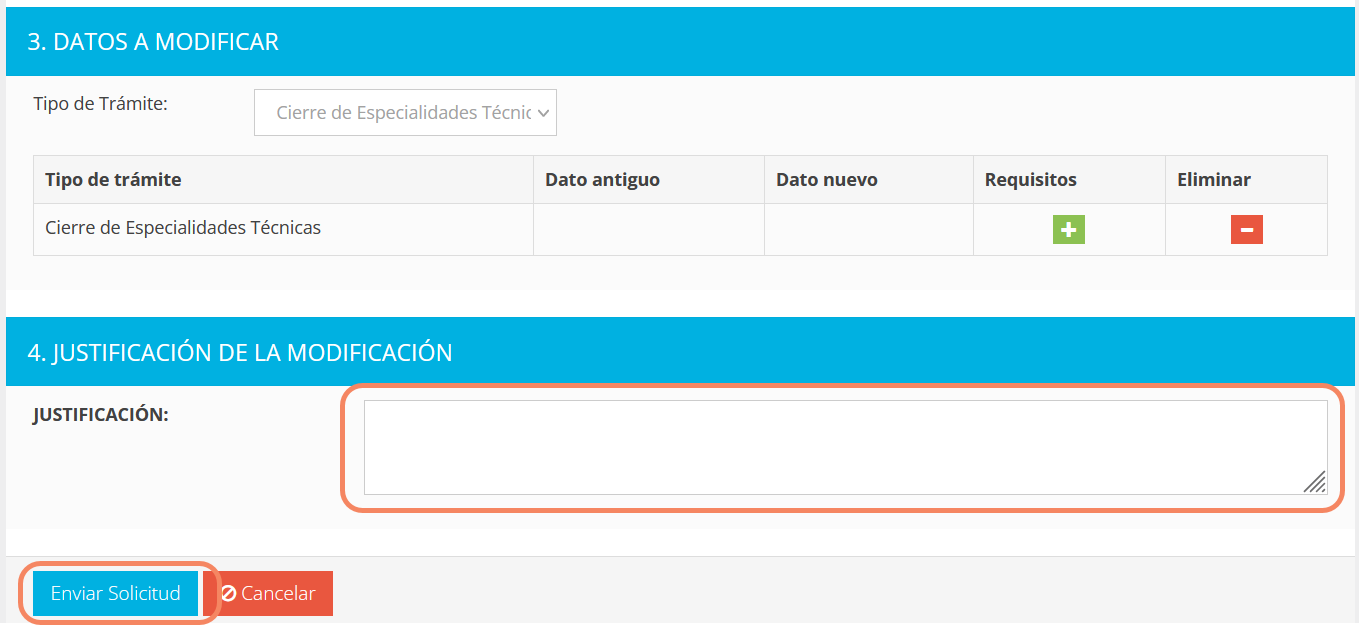
Si la operación fue exitosa, aparecerá un mensaje con el número de Trámite, guárdelo para imprimir el formulario RCEA-002 y hacer el seguimiento posterior.
Para imprimir el formulario RCEA-002, haga clic en "Enviados".
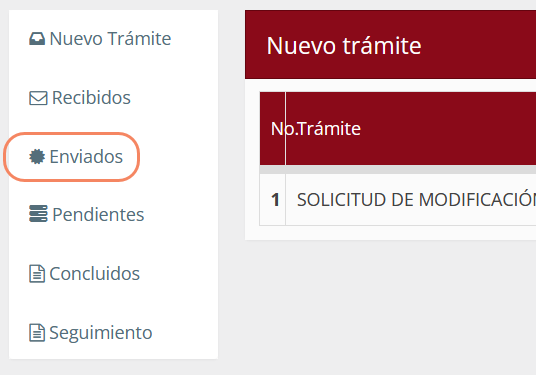
Use el buscador ingresando el Número de Trámite para localizar su solicitud.
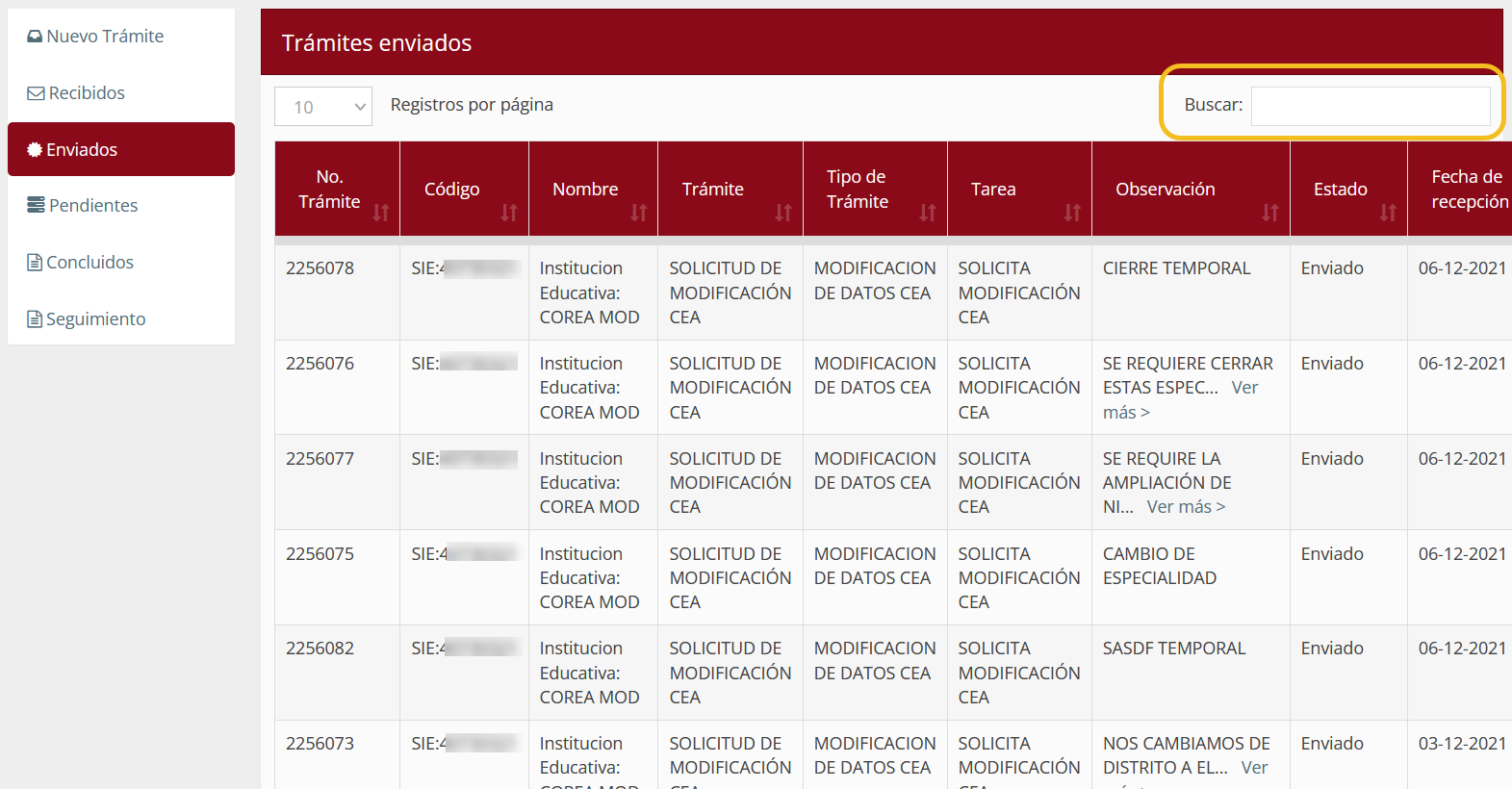
En la última columna del registro de Trámite, visualizará el icono
de impresión de comprobante ![]() , haga clic en él y descargará el
comprobante en formato PDF.
, haga clic en él y descargará el
comprobante en formato PDF.
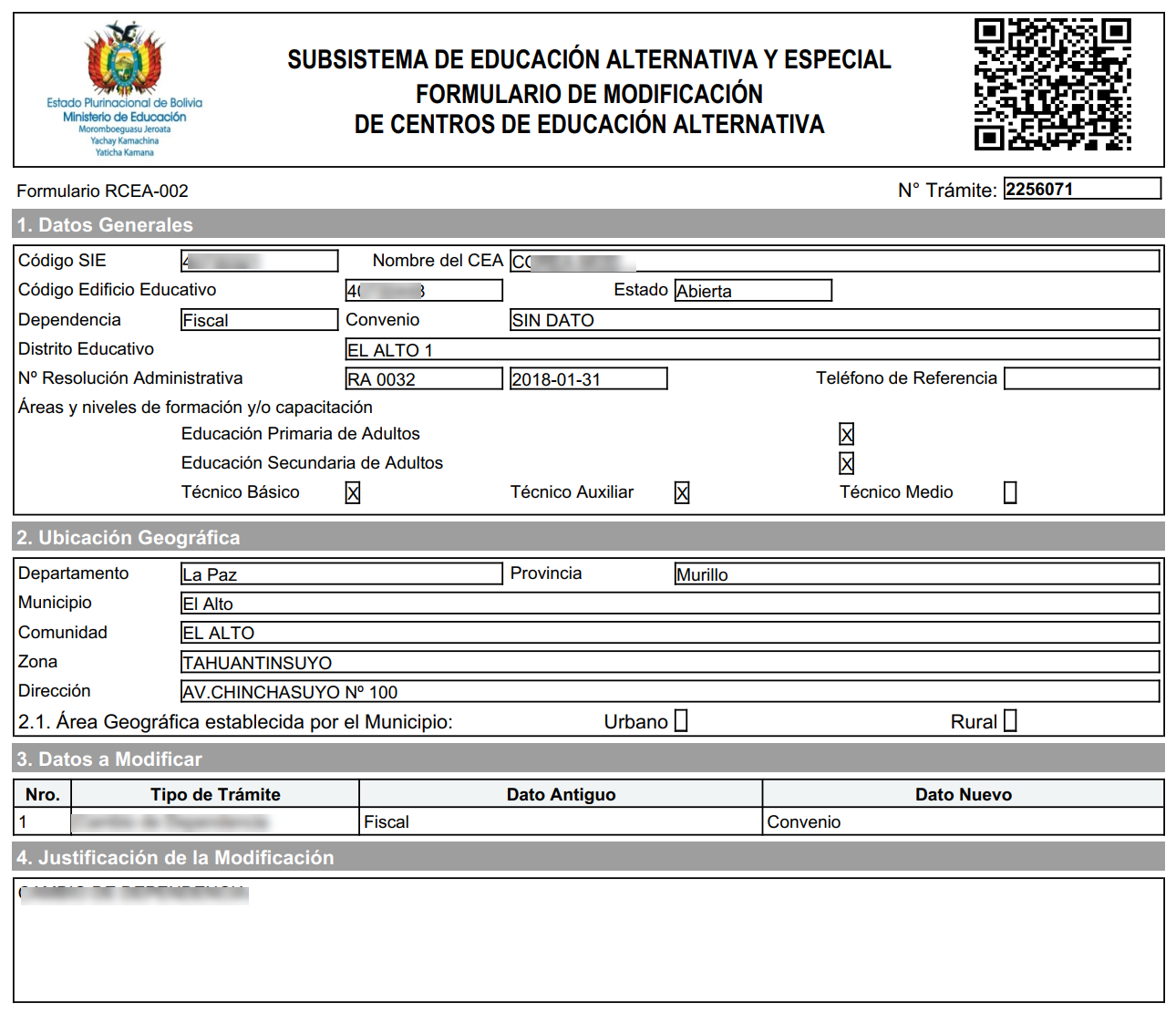
Cierre Definitivo
Haga clic en la opción "Nuevo trámite", posteriormente, haga clic
en el icono ![]() de "Solicitud de Modificación RUE Alternativa".
de "Solicitud de Modificación RUE Alternativa".
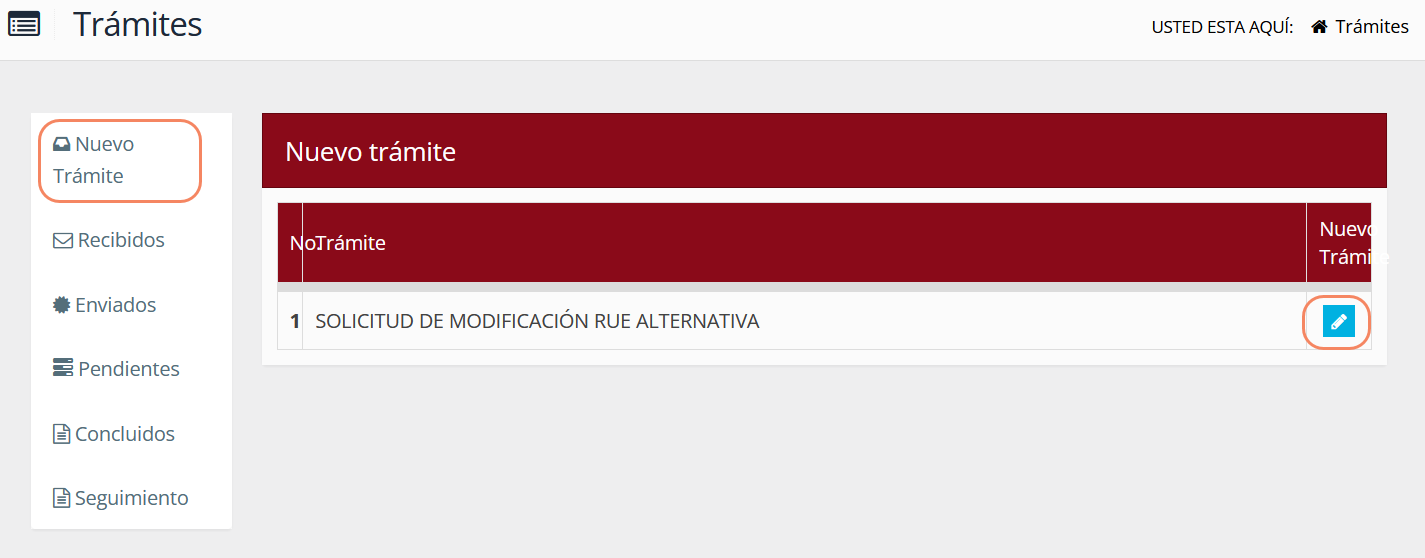
Desplegará Información del Centro de Educación Alternativa.
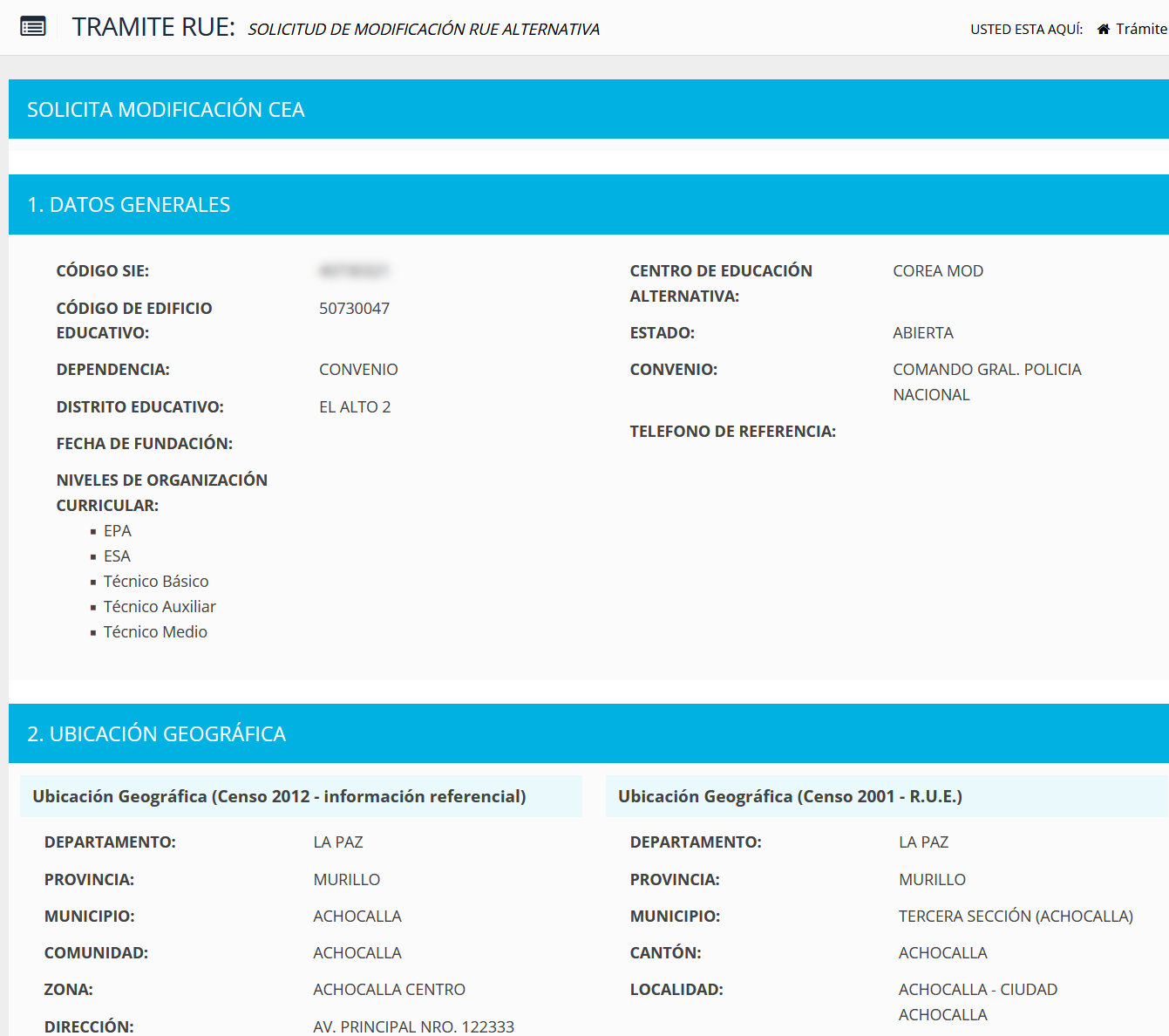
En la sección "3. DATOS A MODIFICAR" seleccione el Tipo de Trámite Cierre Definitivo.
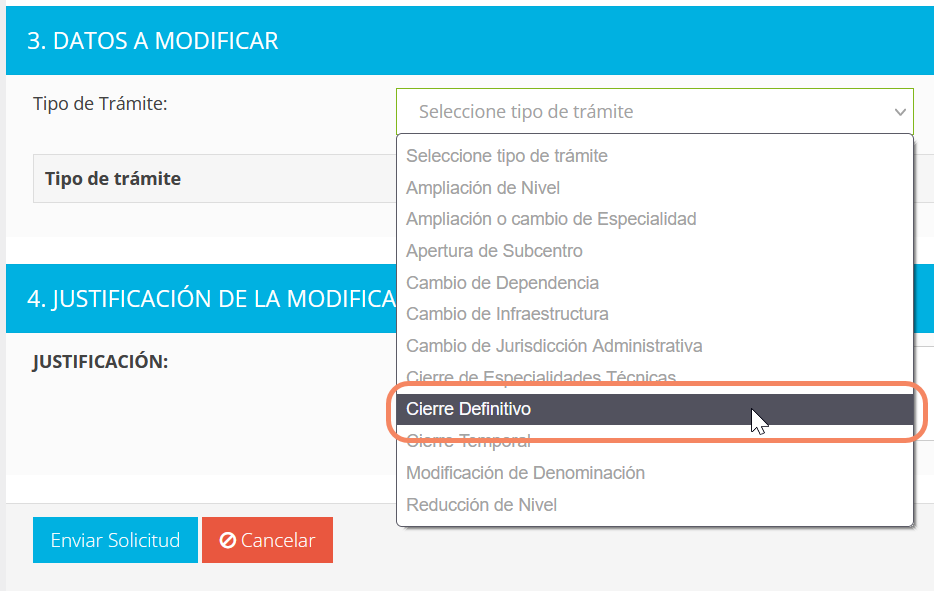
Se desplegará las opciones para realizar este Trámite. En "Dato nuevo" seleccione la opción CERRADA.

Posteriormente, haga clic en el botón ![]() , e
ingrese los datos solicitados en la ventana emergente completando
los "Requisitos Legales". Cuando haya terminado
de llenar la información, presione el botón
"Validar Requisitos", debe aparecer un mensaje confirmando que fueron validados.
, e
ingrese los datos solicitados en la ventana emergente completando
los "Requisitos Legales". Cuando haya terminado
de llenar la información, presione el botón
"Validar Requisitos", debe aparecer un mensaje confirmando que fueron validados.
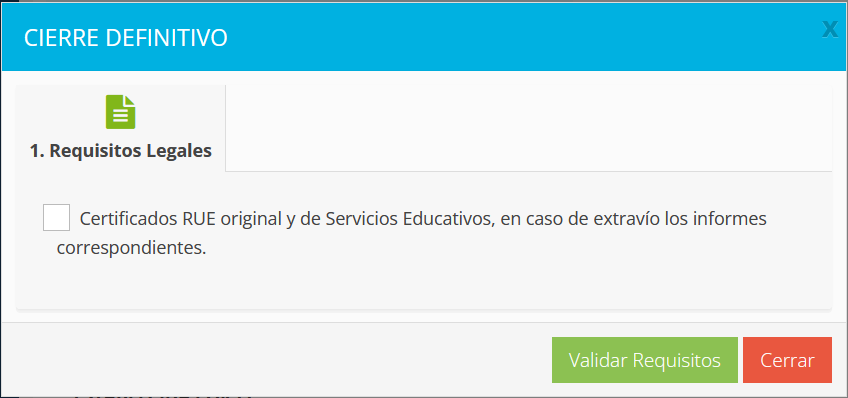
Si la validación es correcta, presione el botón "Cerrar".
A continuación, en la sección "4. JUSTIFICACIÓN DE LA MODIFICACIÓN" escriba la justificación de Cierre Definitivo.
Finalmente presione el botón "Enviar Solicitud", para guardar y enviar la solicitud de Trámite.
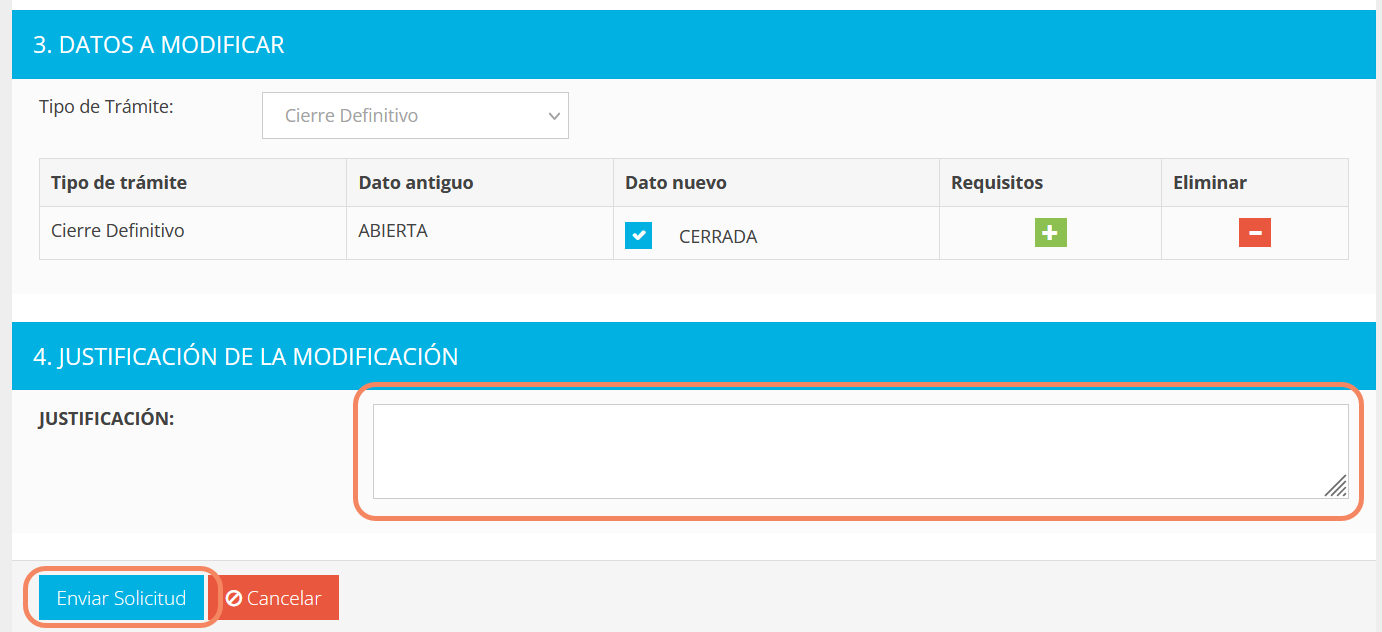
Si la operación fue exitosa, aparecerá un mensaje con el número de Trámite, guárdelo para imprimir el formulario RCEA-002 y hacer el seguimiento posterior.
Para imprimir el formulario RCEA-002, haga clic en "Enviados".
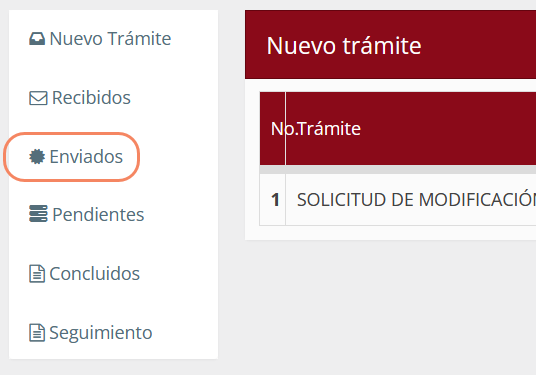
Use el buscador ingresando el Número de Trámite para localizar su solicitud.
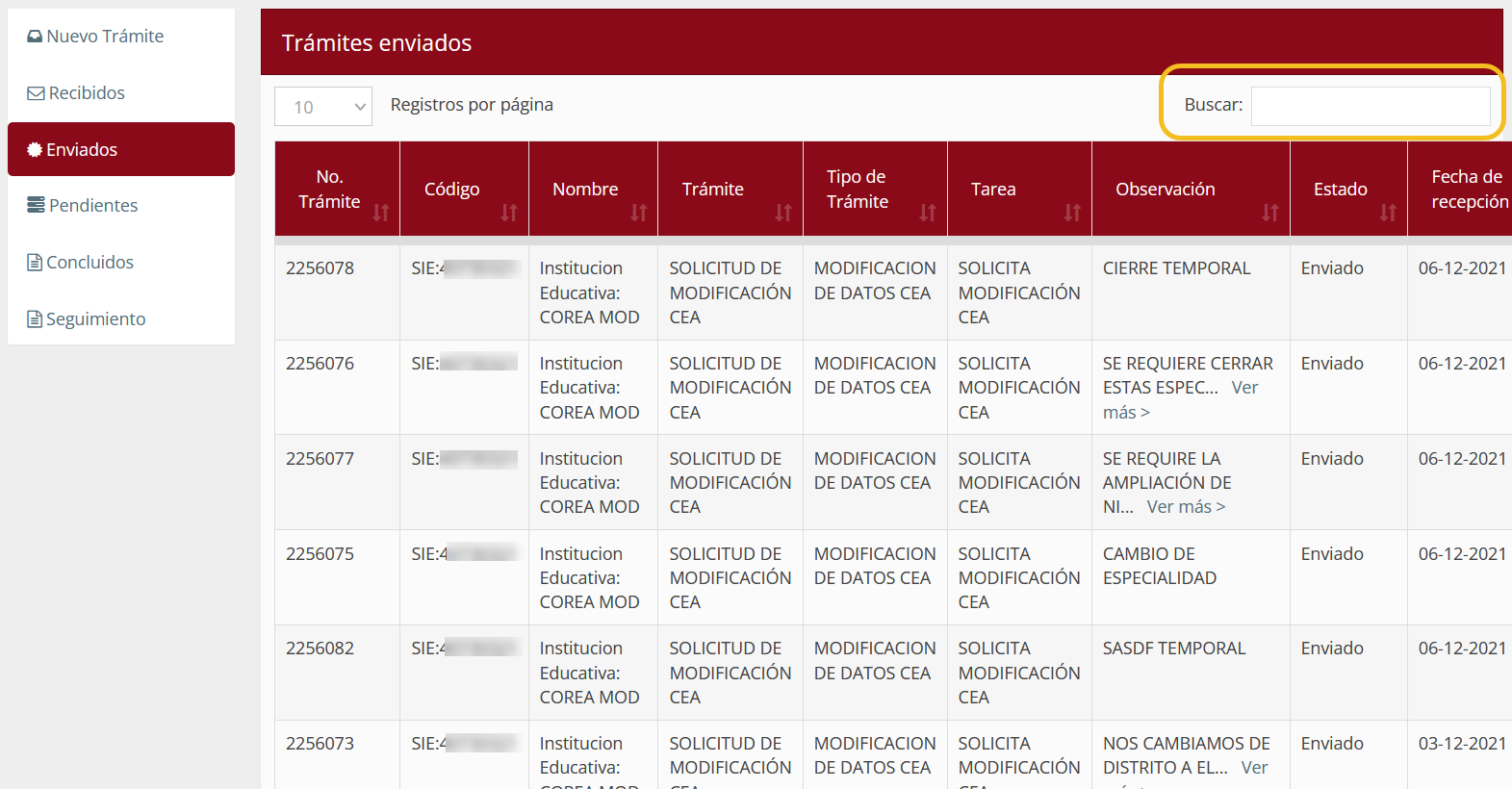
En la última columna del registro de Trámite, visualizará el icono
de impresión de comprobante ![]() , haga clic en él y descargará el
comprobante en formato PDF.
, haga clic en él y descargará el
comprobante en formato PDF.
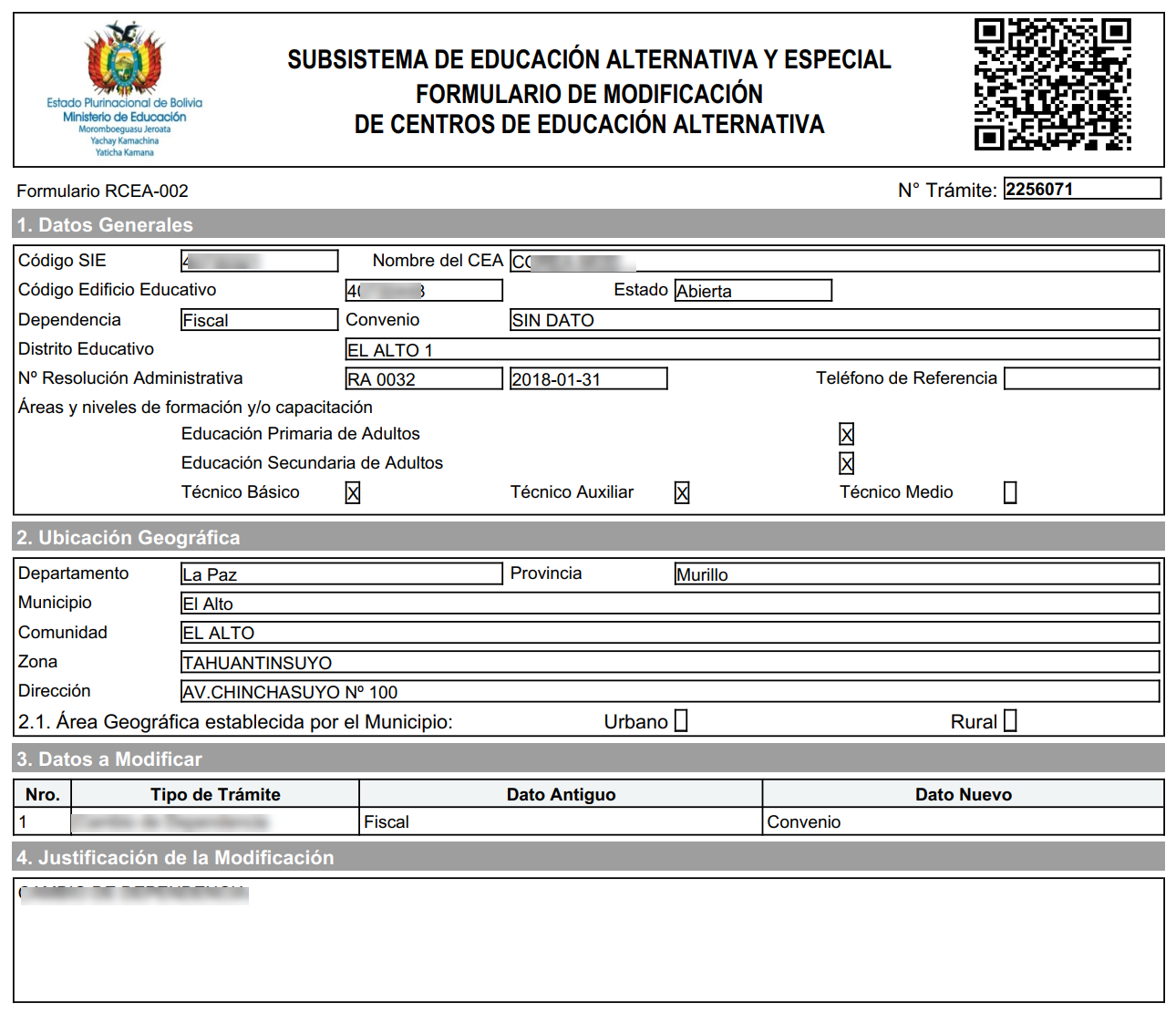
Cierre Temporal
Haga clic en la opción "Nuevo trámite", posteriormente, haga clic
en el icono ![]() de "Solicitud de Modificación RUE Alternativa".
de "Solicitud de Modificación RUE Alternativa".
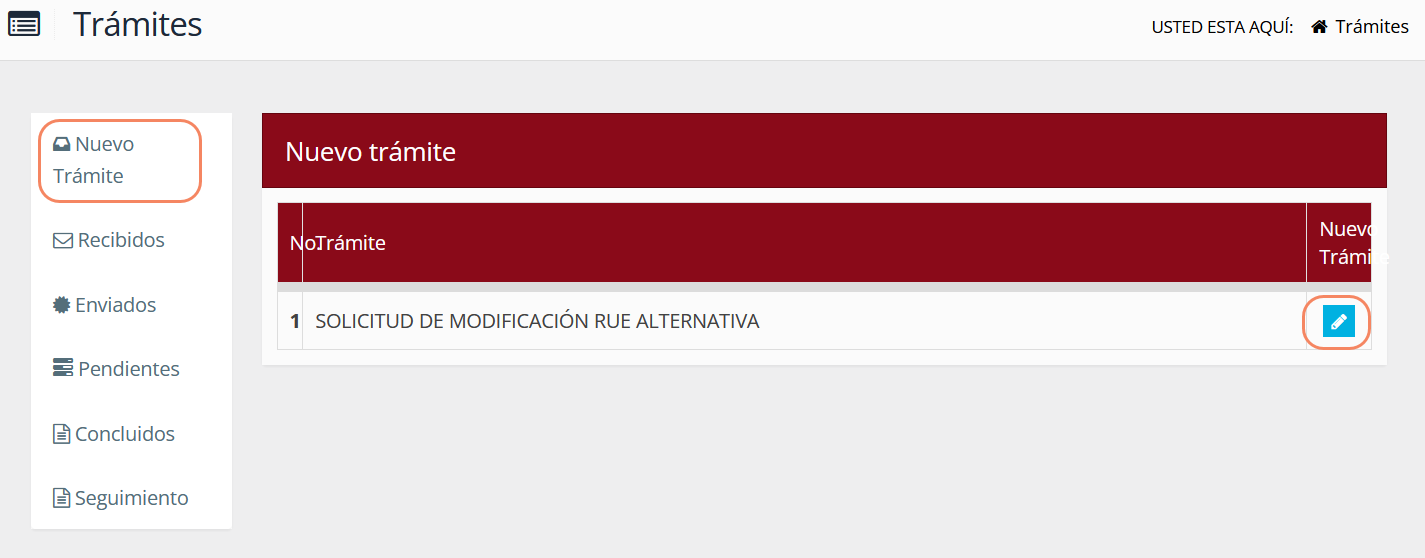
Desplegará Información del Centro de Educación Alternativa.
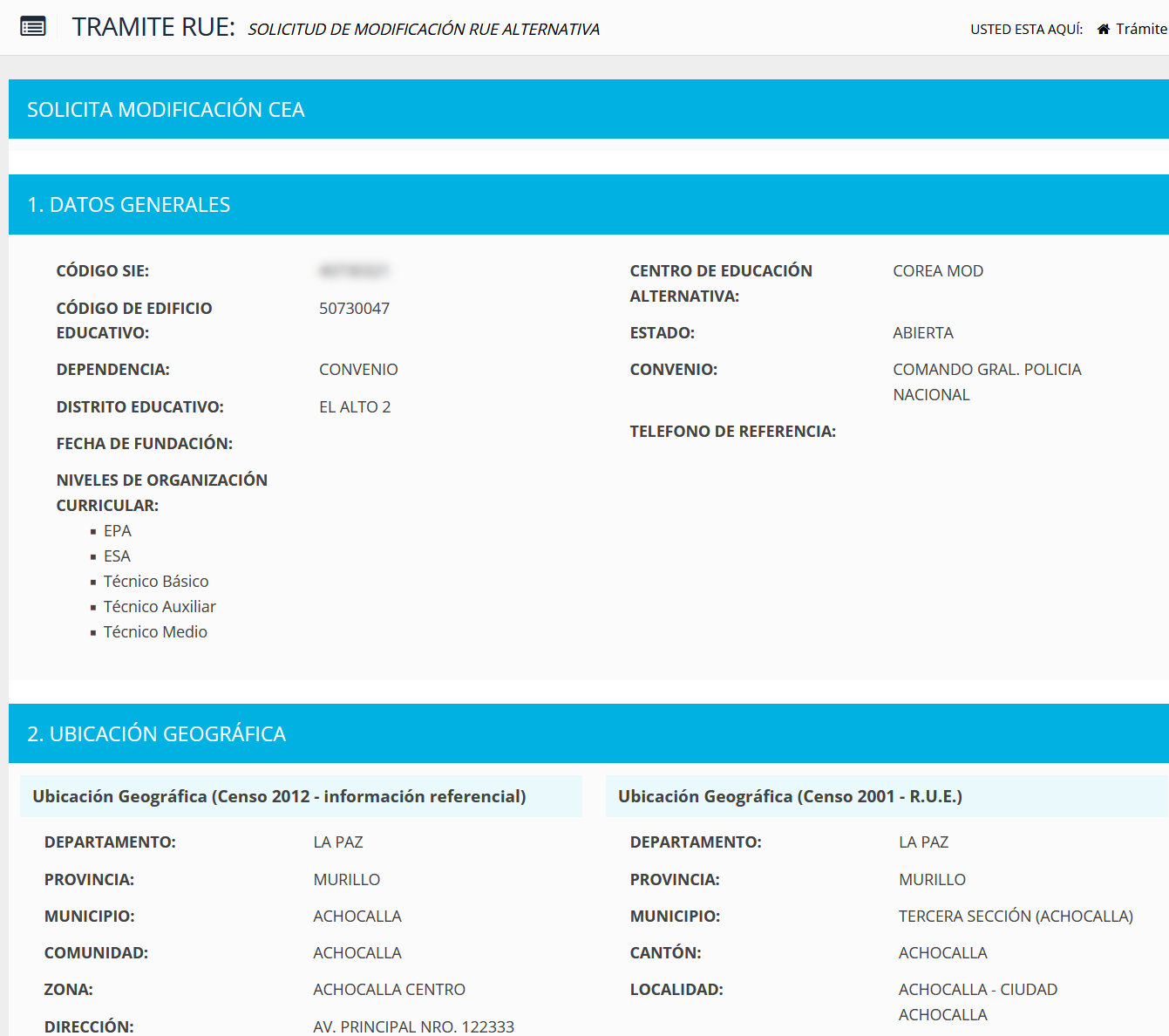
En la sección "3. DATOS A MODIFICAR" seleccione el Tipo de Trámite Cierre Temporal.
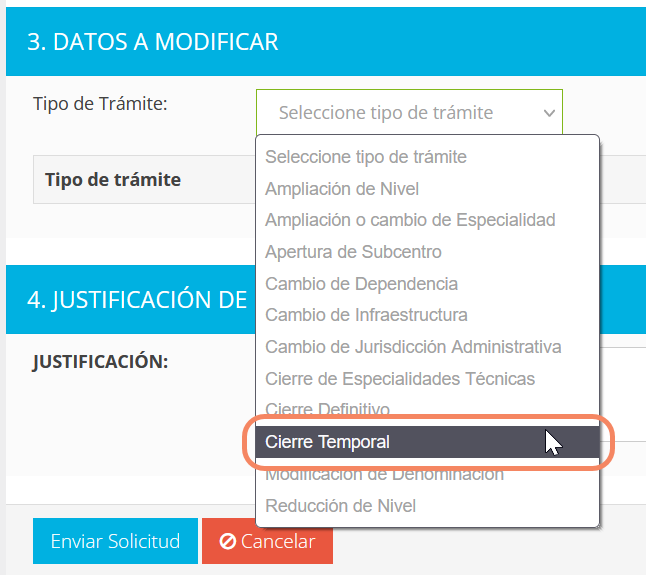
Se desplegará las opciones para realizar este Trámite. En "Dato nuevo" seleccione la opción CERRADA.

Posteriormente, haga clic en el botón ![]() , e
ingrese los datos solicitados en la ventana emergente completando
los "Requisitos Legales". Cuando haya terminado
de llenar la información, presione el botón
"Validar Requisitos", debe aparecer un mensaje confirmando que fueron validados.
, e
ingrese los datos solicitados en la ventana emergente completando
los "Requisitos Legales". Cuando haya terminado
de llenar la información, presione el botón
"Validar Requisitos", debe aparecer un mensaje confirmando que fueron validados.
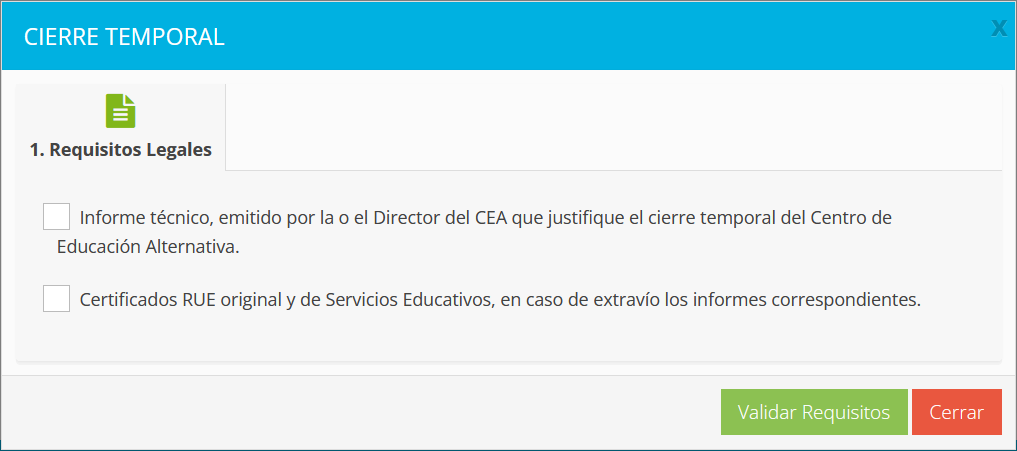
Si la validación es correcta, presione el botón "Cerrar".
A continuación, en la sección "4. JUSTIFICACIÓN DE LA MODIFICACIÓN" escriba la justificación del Cierre Temporal.
Finalmente presione el botón "Enviar Solicitud", para guardar y enviar la solicitud de Trámite.

Si la operación fue exitosa, aparecerá un mensaje con el número de Trámite, guárdelo para imprimir el formulario RCEA-002 y hacer el seguimiento posterior.
Para imprimir el formulario RCEA-002, haga clic en "Enviados".
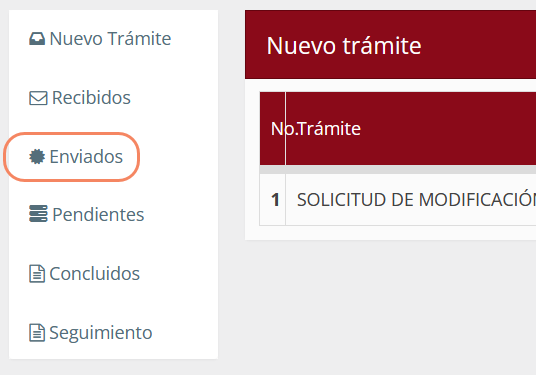
Use el buscador ingresando el Número de Trámite para localizar su solicitud.
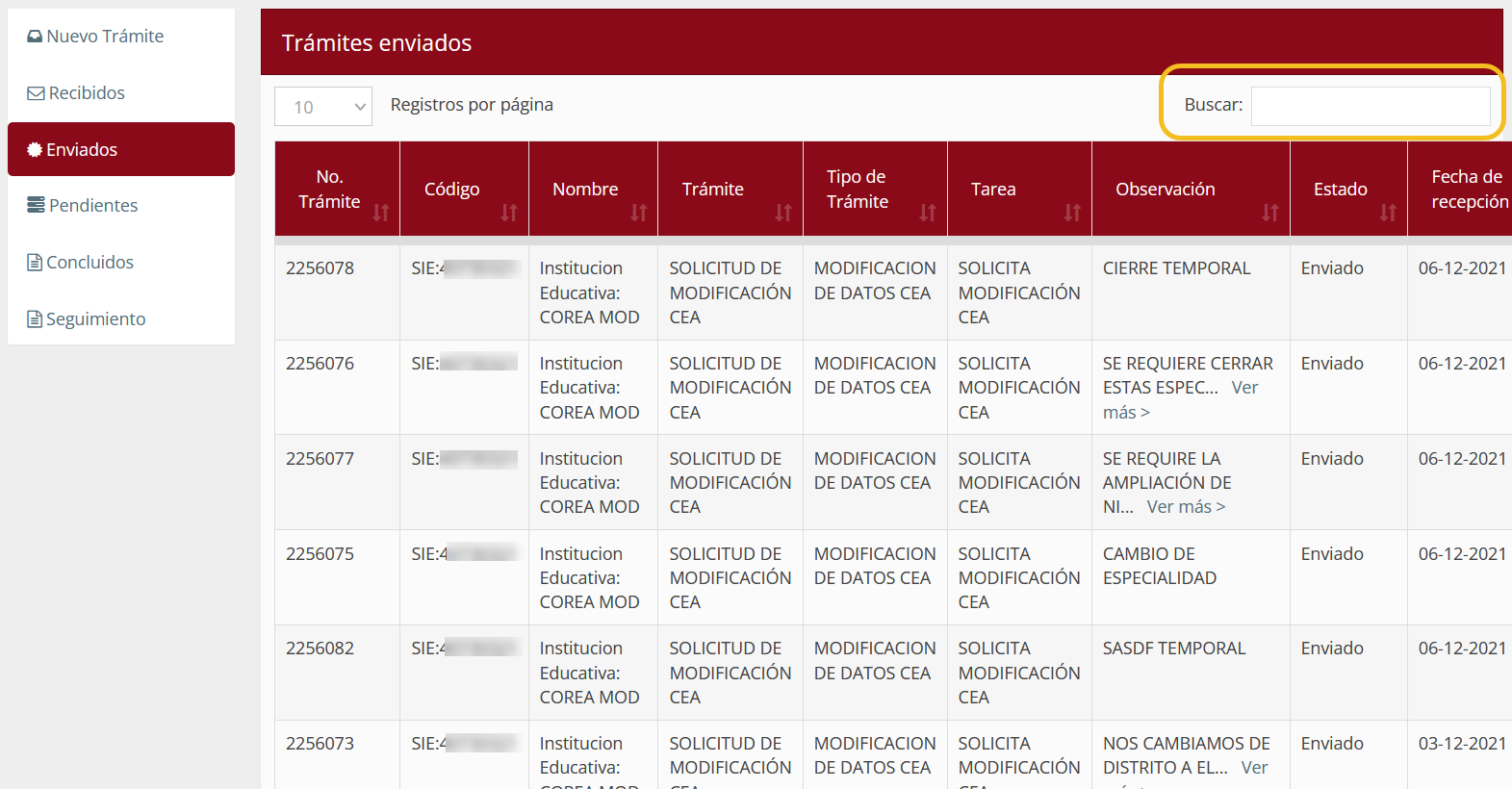
En la última columna del registro de Trámite, visualizará el icono
de impresión de comprobante ![]() , haga clic en él y descargará el
comprobante en formato PDF.
, haga clic en él y descargará el
comprobante en formato PDF.
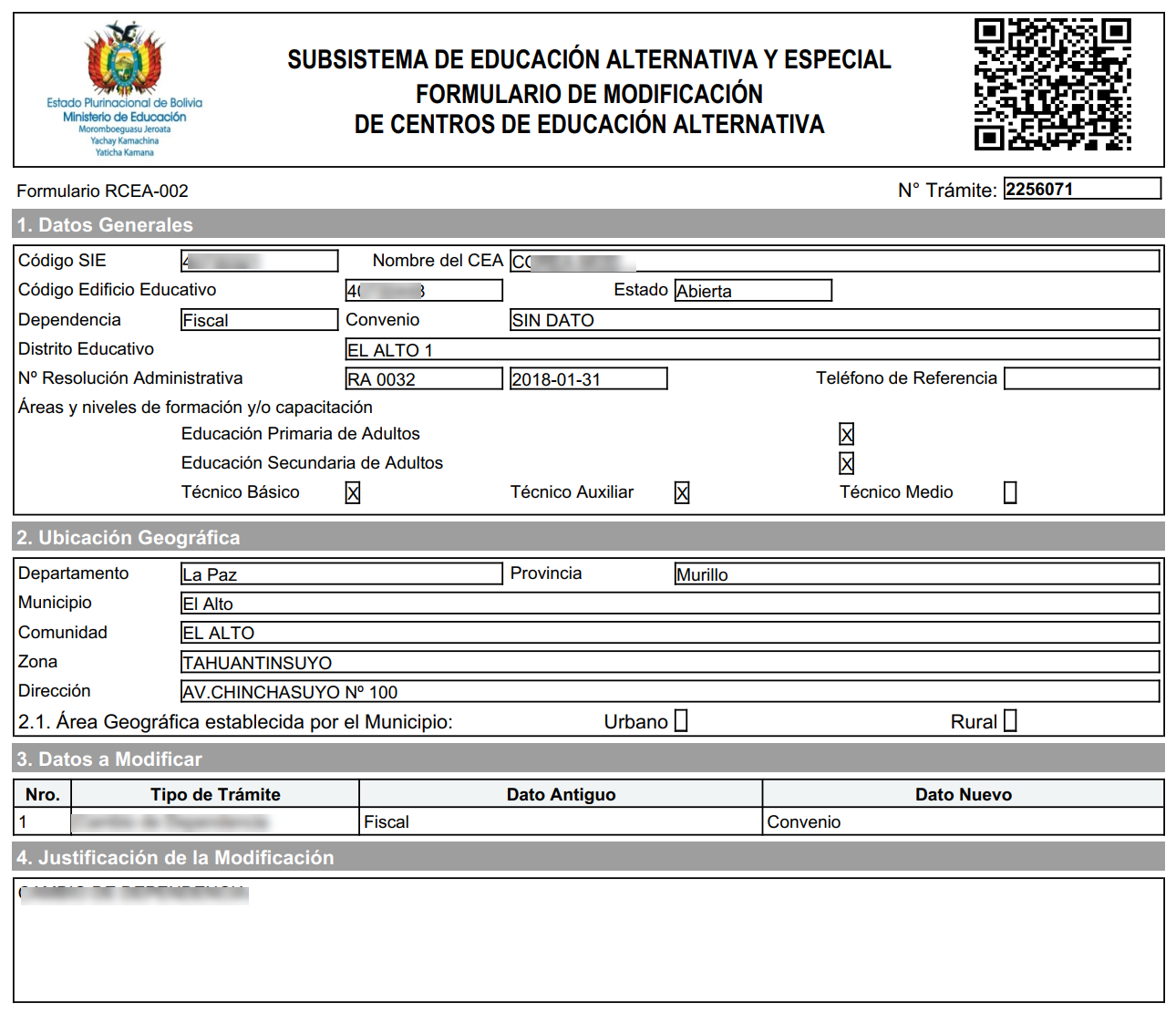
Modificación de Denominación
Haga clic en la opción "Nuevo trámite", posteriormente, haga clic
en el icono ![]() de "Solicitud de Modificación RUE Alternativa".
de "Solicitud de Modificación RUE Alternativa".
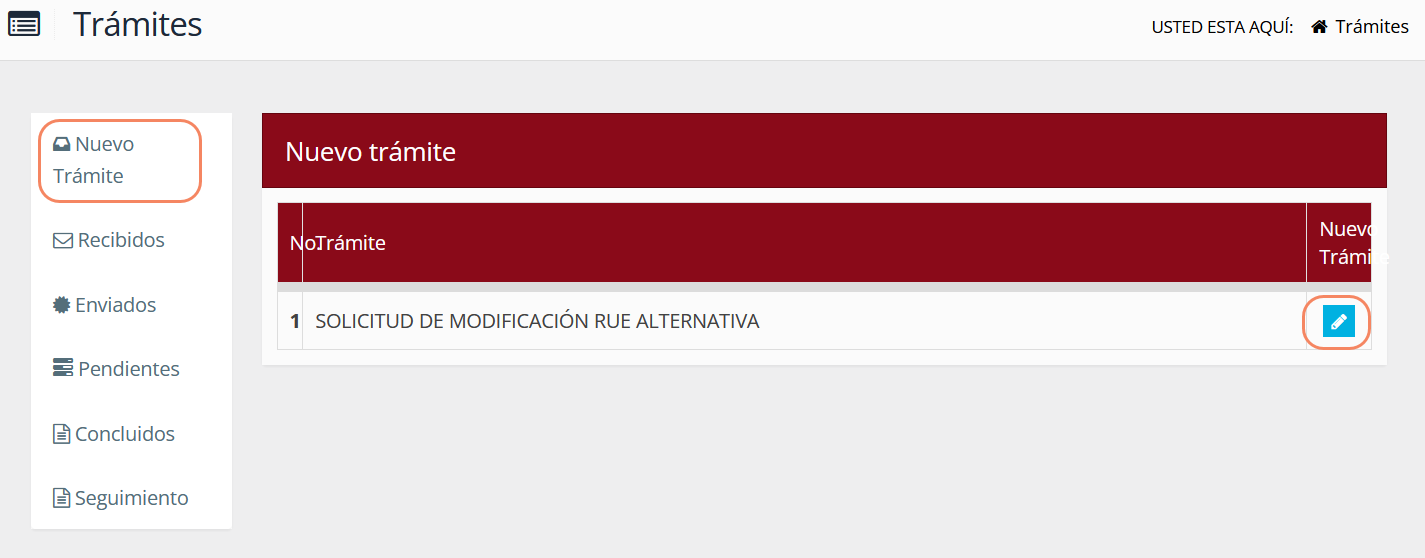
Desplegará Información del Centro de Educación Alternativa.
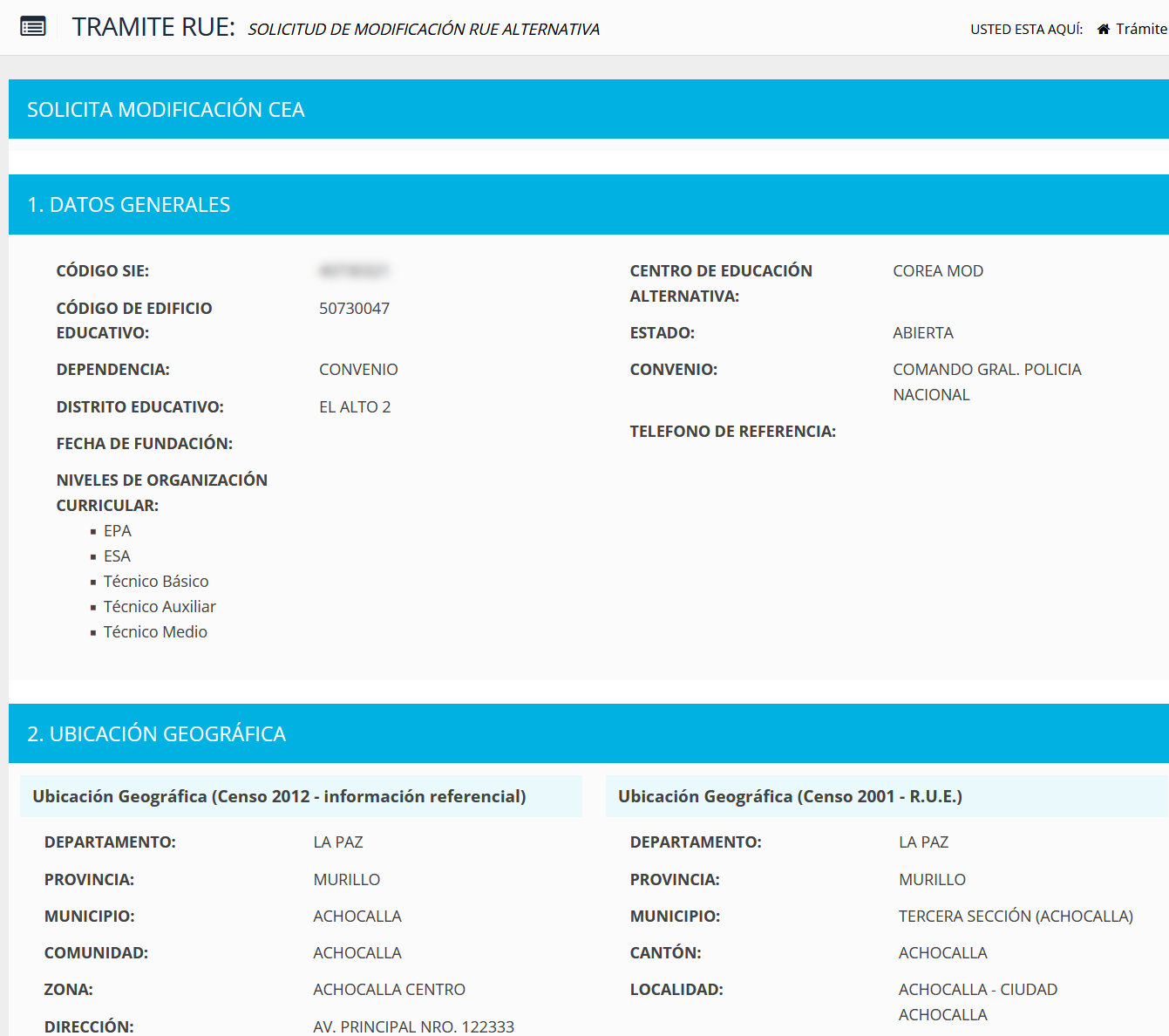
En la sección "3. DATOS A MODIFICAR" seleccione el Tipo de Trámite Modificación de Denominación.
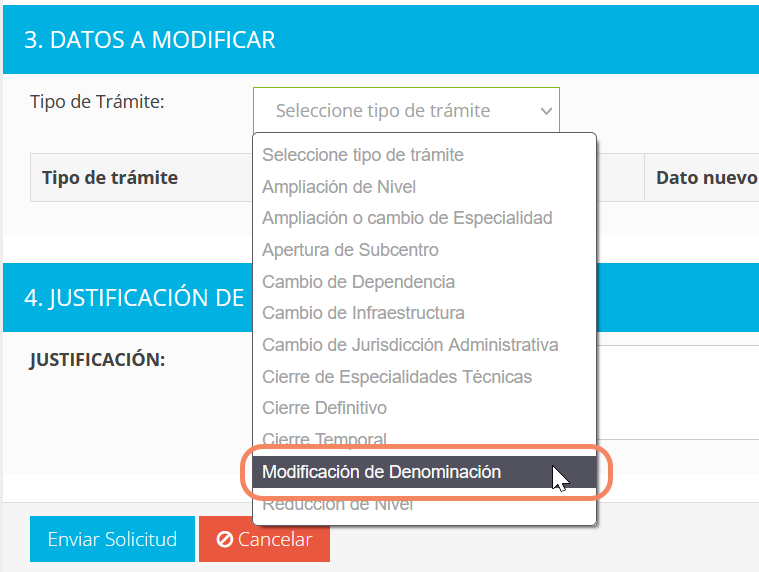
Se desplegará las opciones para realizar este Trámite. En "Dato nuevo" ingrese la nueva Denominación del Centro de Educación Alternativa.
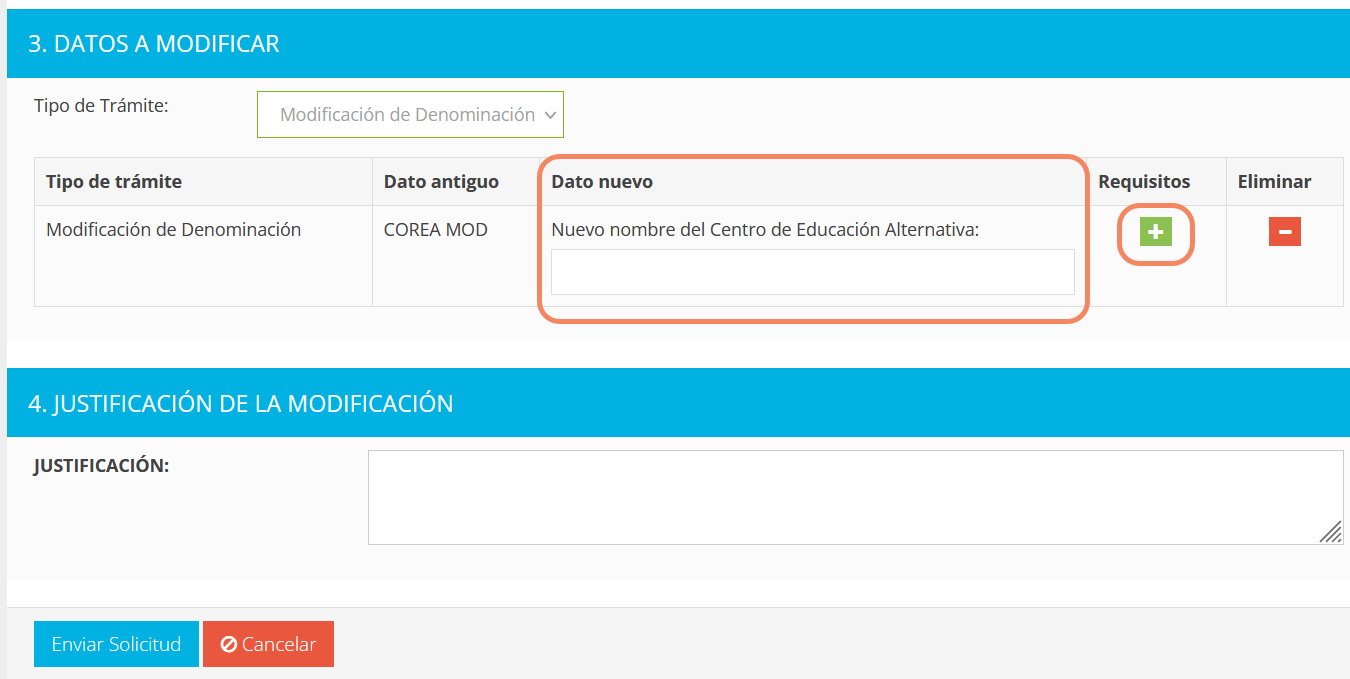
Posteriormente, haga clic en el botón ![]() , e
ingrese los datos solicitados en la ventana emergente completando
los "Requisitos Legales". Cuando haya terminado
de llenar la información, presione el botón
"Validar Requisitos", debe aparecer un mensaje confirmando que fueron validados.
, e
ingrese los datos solicitados en la ventana emergente completando
los "Requisitos Legales". Cuando haya terminado
de llenar la información, presione el botón
"Validar Requisitos", debe aparecer un mensaje confirmando que fueron validados.
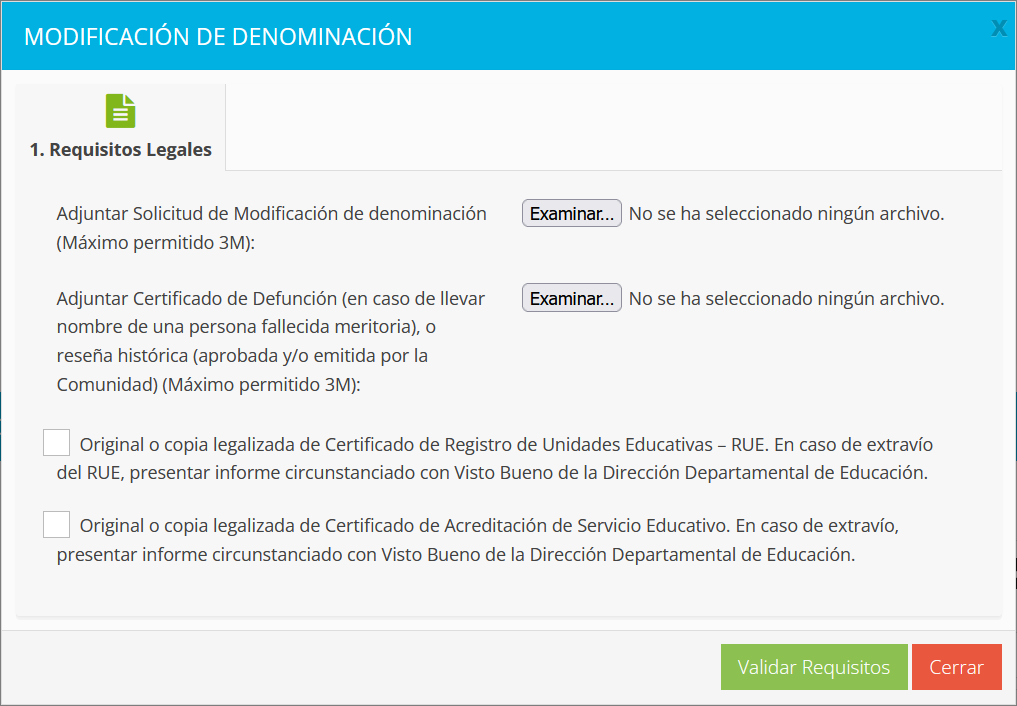
Si la validación es correcta, presione el botón "Cerrar".
A continuación, en la sección "4. JUSTIFICACIÓN DE LA MODIFICACIÓN" escriba la justificación de la Modificación de Denominación.
Finalmente presione el botón "Enviar Solicitud", para guardar y enviar la solicitud de Trámite.
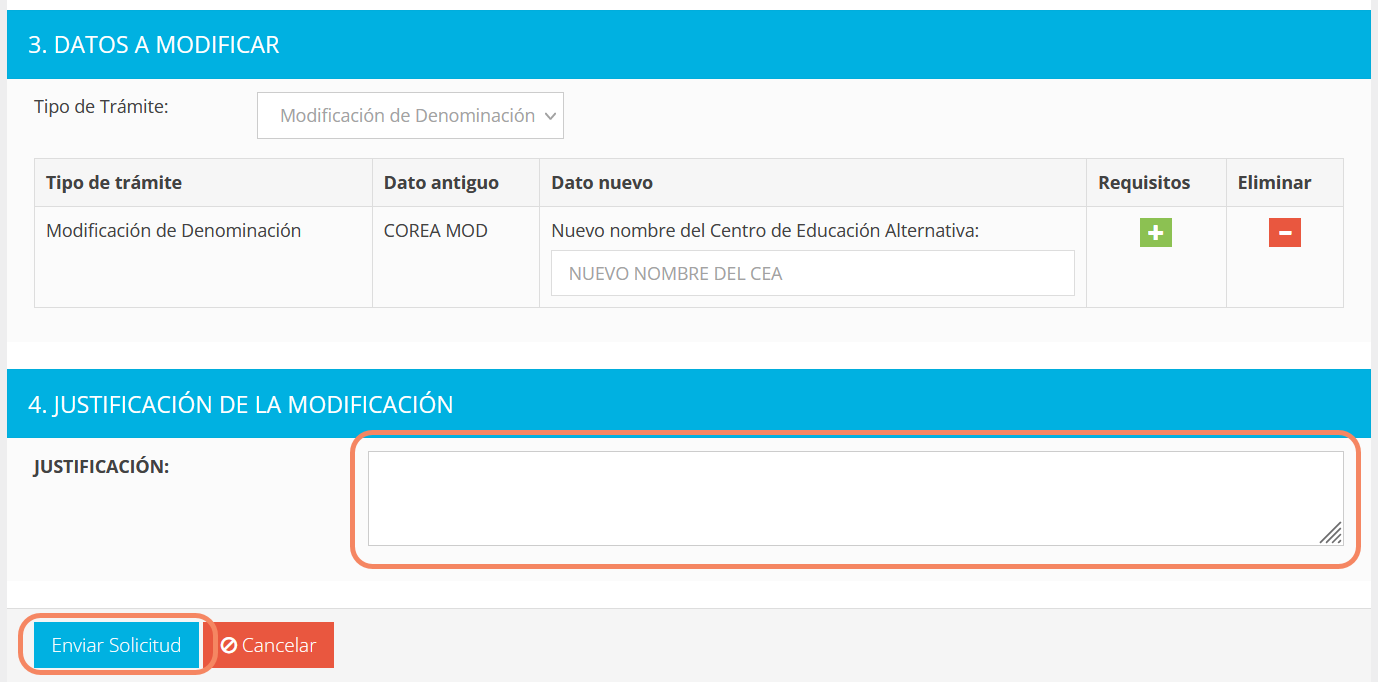
Si la operación fue exitosa, aparecerá un mensaje con el número de Trámite, guárdelo para imprimir el formulario RCEA-002 y hacer el seguimiento posterior.
Para imprimir el formulario RCEA-002, haga clic en "Enviados".
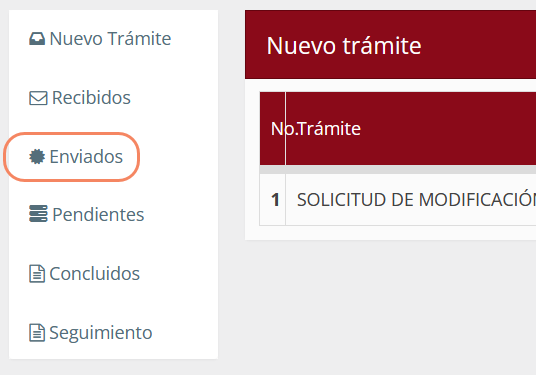
Use el buscador ingresando el Número de Trámite para localizar su solicitud.
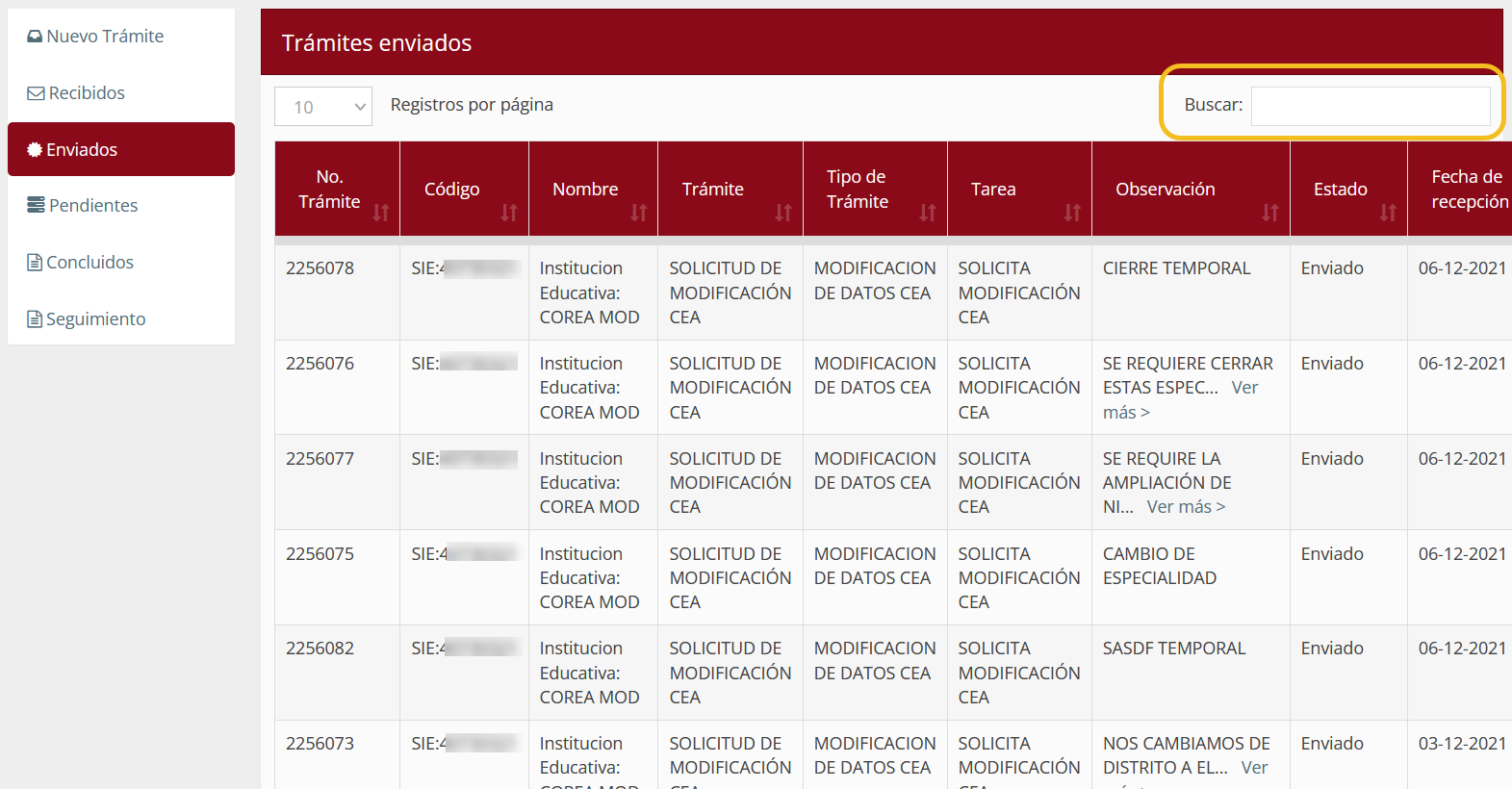
En la última columna del registro de Trámite, visualizará el icono
de impresión de comprobante ![]() , haga clic en él y descargará el
comprobante en formato PDF.
, haga clic en él y descargará el
comprobante en formato PDF.
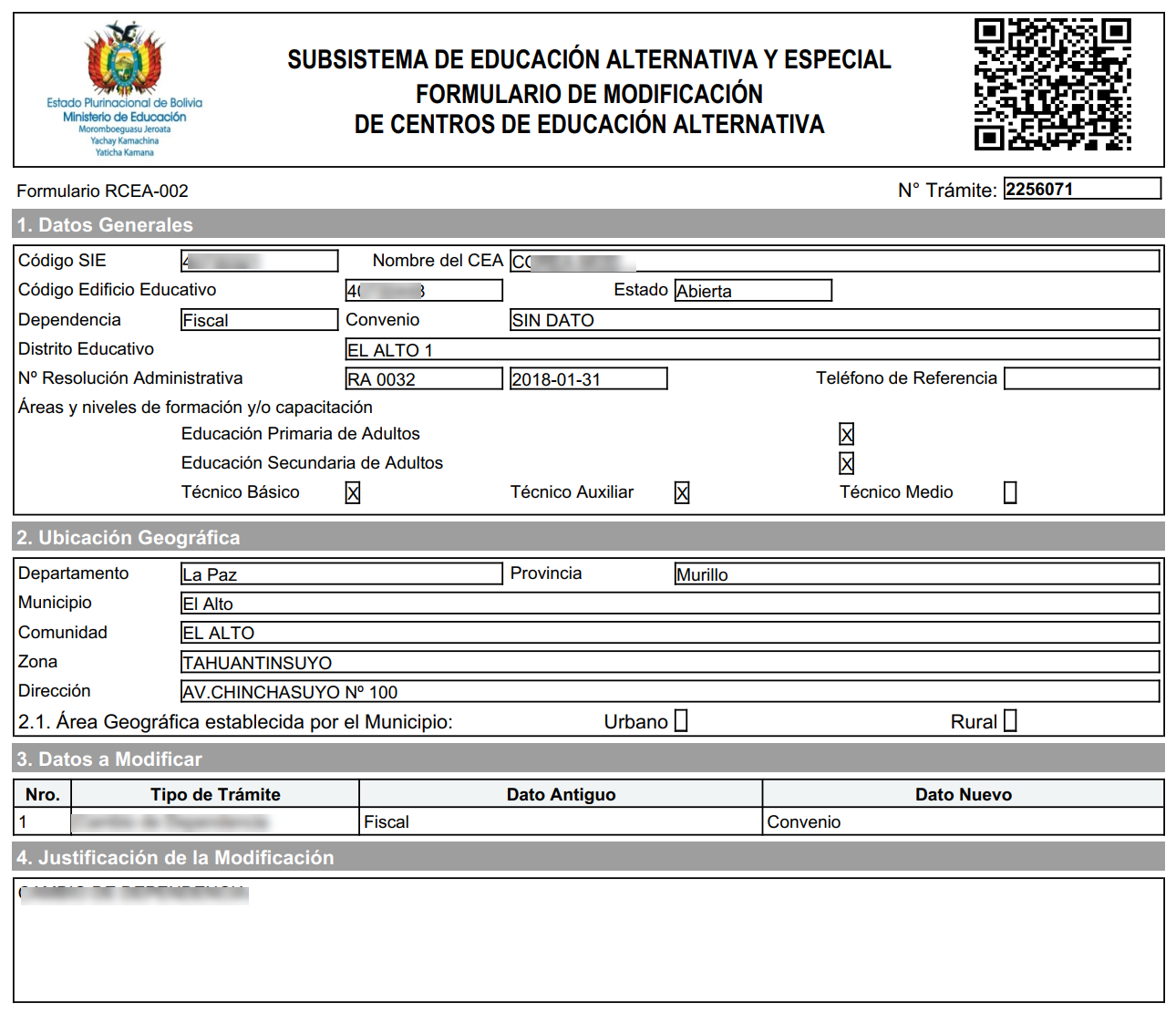
Reducción de Nivel
Haga clic en la opción "Nuevo trámite", posteriormente, haga clic
en el icono ![]() de "Solicitud de Modificación RUE Alternativa".
de "Solicitud de Modificación RUE Alternativa".
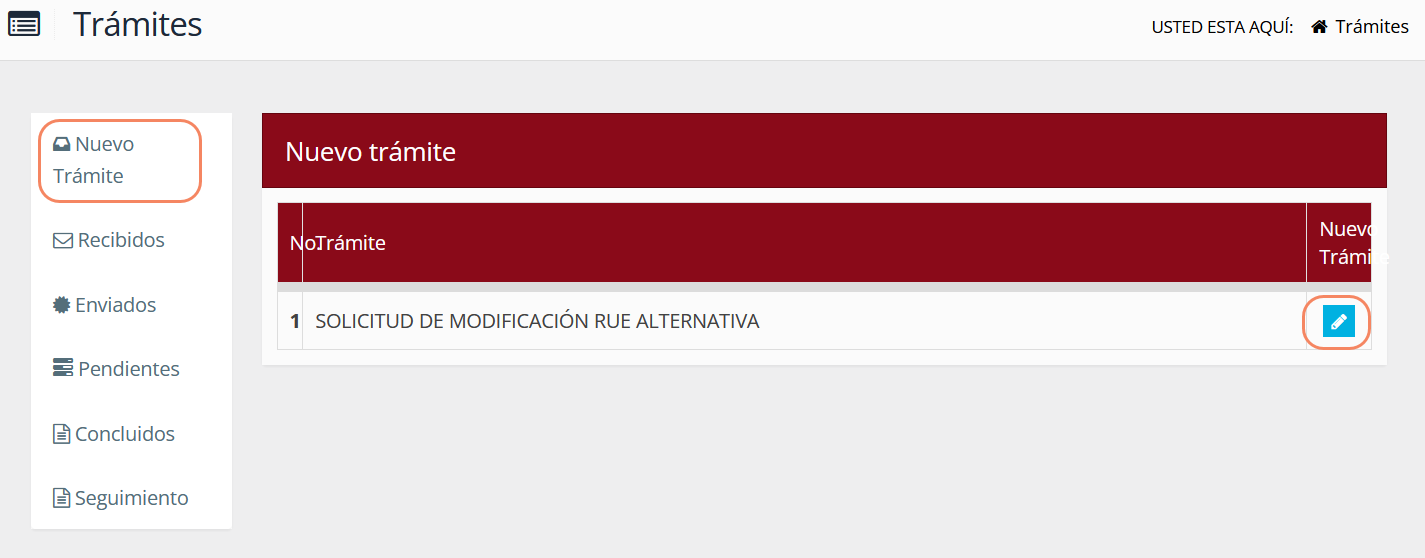
Desplegará Información del Centro de Educación Alternativa.
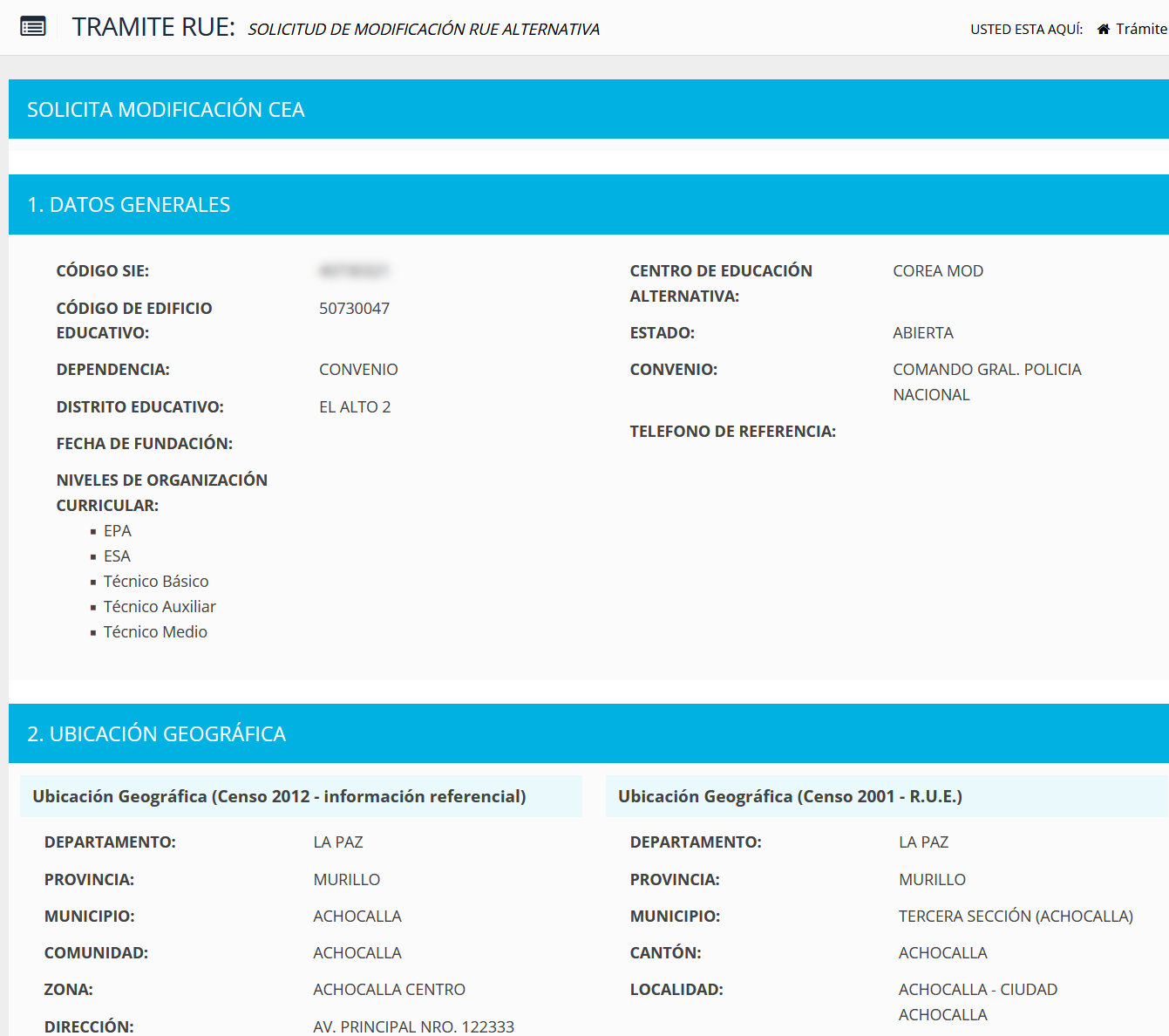
En la sección "3. DATOS A MODIFICAR" seleccione el Tipo de Trámite Reducción de nivel.
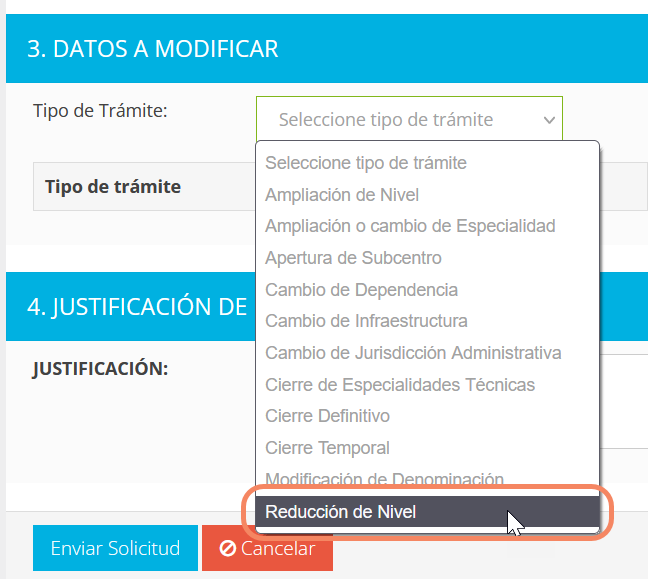
Se desplegará las opciones para realizar este Trámite. En "Dato nuevo" seleccione el o los nuevos niveles a reducir.

Posteriormente, haga clic en el botón ![]() , e
ingrese los datos solicitados en la ventana emergente completando
las 3 pestañas "Requisitos
Legales", "Requisitos de Infraestructura" y "Requisitos Técnico - Pedagógicos". Cuando haya terminado
de llenar la información, presione el botón
"Validar Requisitos", debe aparecer un mensaje confirmando que fueron validados.
, e
ingrese los datos solicitados en la ventana emergente completando
las 3 pestañas "Requisitos
Legales", "Requisitos de Infraestructura" y "Requisitos Técnico - Pedagógicos". Cuando haya terminado
de llenar la información, presione el botón
"Validar Requisitos", debe aparecer un mensaje confirmando que fueron validados.
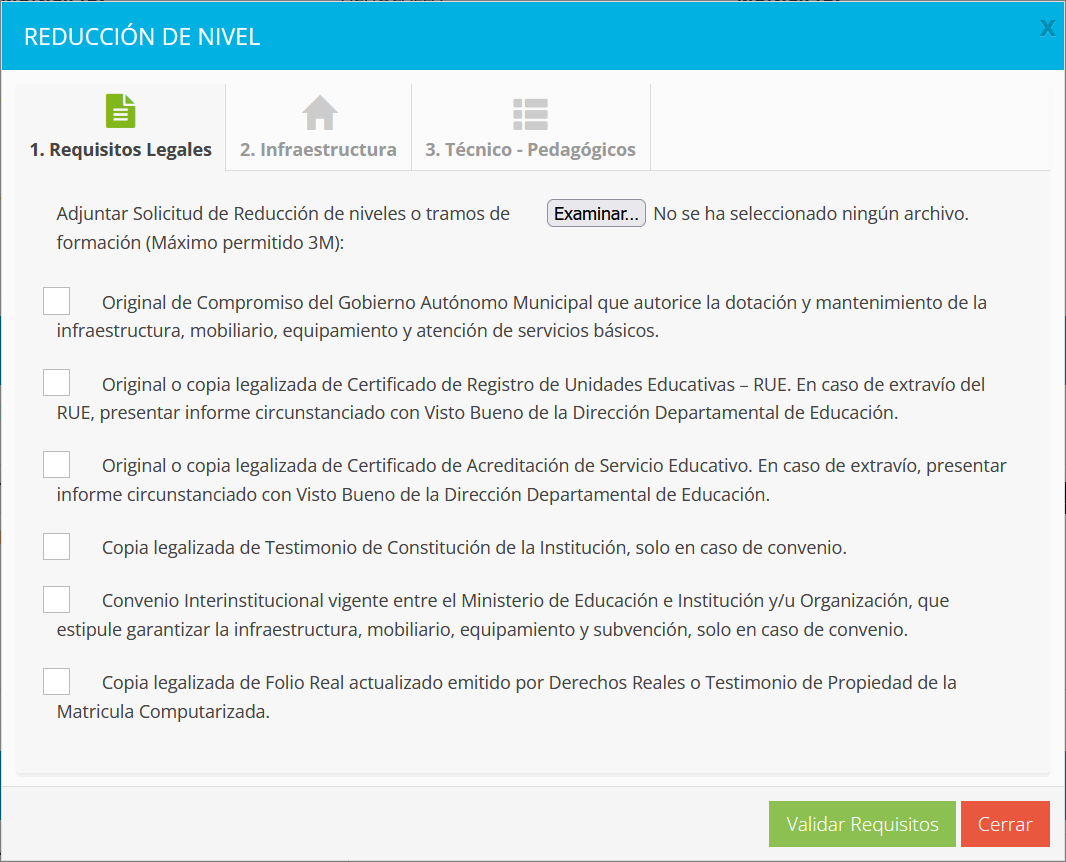
Si la validación es correcta, presione el botón "Cerrar".
A continuación, en la sección "4. JUSTIFICACIÓN DE LA MODIFICACIÓN" escriba la justificación de Reducción de Nivel.
Finalmente presione el botón "Enviar Solicitud", para guardar y enviar la solicitud de Trámite.
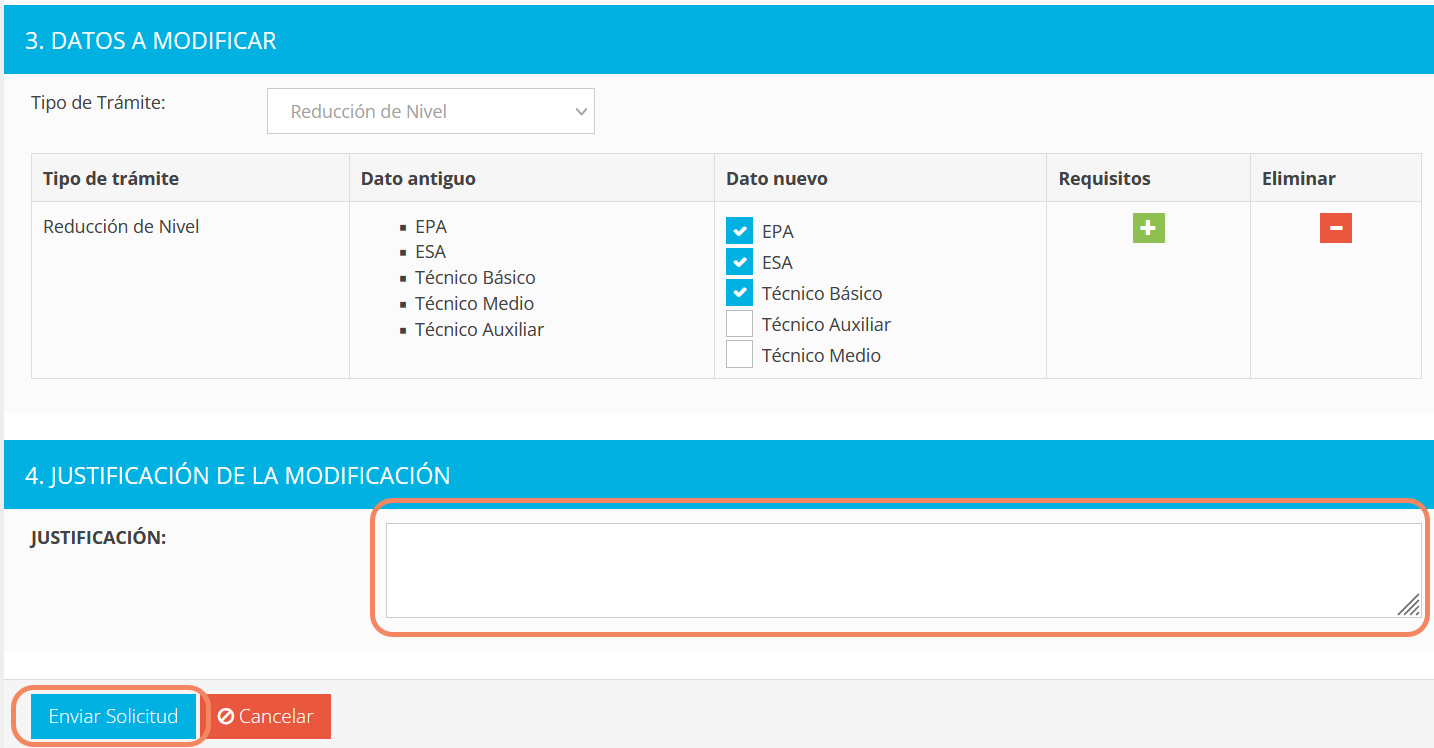
Si la operación fue exitosa, aparecerá un mensaje con el número de Trámite, guárdelo para imprimir el formulario RCEA-002 y hacer el seguimiento posterior.
Para imprimir el formulario RCEA-002, haga clic en "Enviados".
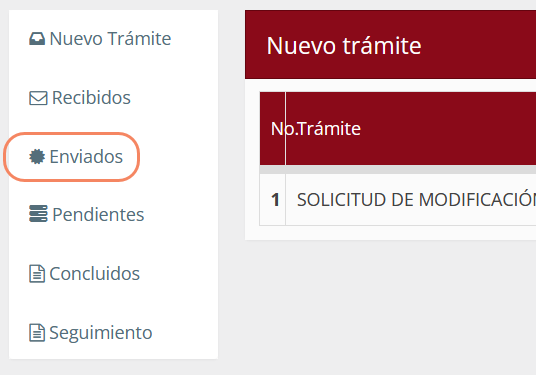
Use el buscador ingresando el Número de Trámite para localizar su solicitud.
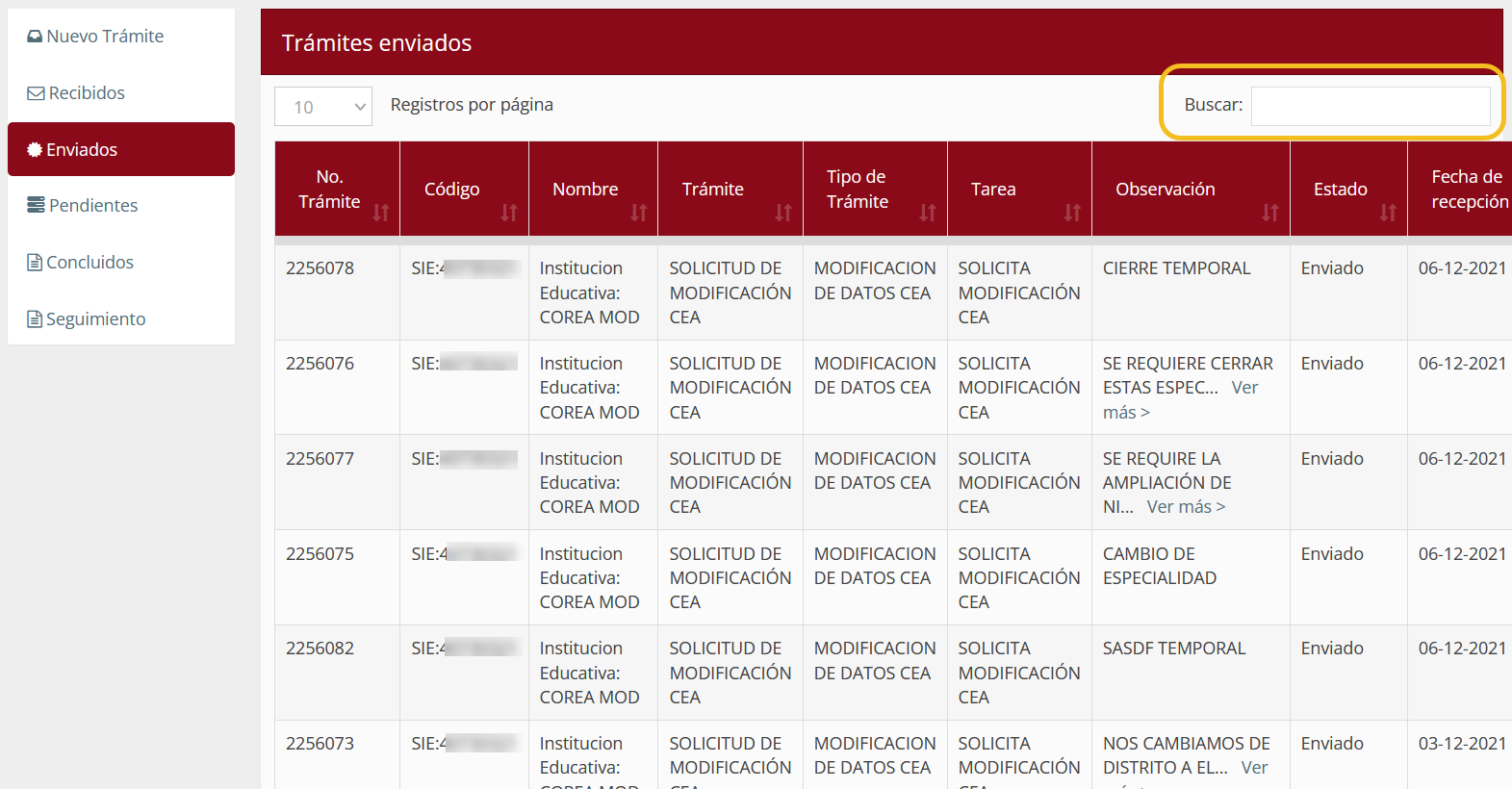
En la última columna del registro de Trámite, visualizará el icono
de impresión de comprobante ![]() , haga clic en él y descargará el
comprobante en formato PDF.
, haga clic en él y descargará el
comprobante en formato PDF.
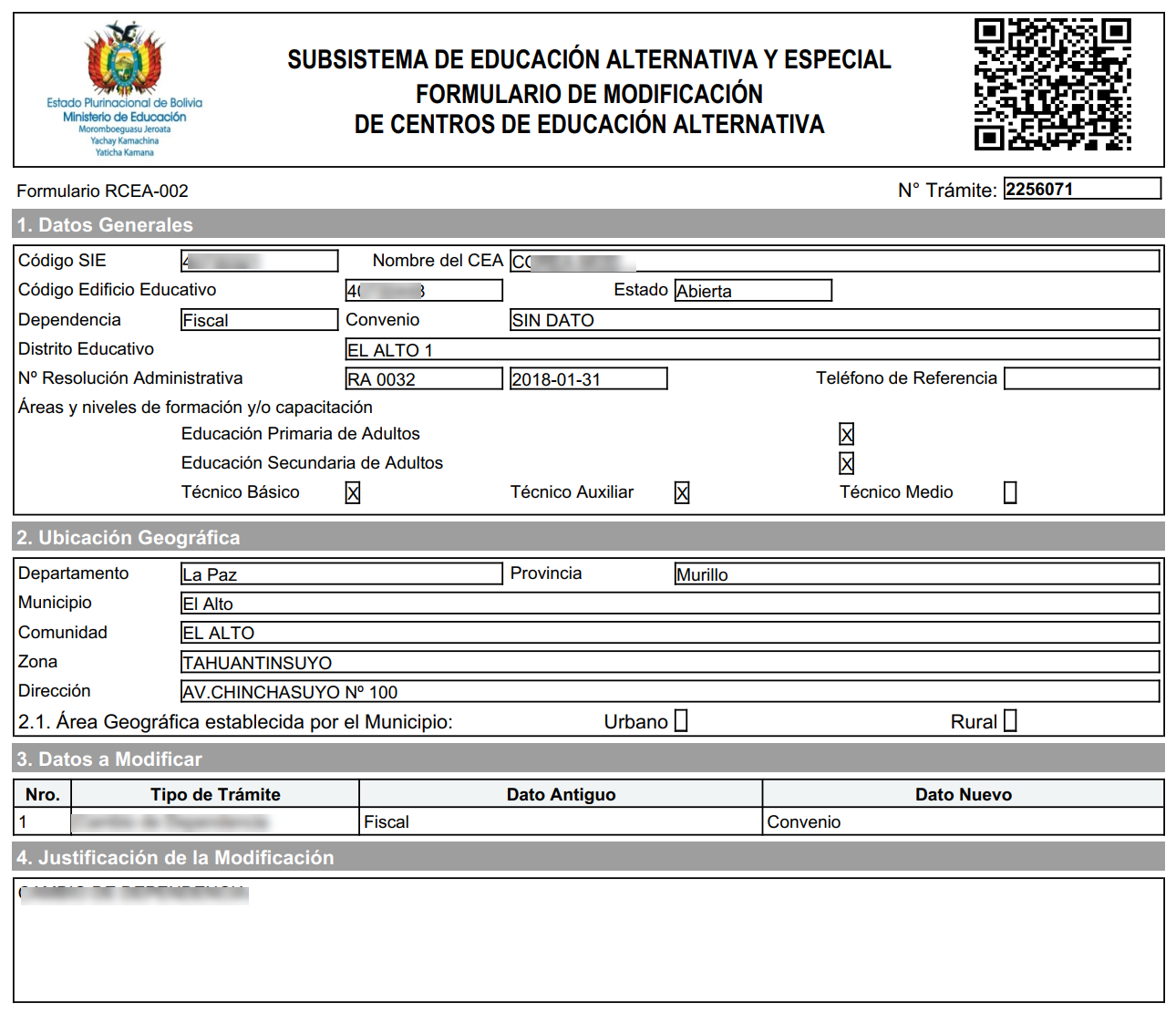
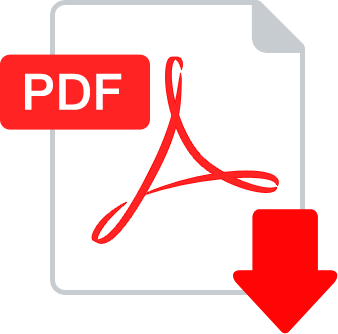 Resolución Ministerial N° 0660/2021
Resolución Ministerial N° 0660/2021